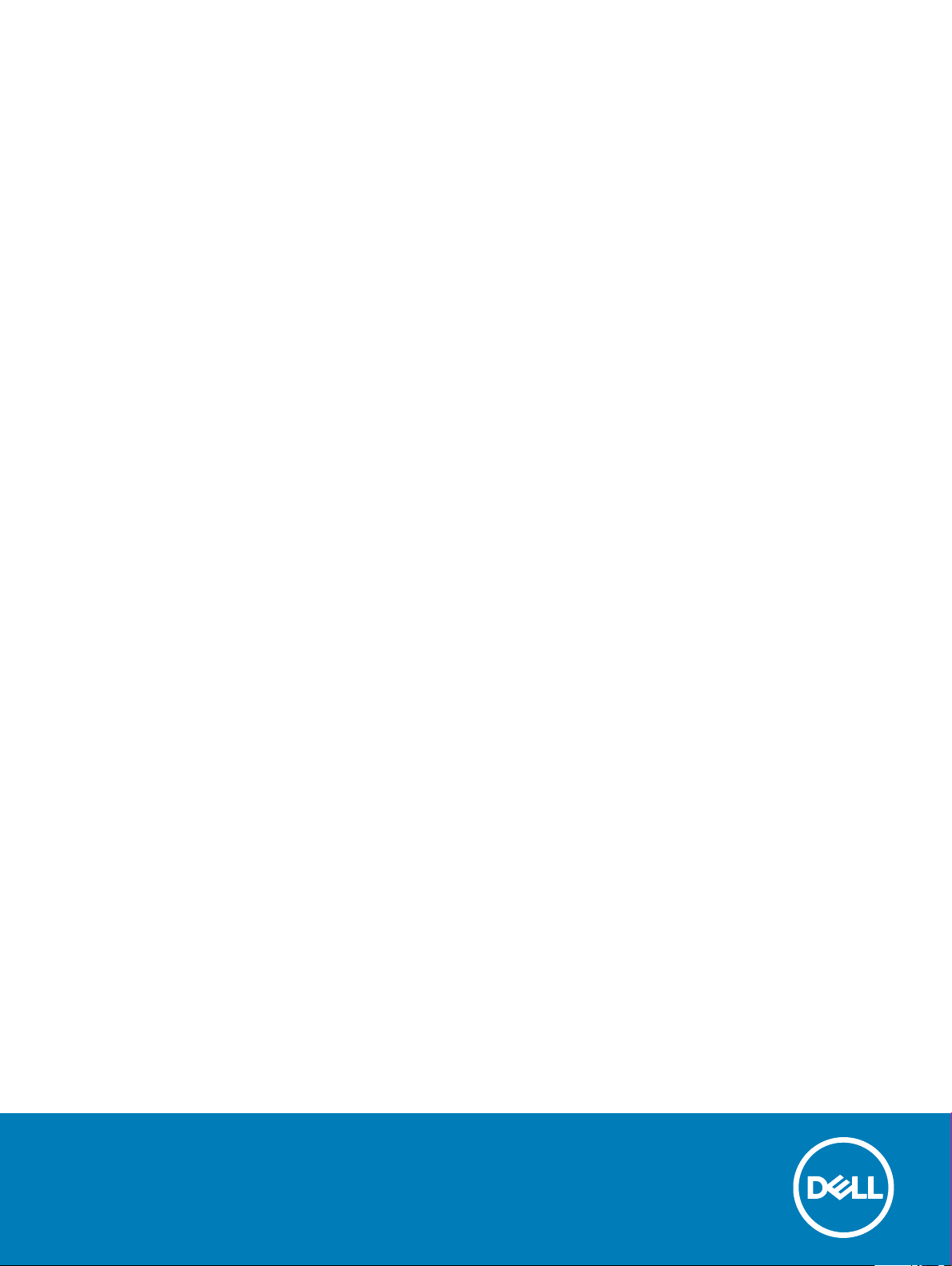
Precision 5720 Hepsi Bir Arada
Kullanıcı El Kitabı
Resmi Model: W13C
Resmi Tip: W13C001
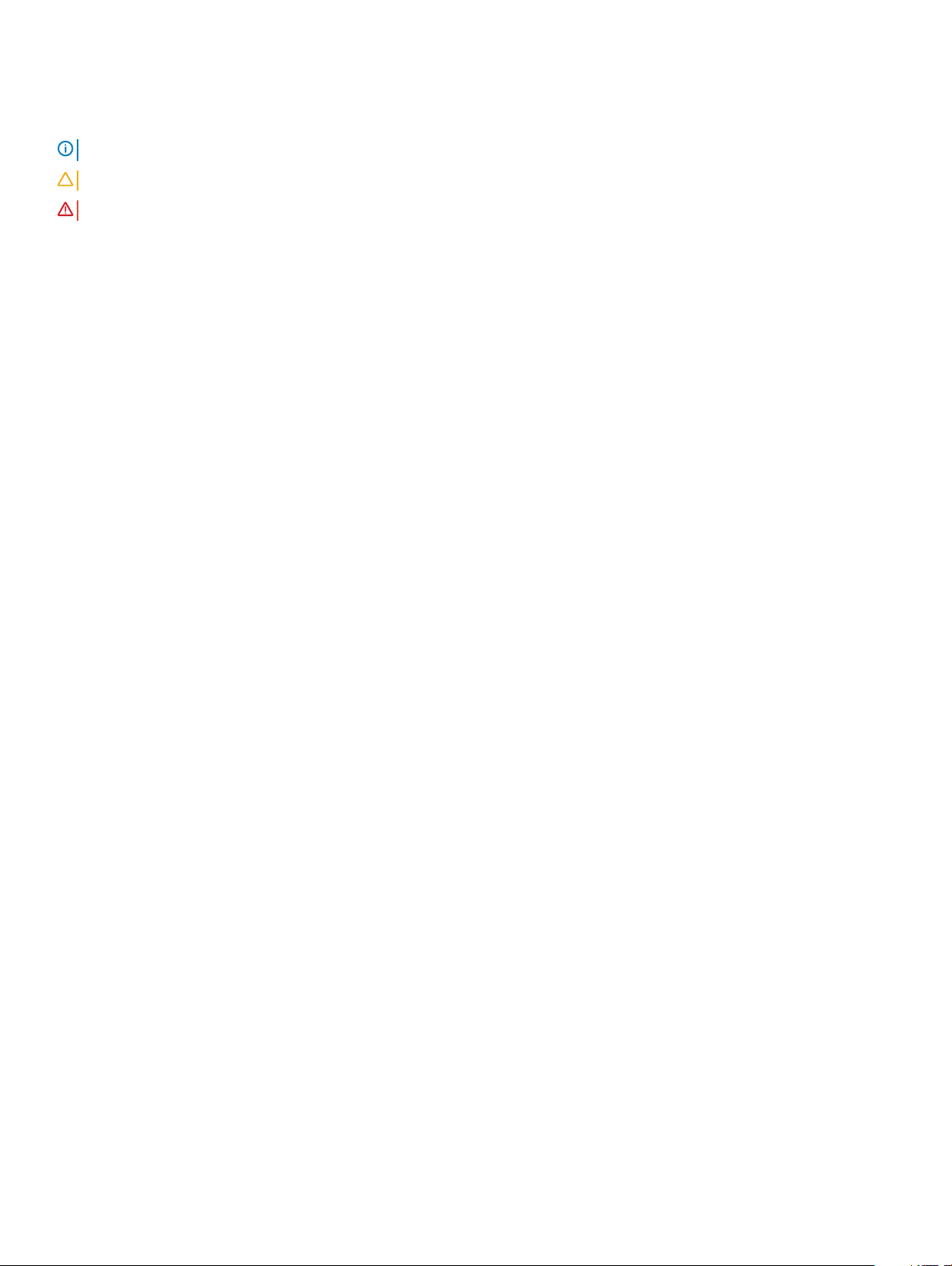
Notlar, dikkat edilecek noktalar ve uyarılar
NOT: NOT, ürününüzü daha iyi kullanmanıza yardımcı olacak önemli bilgiler sağlar.
DİKKAT: DİKKAT, donanımda olabilecek hasarları ya da veri kaybını belirtir ve bu sorunun nasıl önleneceğini anlatır.
UYARI: UYARI, meydana gelebilecek olası maddi hasar, kişisel yaralanma veya ölüm tehlikesi anlamına gelir.
© 2017 Dell Inc. veya bağlı kuruluşları. Tüm hakları saklıdır. Dell, EMC ve diğer ticari markalar, Dell Inc. veya bağlı kuruluşlarının ticari markalarıdır. Diğer ticari
markalar ilgili sahiplerinin ticari markaları olabilir.
2017 - 04
Revizyon A00
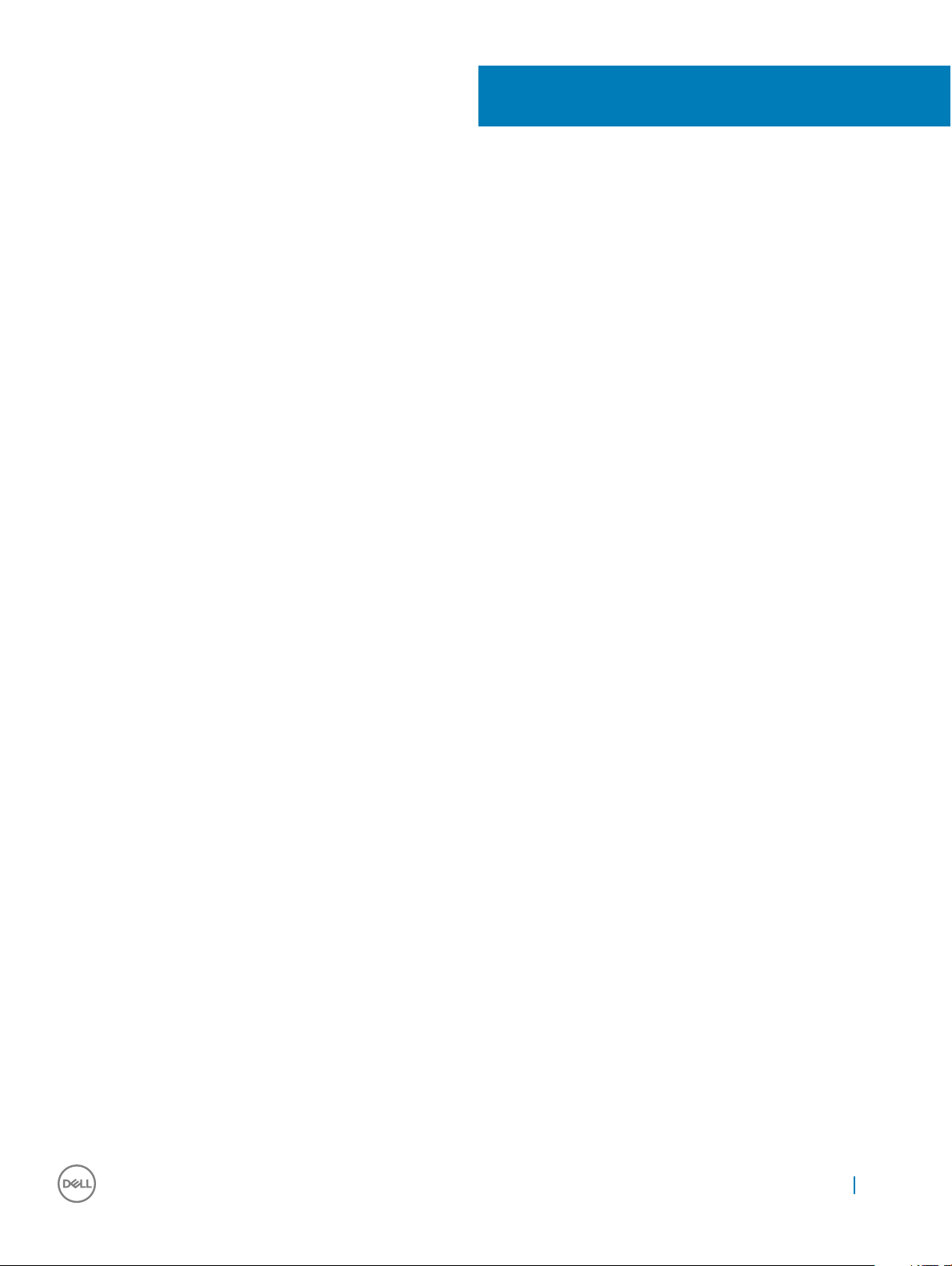
İçindekiler
1 Bilgisayarınızda Çalışma..................................................................................................................................8
Güvenlik talimatları.............................................................................................................................................................8
Bilgisayarınızın içinde çalışmadan önce............................................................................................................................8
Bilgisayarınızı kapatma.......................................................................................................................................................9
Bilgisayarınızı kapatma — Windows 10..................................................................................................................... 9
Bilgisayarınızı kapatma — Windows 7.......................................................................................................................9
Güvenlik önlemleri.............................................................................................................................................................. 9
Bekleme modu gücü.................................................................................................................................................... 9
Bağlama ...................................................................................................................................................................... 10
Elektrostatik boşalma (ESD) koruması...........................................................................................................................10
ESD saha servis kiti ......................................................................................................................................................... 10
ESD saha servis kiti bileşenleri.................................................................................................................................. 10
ESD koruması özeti .................................................................................................................................................... 11
Hassas parçaların taşınması..............................................................................................................................................11
Kaldırma ekipmanı .......................................................................................................................................................11
Bilgisayarınızın içinde çalıştıktan sonra............................................................................................................................11
2 Bileşenleri takma ve çıkarma.........................................................................................................................13
USB dongle yuvası kapağı................................................................................................................................................13
USB dongle yuvası kapağı çıkarma........................................................................................................................... 13
Dongle takma yuvası kapağını takma........................................................................................................................13
Arka kapak......................................................................................................................................................................... 14
Arka kapağı çıkarma ...................................................................................................................................................14
Arka kapağı takma...................................................................................................................................................... 14
Bellek modülü.................................................................................................................................................................... 15
Bellek modülünü çıkarma........................................................................................................................................... 15
Bellek modülünü takma.............................................................................................................................................. 16
Sabit sürücü.......................................................................................................................................................................16
HDD/SSD'yı çıkarma.................................................................................................................................................. 16
HDD/SSD'yi Takma.....................................................................................................................................................18
Sistem kartı kalkanı...........................................................................................................................................................18
Sistem kartı yuvasını çıkarma.................................................................................................................................... 18
Sistem kartı yuvasını takma.......................................................................................................................................19
M.2 PCIe SSD .................................................................................................................................................................. 19
M.2 PCIe SSD'yi çıkarma...........................................................................................................................................19
PCIe SSD'yi takma.....................................................................................................................................................20
Bellek fanı..........................................................................................................................................................................20
Bellek fanını çıkarma.................................................................................................................................................. 20
Bellek fanını takma......................................................................................................................................................21
Isı emici..............................................................................................................................................................................22
Paylaşımsız grafik kartı bulunan sistemler için işlemci ısı emicisini çıkarma......................................................... 22
Tümleşik grafik kartlı bilgisayarlar için ısı emicisini çıkarma.................................................................................... 22
İşlemci ısı emicisini takma.......................................................................................................................................... 23
İçindekiler
3
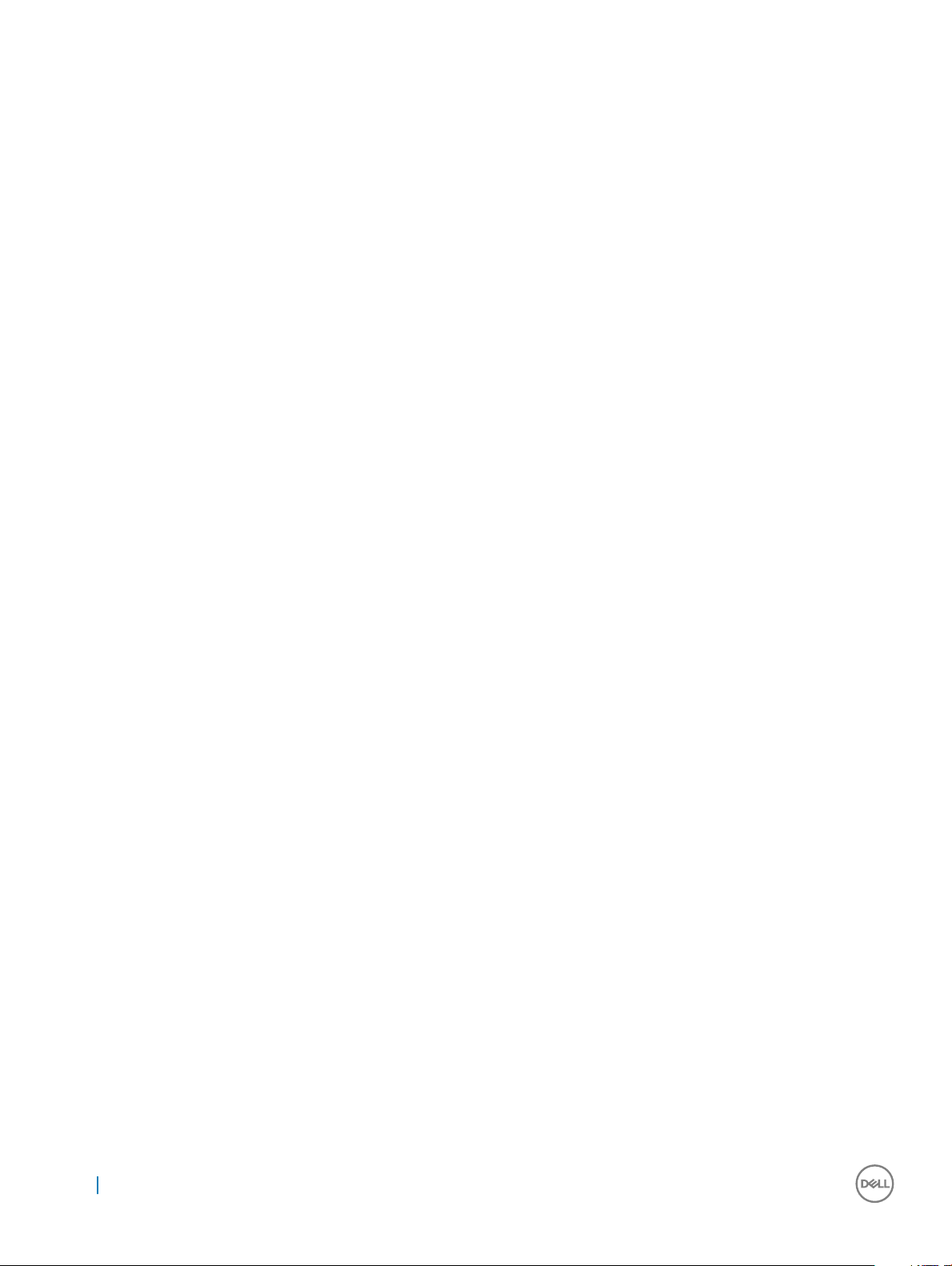
İşlemci................................................................................................................................................................................23
İşlemciyi çıkarma.........................................................................................................................................................23
İşlemci takma.............................................................................................................................................................. 24
Düğme pil.......................................................................................................................................................................... 25
Düğme pili çıkarma.....................................................................................................................................................25
Düğme pili takma........................................................................................................................................................25
WLAN kartı....................................................................................................................................................................... 26
Kablosuz kartını çıkarma............................................................................................................................................26
Kablosuz kartı takma..................................................................................................................................................27
Stand..................................................................................................................................................................................27
Standı çıkarma............................................................................................................................................................ 27
Standı takma...............................................................................................................................................................28
Sistem fanı........................................................................................................................................................................ 28
Sistem fanı Çıkarma...................................................................................................................................................28
Sistem fanını Takma...................................................................................................................................................30
Güç kaynağı birimi............................................................................................................................................................30
Güç kaynağı ünitesini çıkarma...................................................................................................................................30
Güç kaynağı ünitesini takma..................................................................................................................................... 32
İç çerçeve..........................................................................................................................................................................33
İç çerçeveyi çıkarma.................................................................................................................................................. 33
İç çerçeveyi takma..................................................................................................................................................... 34
Yerleşik kendi kendini sınama düğmesi...........................................................................................................................34
Yerleşik kendi kendini sınama düğmesi kartını çıkarma.......................................................................................... 34
Yerleşik kendi kendini sınama düğmesi kartını takma.............................................................................................35
Mikrofon............................................................................................................................................................................36
Mikrofonu çıkarma.....................................................................................................................................................36
Mikrofonu takma........................................................................................................................................................ 37
G/Ç paneli.........................................................................................................................................................................38
G/Ç panelini çıkarma................................................................................................................................................. 38
G/Ç panelini takma....................................................................................................................................................39
USB-dongle bağlantı noktası.......................................................................................................................................... 40
USB-dongle bağlantı noktasını çıkarma...................................................................................................................40
USB-dongle bağlantı noktasını takma...................................................................................................................... 41
Tanılama ışığı ve düğme kartı.......................................................................................................................................... 42
Tanılama ışığını ve düğme kartını çıkarma ...............................................................................................................42
Tanılama ışığı ve düğmesi kartını takma................................................................................................................... 44
Sürücü kafesi....................................................................................................................................................................44
HDD/SSD kafesini çıkarma....................................................................................................................................... 44
HDD/SSD kafesini takma.......................................................................................................................................... 47
Dönüştürücü kartı.............................................................................................................................................................47
Dönüştürücü kartını çıkarma..................................................................................................................................... 47
Dönüştürücü kartını takma........................................................................................................................................49
Hoparlör............................................................................................................................................................................ 50
Hoparlörleri çıkarma...................................................................................................................................................50
Hoparlörü takma......................................................................................................................................................... 51
Güç düğmesi kartı............................................................................................................................................................52
Güç düğmesi kartını çıkarma.....................................................................................................................................52
4
İçindekiler
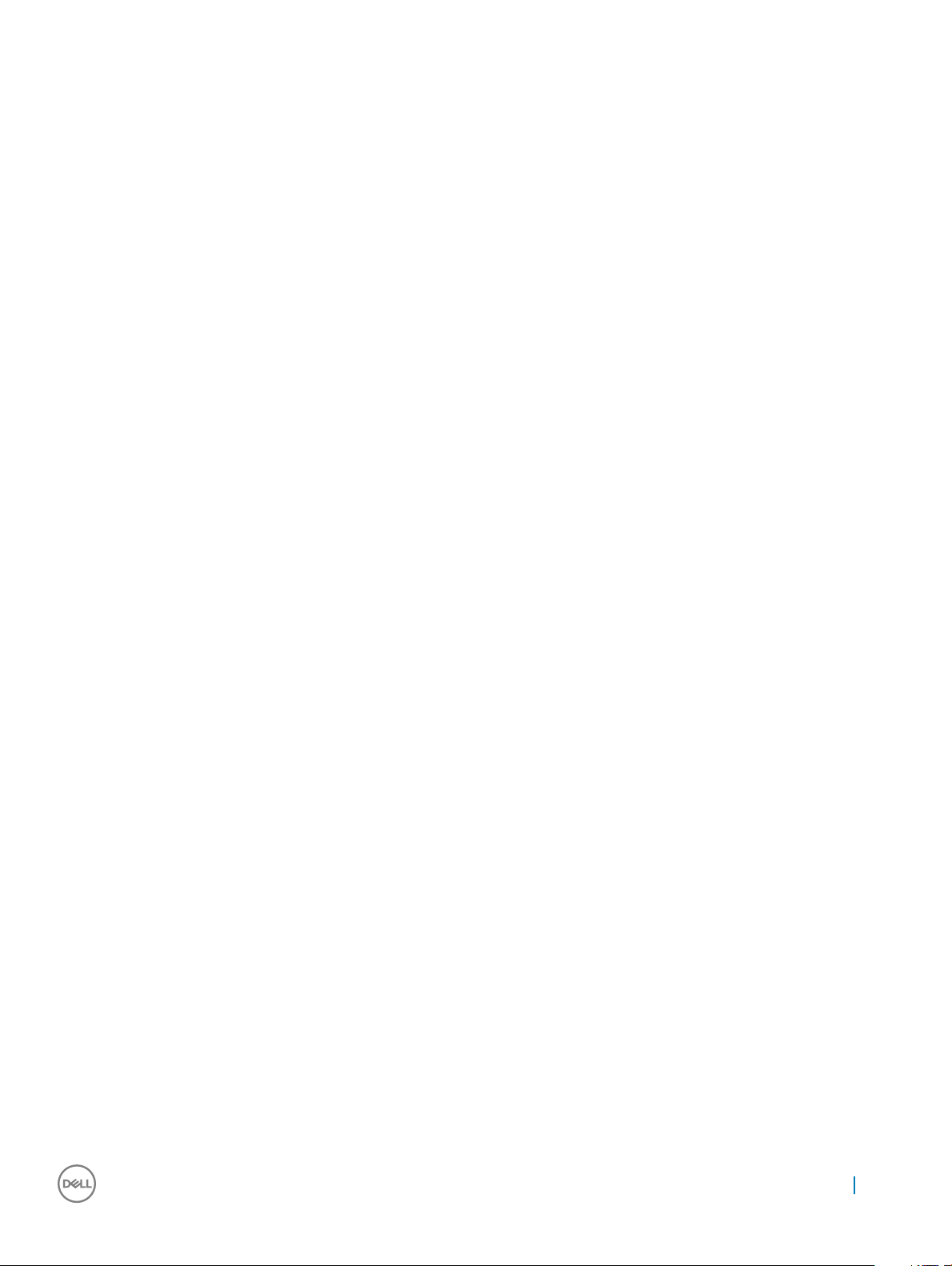
Güç düğmesi kartını takma....................................................................................................................................... 53
Medya kartı okuyucusu................................................................................................................................................... 53
Ortam kartı okuyucusunu çıkarma...........................................................................................................................53
Ortam kartı okuyucusunu takma..............................................................................................................................54
Kamera.............................................................................................................................................................................. 54
Kamerayı çıkarma.......................................................................................................................................................54
Kamerayı takma..........................................................................................................................................................55
Sistem kartı.......................................................................................................................................................................56
Sistem kartını çıkarma............................................................................................................................................... 56
Sistem kartını takma..................................................................................................................................................59
Sistem kartı belirtme çizgileri ...................................................................................................................................60
Ekran aksamı..................................................................................................................................................................... 61
Ekran aksamını çıkarma..............................................................................................................................................61
Ekran aksamını takma................................................................................................................................................62
Orta çerçeve.....................................................................................................................................................................63
Orta çerçeveyi çıkarma..............................................................................................................................................63
Orta çerçeveyi takma................................................................................................................................................ 65
Hoparlör kapağı................................................................................................................................................................ 66
Hoparlör kapağını çıkarma.........................................................................................................................................66
Hoparlör kapağını takma............................................................................................................................................67
Ekran paneli.......................................................................................................................................................................67
Ekran panelini çıkarma............................................................................................................................................... 67
Ekran panelini takma..................................................................................................................................................68
3 Teknoloji ve bileşenler.................................................................................................................................. 73
İşlemciler............................................................................................................................................................................73
Skylake işlemcileri.......................................................................................................................................................73
Kaby Lake ...................................................................................................................................................................74
Windows 7'de işlemcileri tanımlama.........................................................................................................................75
Windows 10'da işlemcileri tanımlama....................................................................................................................... 75
Görev Yöneticisinde işlemci kullanımını doğrulama (Windows 7 ve Windows 10) ............................................. 75
Kaynak Monitör'de işlemci kullanımını doğrulama (Windows 7 ve Windows 10) ............................................... 75
Chipsetler..........................................................................................................................................................................75
Chipset sürücüsünü indirme..................................................................................................................................... 75
Windows 7 Aygıt Yöneticisi'nde yonga setini tanımlama........................................................................................76
Windows 10 Aygıt Yöneticisi'nde chipset'i tanımlama............................................................................................ 76
Ekran seçenekleri............................................................................................................................................................. 76
Windows 7'de görüntü bağdaştırıcılarını tanımlama............................................................................................... 76
Windows 10'da görüntü bağdaştırıcılarını tanımlama..............................................................................................76
Grafik kartı seçenekleri.............................................................................................................................................. 76
Ekran çözünürlüğünü değiştirme (Windows 7 ve Windows 10)............................................................................77
Windows 7'de parlaklığı ayarlama............................................................................................................................. 77
Windows 10'da parlaklığı ayarlama............................................................................................................................77
Depolama seçenekleri...................................................................................................................................................... 77
Sabit sürücü seçenekleri..................................................................................................................................................77
Windows 7'de sabit sürücü tanımlama.....................................................................................................................77
Windows 10'da sabit sürücüyü tanımlama............................................................................................................... 77
İçindekiler
5
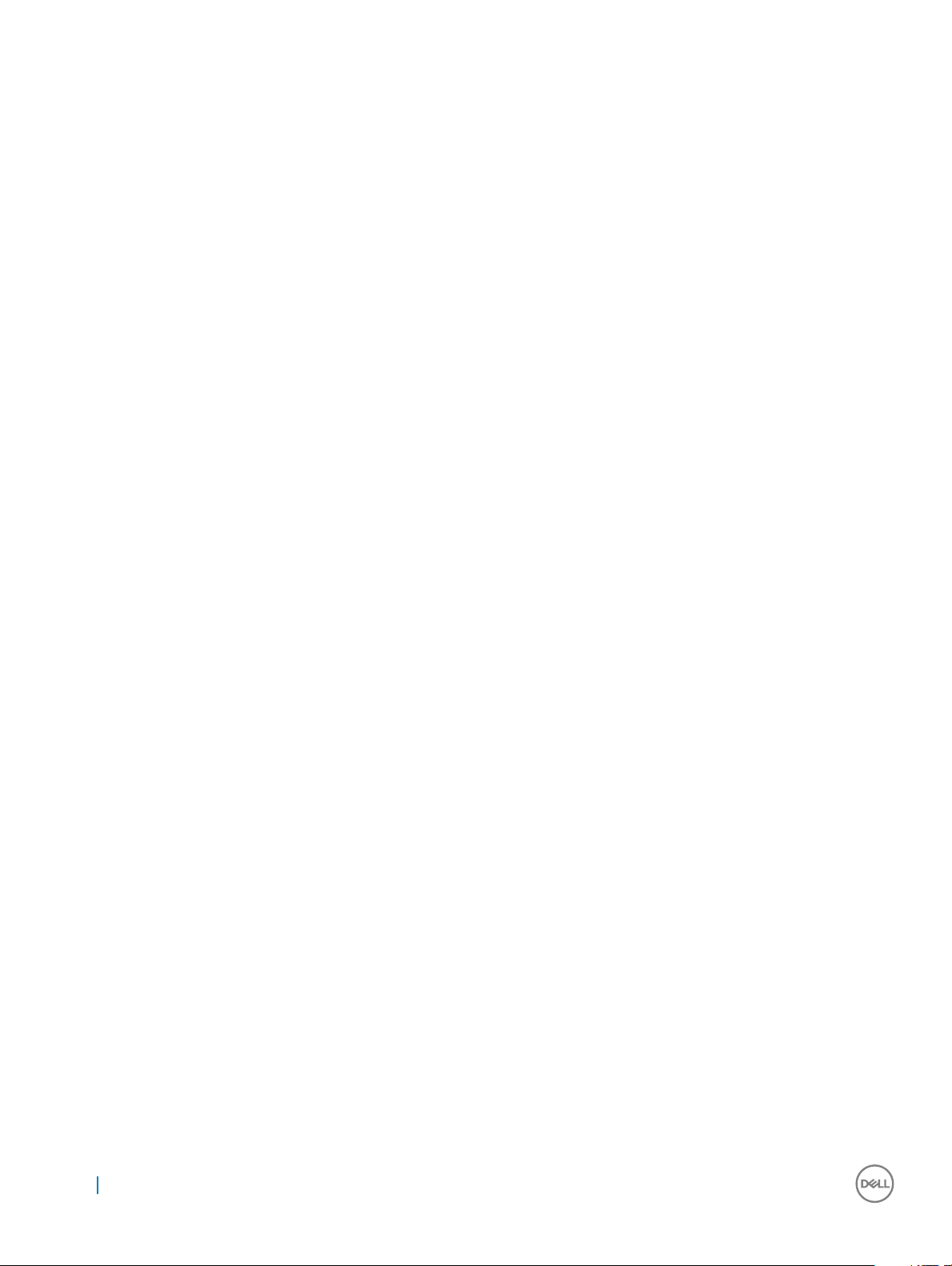
BIOS Kurulum programında sabit sürücü tanımlama..............................................................................................78
USB özellikleri................................................................................................................................................................... 78
USB 3.0 (Süper Hızlı USB)........................................................................................................................................78
Hız................................................................................................................................................................................78
Uygulamalar................................................................................................................................................................ 79
Uyumluluk................................................................................................................................................................... 80
USB 3.0 sürücüsünü İndirme.................................................................................................................................... 80
HDMI................................................................................................................................................................................. 80
Harici ekran aygıtlarına bağlama...............................................................................................................................80
Wi-Fi.................................................................................................................................................................................. 80
Wi-Fi'yi Açma veya Kapama...................................................................................................................................... 81
Wi-Fi Yapılandırma...................................................................................................................................................... 81
Wi-Fi sürücüsünü indirme.......................................................................................................................................... 81
Kamera.............................................................................................................................................................................. 82
Aygıt yöneticisi'nde web kamerası tanımlama.........................................................................................................82
Kamera uygulama başlatma......................................................................................................................................82
Bellek özellikleri.................................................................................................................................................................82
Windows 10 ve Windows 7'de sistem belleğini doğrulama ...................................................................................82
Kurulumda sistem belleğini doğrulama.....................................................................................................................83
DDR4........................................................................................................................................................................... 83
ePSA kullanarak belleği test etme............................................................................................................................84
Ortam kartı okuyucusu....................................................................................................................................................84
Ortam kart okuyucusunu sürücüsünü indirme........................................................................................................84
Realtek HD ses sürücüleri...............................................................................................................................................85
Ses sürücüsünü indirme............................................................................................................................................ 85
İşletim Sistemi...................................................................................................................................................................85
Servis etiketi konumu...................................................................................................................................................... 86
4 Sistem kurulumu.......................................................................................................................................... 87
BIOS Genel Bakış..............................................................................................................................................................87
Önyükleme menüsü....................................................................................................................................................87
Navigasyon Tuşları......................................................................................................................................................87
Windows'ta BIOS'u Güncelleme ..............................................................................................................................88
Sistem kurulum seçenekleri............................................................................................................................................ 89
5 Yazılım......................................................................................................................................................... 96
İşletim sistemi yapılandırmaları........................................................................................................................................96
Grafik sürücülerini indirme...............................................................................................................................................96
Intel Sanal Sürücü Düğmesi............................................................................................................................................96
Intel Wi-Fi ve Bluetooth sürücüleri.................................................................................................................................98
Intel Trusted Execution Motor Arabirimi........................................................................................................................98
Intel Seri GÇ Sürücü........................................................................................................................................................99
Intel chipset sürücüleri....................................................................................................................................................101
Grafik kartı sürücüleri......................................................................................................................................................101
Güvenilir Platform Modülü (TPM) ...............................................................................................................................102
Genel Bakış................................................................................................................................................................102
TPM 2.0 - Windows/DOS için Dell TPM Güncelleme yardımcı programını yükleme........................................102
İçindekiler
6
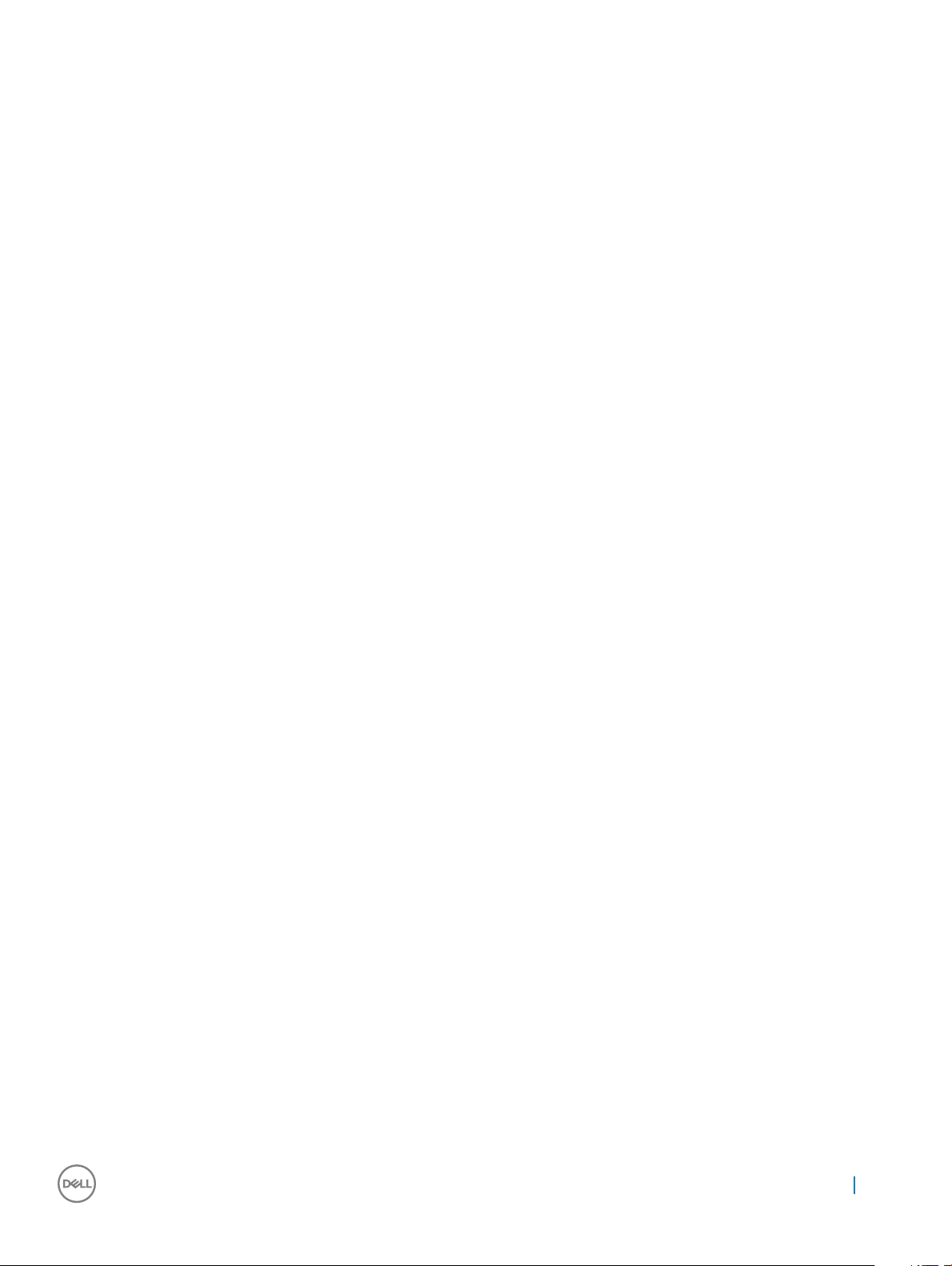
6 Sorun Giderme........................................................................................................................................... 104
Sistem tanılama ışıkları................................................................................................................................................... 104
Dell Gelişmiş Ön Yükleme Sistemi Değerlendirmesi (ePSA) tanılama 3.0................................................................ 105
LCD yerleşik kendi kendini sınama (BIST)...................................................................................................................105
BIST'i Başlatma ........................................................................................................................................................107
7 Teknik özellikler.......................................................................................................................................... 108
Sistem özellikleri..............................................................................................................................................................108
Bellek özellikleri............................................................................................................................................................... 108
Video özellikleri................................................................................................................................................................109
Ses özellikleri...................................................................................................................................................................109
İletişim özellikleri.............................................................................................................................................................. 110
Konnektörler.....................................................................................................................................................................110
Ekran özellikleri................................................................................................................................................................ 110
Depolama teknik özellikleri..............................................................................................................................................110
Bağlantı noktası ve konnektör teknik özellikleri............................................................................................................110
Güç özellikleri....................................................................................................................................................................111
Kamera özellikleri..............................................................................................................................................................111
Stand özellikleri.................................................................................................................................................................111
Fiziksel özellikler...............................................................................................................................................................112
Çevre özellikleri................................................................................................................................................................ 112
8 Dell'e Başvurma...........................................................................................................................................114
İçindekiler
7
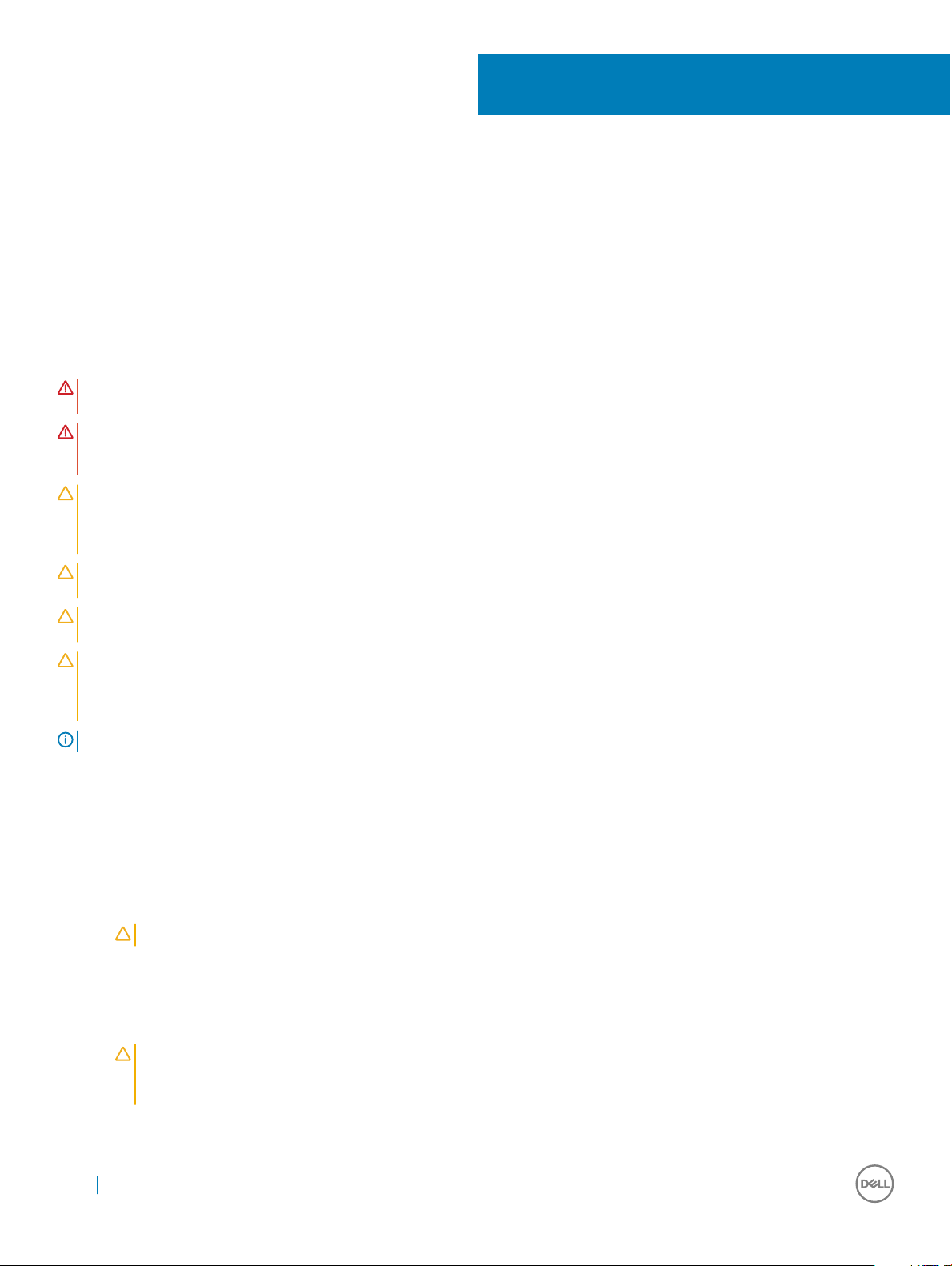
1
Bilgisayarınızda Çalışma
Güvenlik talimatları
Bilgisayarınızı olası hasarlardan korumak ve kendi kişisel güvenliğinizi sağlamak için aşağıdaki güvenlik ilkelerini kullanın. Aksi belirtilmedikçe, bu
belgede verilen her yordamda aşağıdaki koşulların geçerli olduğu varsayılır:
• Bilgisayarınızla birlikte gelen güvenlik bilgilerini okudunuz.
• Çıkarma prosedürü ters sırayla uygulanarak bir bileşen değiştirilebilir veya (ayrı satın alınmışsa) takılabilir.
UYARI: Bilgisayar kapağını veya panellerini açmadan önce tüm güç kaynaklarını çıkarın. Bilgisayarınızın içinde çalışmayı bitirdikten
sonra, güç kaynağına bağlamadan önce tüm kapakları, panelleri ve vidaları yeniden takın.
UYARI: Bilgisayarınızın içinde çalışmadan önce, bilgisayarınızla birlikte verilen güvenlik bilgilerini okuyun. Ek güvenliğe yönelik en
iyi uygulama bilgileri için www.Dell.com/regulatory_compliance adresindeki Regulatory Compliance (Düzenlemelere Uygunluk)
Ana Sayfasına bakın.
DİKKAT: Birçok onarım, yalnızca yetkili servis teknisyeni tarafından yapılabilir. Yalnızca ürün belgelerinizde izin verilen ya da
çevrimiçi veya telefon servisi ve destek ekibi tarafından yönlendirilen sorun giderme ve basit onarım işlemlerini yapmalısınız. Dell
tarafından yetkilendirilmemiş servislerden kaynaklanan zararlar garantinizin kapsamında değildir. Ürünle birlikte gelen güvenlik
talimatlarını okuyun ve uygulayın.
DİKKAT: Elektrostatik boşalımı önlemek için bir bilek topraklama kayışı kullanarak ya da bilgisayarın arkasındaki konektöre
dokunurken aynı anda boyanmamış bir metal yüzeye periyodik olarak dokunarak kendinizi topraklayın.
DİKKAT: Bileşenleri ve kartları itina ile kullanın. Bileşenlere veya kartların üzerindeki temas noktalarına dokunmayın. Kartları uç
kısmından veya metal montaj kenarından tutun. İşlemci gibi bileşenleri pinlerinden değil kenarlarından tutun.
DİKKAT: Bir kabloyu çıkarırken kablonun kendisinden değil, konektör kısmından veya çekme yerinden tutarak çekin. Bazı
kablolarda kilitleme dilleri vardır; bu tür kabloları çıkarırken, kabloyu çekmeden önce kilitleme dillerini içeriye bastırın. Konektörleri
çıkartırken, konektör pinlerinin eğilmesini önlemek için konektörleri düz tutun. Ayrıca bir kabloyu bağlamadan önce, her iki
konektörün yönlerinin doğru olduğundan ve doğru hizalandıklarından emin olun.
NOT: Bilgisayarınızın ve belirli bileşenlerin rengi bu belgede gösterilenden farklı olabilir.
Bilgisayarınızın içinde çalışmadan önce
Bilgisayara zarar vermekten kaçınmak için, bilgisayarın içinde çalışmadan önce aşağıdaki adımları uygulayın.
1 Güvenlik Talimatlarını okuduğunuzdan emin olun.
2 Bilgisayar kapağının çizilmesini önlemek için, çalışma yüzeyinin düz ve temiz olmasını sağlayın.
3 Bilgisayarınızı kapatın.
DİKKAT
4 Tüm ağ kablolarını bilgisayardan çıkarın.
5 Bilgisayarınızı ve tüm bağlı aygıtları elektrik prizlerinden çıkarın.
6 Sistem kartını topraklamak için, sistem bağlantısı yokken güç düğmesini basılı tutun.
7 Kapağı çıkarın.
DİKKAT
arkasındaki konektöre dokunurken aynı zamanda boyanmamış metal bir yüzeye periyodik olarak dokunarak kendinizi
topraklayın.
8 Bilgisayarınızda Çalışma
: Ağ kablosunu çıkarmak için, önce kabloyu bilgisayarınızdan ve ardından ağ aygıtından çıkarın.
: Bilgisayarın içinde herhangi bir şeye dokunmadan önce, bir bilek topraklama kayışı kullanarak ya da bilgisayarın
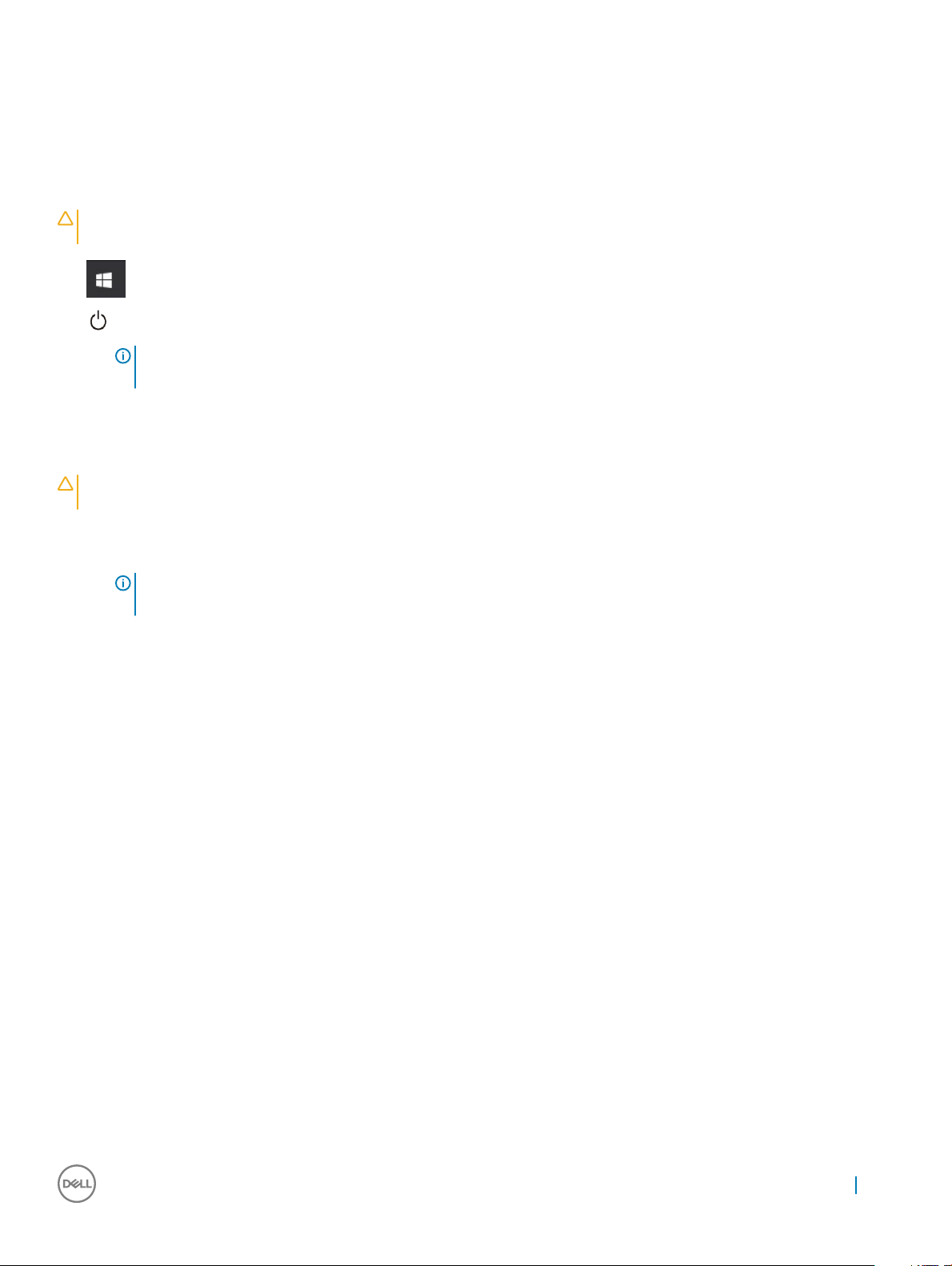
Bilgisayarınızı kapatma
Bilgisayarınızı kapatma — Windows 10
DİKKAT: Veri kaybını önlemek için, bilgisayarınızı kapatmadan önce tüm açık dosyaları kaydedip kapatın ve açık programlardan
çıkın.
1 tıklayın veya dokunun.
2
tıklayın veya dokunun ve ardından Kapat seçeneğine tıklayın veya dokunun.
NOT: Bilgisayarın ve takılı aygıtların kapandığından emin olun. İşletim sisteminizi kapattıktan sonra bilgisayarınız ve takılı
aygıtlar otomatik olarak kapanmazsa, kapatmak için güç düğmesini 6 saniye boyunca basılı tutun.
Bilgisayarınızı kapatma — Windows 7
DİKKAT: Veri kaybını önlemek için, bilgisayarınızı kapatmadan önce tüm açık dosyaları kaydedip kapatın ve açık programlardan
çıkın.
1 Başlat düğmesini tıklatın.
2 Shut down (Kapat)'ı tıklayın.
NOT
: Bilgisayarın ve takılı aygıtların kapandığından emin olun. İşletim sisteminizi kapattıktan sonra bilgisayarınız ve takılı
aygıtlar otomatik olarak kapanmazsa, kapatmak için güç düğmesini 6 saniye boyunca basılı tutun.
Güvenlik önlemleri
Güvenlik önlemleri bölümünde sökme talimatları gerçekleştirilmeden önce yapılacak birincil adımların ayrıntıları açıklanmaktadır.
Herhangi bir kurulum veya demontaj veya yeniden montaj ile ilgili arıza/onarım prosedürü gerçekleştirmeden önce aşağıdaki güvenlik
önlemlerine riayet edin:
• Sistemi ve bağlı tüm çevre birimlerini kapatın.
• Sistemi ve bağlı tüm çevre birimlerinin AC gücü bağlantısını kesin.
• Tüm ağ kablolarını, telefon ve telekomünikasyon hatlarını sistemden çıkarın.
• Elektrostatik boşalma (ESD) hasarını önlemek için bir masaüstü bilgisayar içinde çalışırken ESD saha servis kiti kullanın.
• Bir sistem bileşenini çıkardıktan sonra çıkarılan bileşeni dikkatli bir şekilde anti statik bir matın üzerine yerleştirin.
• Elektrik çarpması olasılığını azaltmak için iletken olmayan kauçuk tabanlı ayakkabılar giyin.
Bekleme modu gücü
Bekleme modu gücüne sahip Dell ürünleri kasayı açmadan önce fişten çıkarılmalıdır. Bekleme modu gücü içeren sistemler temelde kapalıyken
beslenir. Dahili güç sistemin uzaktan açılmasını (wake on LAN) ve uyku modunda askıya alınmasını ve diğer gelişmiş güç yönetimi özelliklerini
sağlar.
Sistemin fişini çektikten sonra ve bileşenleri çıkarmadan önce, yaklaşık 30 ila 45 saniye devrelerden şarj boşalmasını bekleyin. Pili masaüstü
bilgisayardan çıkarın.
Bilgisayarınızda
Çalışma 9
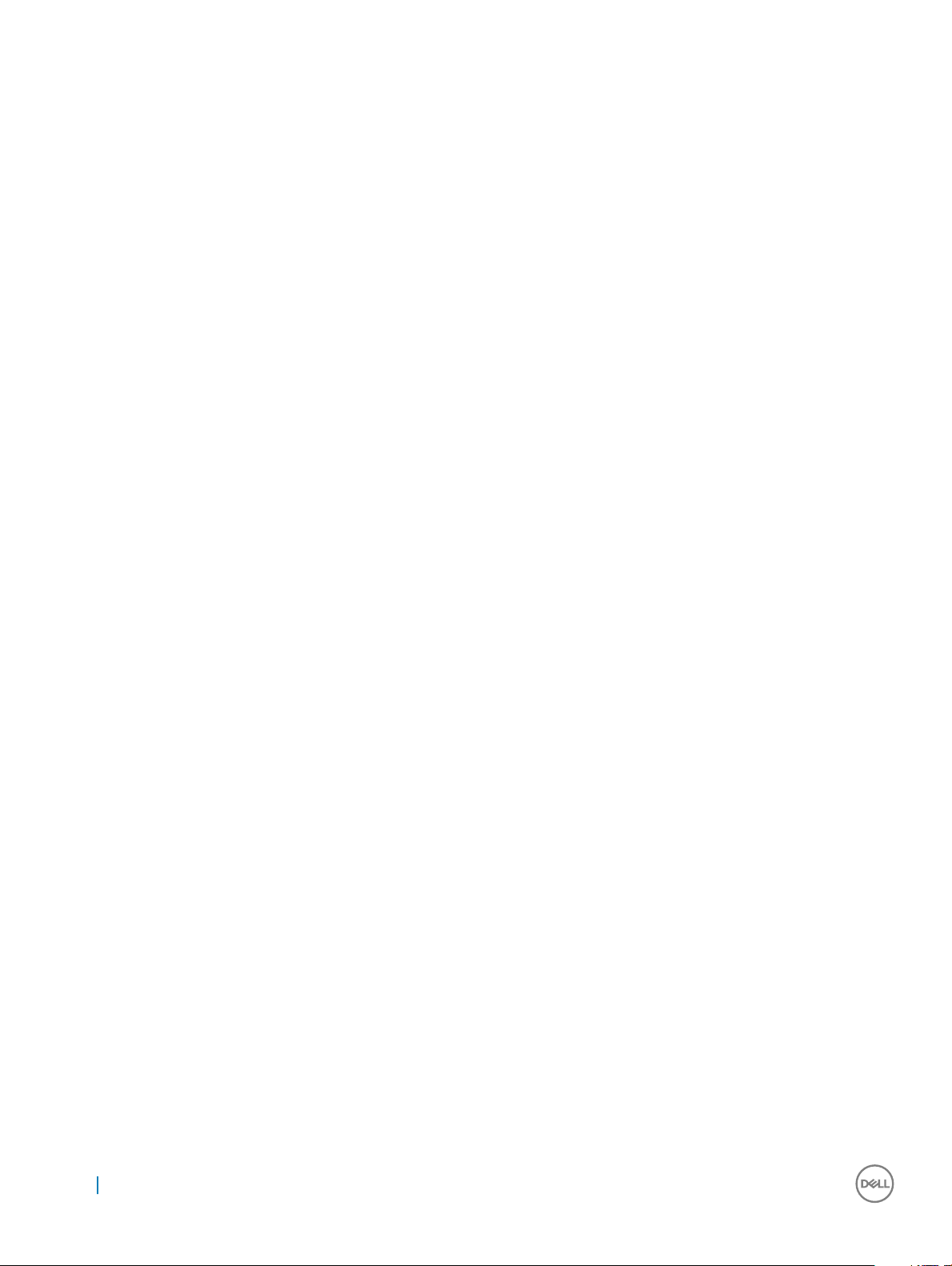
Bağlama
Bağlama, iki veya daha fazlam topraklama iletkeninin aynı elektrik gerilimine bağlanması yöntemidir. Bu, saha servis elektrostatik boşalma
(ESD) kiti kullanılarak yapılır. Bir bağlama telini bağlarken, çıplak metale bağlı olduğundan ve asla boyalı veya metal olmayan yüzeye bağlı
olmadığından emin olun. Bilek kayışı sabit ve cildinizle tam temas halinde olmalıdır ve kendiniz ile donanımı bağlamadan önce saat, bilezik veya
yüzük gibi tüm takıları çıkardığınızdan emin olun.
Elektrostatik boşalma (ESD) koruması
Özellikle genişletme kartları, işlemciler, bellek DIMM'leri ve sistem anakartları gibi hassas bileşenleri ele alırken ESD önemli bir sorundur. Çok
ufak şarjlar devrelerde, kesintili sorunlar veya kısalmış ürün ömrü gibi, açık olmayan hasarlara neden olabilir. Sektör daha düşük güç
gereksinimleri ve artan yoğunluk için baskı yaparken, ESD koruması artan bir sorundur.
En son Dell ürünlerinde kullanılan yarı iletkenlerin artan yoğunluğu nedeniyle, statik hasara olan hassasiyet önceki Dell ürünlerine göre daha
fazladır. Bu nedenle, parçalar ele alınırken bazı önceden onaylanmış yöntemler artık uygulanmamaktadır.
Tanınmış iki ESD hasar tipi vardır: yıkıcı hasar ve kesintili arıza.
• Yıkıcı: Yıkıcı arızalar ESD ile ilgili arızaların yaklaşık yüzde 20'sini temsil eder. Hasar aygıt işlevselliğinin anında ve tümüyle kaybedilmesine
neden olur. Yıkıcı arızaya örnek olarak statik şok alan ve kaybolan veya anında çalışmayan bellek için verilen bir bip kodu ile birlikte "POST
Yok/Video Yok" semptomu üreten bir bellek DIMM'si verilebilir.
• Kesintili: Kesintili arızalar ESD ile ilgili arızaların yaklaşık yüzde 80'sini temsil eder. Kesintili arızaların yüksek sayısı, çoğu zaman hasar
meydan geldiğinde hemen anlaşılamaması anlamına gelir. DIMM statik şok alır, ancak iz biraz zayıamıştır ve hemen hasarla ilgili görünen
belirtilen oluşturmaz. Zayıayan izin erimesi haftalar veya aylar alır ve aynı süre içinde bellek bütünlüğünde bozulma, kesintili bellek
hataları vb.'ye neden olabilir.
Anlaşılması ve giderilmesi daha zor olan hasar türü kesintili (örtülü veya "yürüyebilen yaralı" adı da verilen) arızadır.
ESD hasarını önlemek için aşağıdaki adımları uygulayın:
• Uygun şekilde topraklanmış kablolu bir ESD bilek şeridi kullanın. Kablosuz anti-statik şeritlerin kullanılmasına artık izin verilmemektedir;
bunlar yeterli koruma sağlamamaktadır. Parçaları tutmadan önce kasaya dokunulması ESD hasarına karşı hassasiyet artmış parçalarda
yeterli ESD koruması sağlamaz.
• Statik elektriğe duyarlı tüm bileşenlerle, statik elektrik açısından güvenli bir yerde işlem yapın. Eğer mümkünse anti statik döşeme ve
çalışma pedleri kullanın.
• Statik elektriğe duyarlı bileşeni kutusundan çıkarırken, bileşeni takmaya siz hazır oluncaya kadar, bileşeni anti statik ambalaj
malzemesinden çıkarmayın. Anti statik ambalajı açmadan önce, vücudunuzdaki statik elektriği boşalttığınızdan emin olun.
• Statik elektriğe duyarlı bir bileşeni taşımadan önce anti statik bir kap veya ambalaj içine yerleştirin.
ESD saha servis kiti
İzlenmeyen saha servis kiti en yaygın kullanılan servis kitidir. Her bir Saha Servis kiti üç ana bileşenden oluşur: anti statik mat, bilek kayışı ve
bağlama teli.
ESD saha servis kiti bileşenleri
Bir ESD alan servis kitinin bileşenleri şunlardır:
• Anti Statik Mat: Anti statik mat yük yayıcıdır ve parçalar servis prosedürleri sırasında bunun üzerine yerleştirilebilir. Anti statik mat
kullanırken, bilek kayışınız iyi oturmalı ve bağlama teli ve sistemde bulunan, üzerinde çalışılacak tüm çıplak metaller mata bağlanmalıdır.
Düzgün şekilde dağıtıldığında, servis parçaları ESD torbasından çıkarılabilir ve doğrudan matın üzerine konulabilir. ESD'ye karşı hassas
parçalar kendi elinizde, ESD matı üzerinde, sistemde ya da bir torbada güvenlidir.
• Bilek Kayışı ve Bağlama Teli: Bilek kayışı ve bağlama teli, ESD matı gerekli değilse doğrudan bileğiniz ile çıplak metal arasında bağlanabilir
veya matın üzerine geçici olarak yerleştirilen donanımı korumak için anti statik mata bağlanabilir. Bilek kayışı ve bağlama telinin cildiniz,
ESD matı veya donanım arasındaki fiziksel bağlantısı bağlama olarak bilinir. Yalnızca bilek kayışı, mat ve bağlama teli içeren Saha Servis
kitlerini kullanın. Asla kablosuz bilek kayışı takmayın. Bilek kayışının dahili tellerinin normal aşınma ve yıpranmadan kaynaklı hasarlara karşı
10
Bilgisayarınızda Çalışma
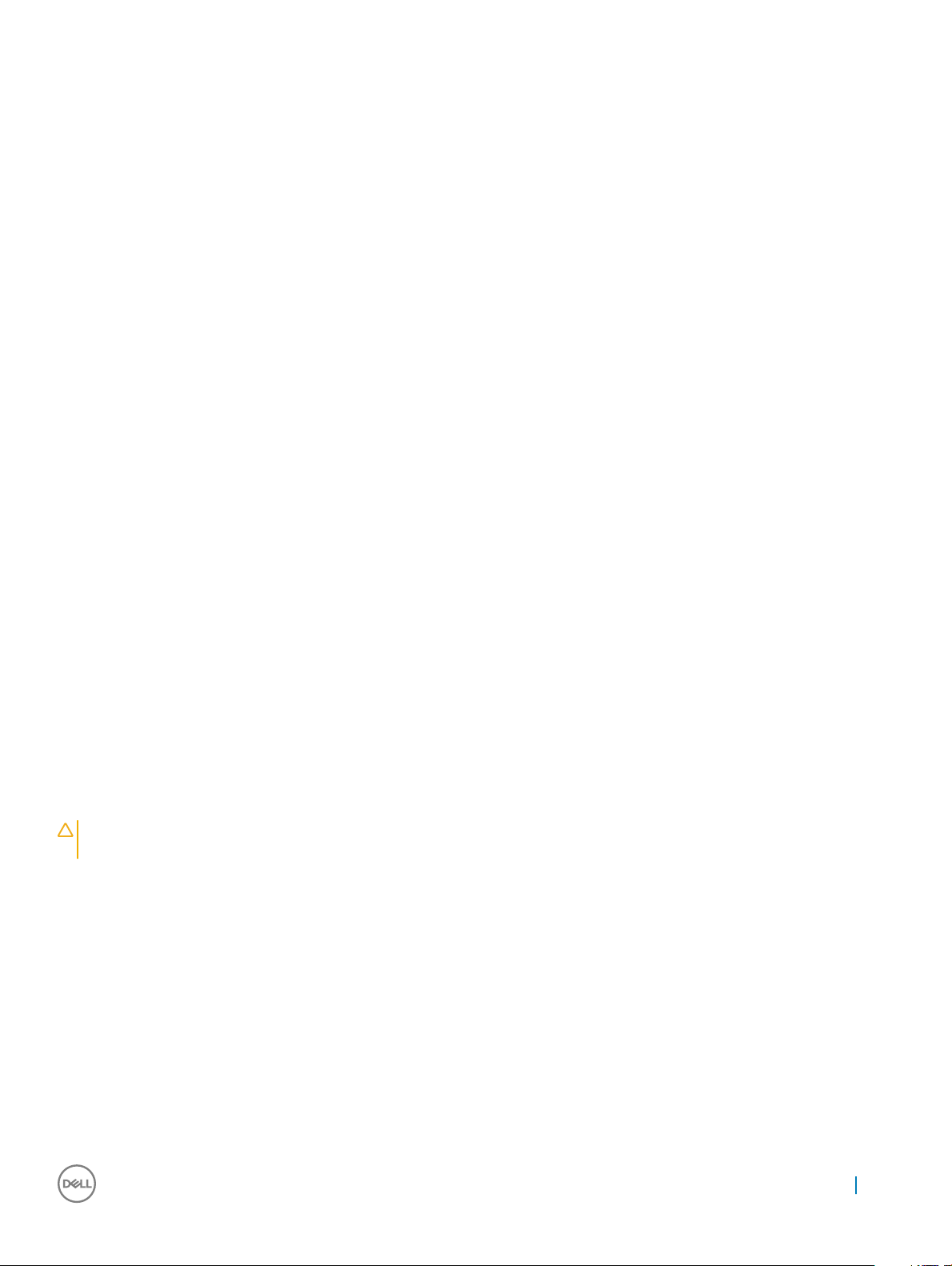
eğilimli olduğunu ve kazara ESD donanımı hasarını önlemek için bilek kayışı test aygıtı kullanılarak düzenli olarak kontrol edilmesi
gerektiğini unutmayın. Bilek kayışının ve bağlama telinin en az haftada bir defa test edilmesi tavsiye edilir.
• ESD Bilek Kayışı Sınama Aygıtı: ESD kayışının içindeki teller zaman içinde hasar görmeye eğilimlidir. İzlenmeyen kit kullanırken, yapılacak
en iyi uygulama her servis talebi öncesi ve en az haftada bir kez kayışı düzenli olarak sınamaktır. Bir bilek kayışı sınama aygıtı bu sınamayı
yapmanın en iyi yoludur. Kendinize ait bir bilek kayışı sınama aygıtınız yoksa, kendilerinde olup olmadığını bölgesel ofisinize sorun. Sınamayı
gerçekleştirmek için, bileğinize takılıyken bilek kayışının bağlama telini sınama aygıtına takarak sınama düğmesine basın. Sınama başarılı
olursa yeşil LED yanar; sınama başarısız olursa kırmızı LED yanar ve bir alarm sesi duyulur.
• Yalıtkan Parçalar: Plastik ısı emici kasalar gibi ESD'ye karşı hassas aygıtların yalıtkan olan ve genellikle yüksek düzeyde yüklü olan dahili
parçalardan uzak tutulması kritik önem taşır.
• Çalışma Ortamı: ESD Saha Servis kitini dağıtmadan önce, durumu müşterinin bulunduğu yerde inceleyin. Örneğin, sunucu ortamı için kit
dağıtımı bir masaüstü ya da taşınabilir ortam için kiti dağıtımından farklıdır. Sunucular, genellikle bir veri merkezindeki rafa takılmıştır;
masaüstü veya taşınabilir bilgisayarlar genellikle ofis bölümleri veya bölmeleri üzerine yerleştirilmiştir. Daima karmaşadan uzak ve onarılan
sistem türünü yerleştirebilecek ek alanla birlikte ESD kitini dağıtmaya yeterli büyüklükte bir çalışma alanı arayın. Çalışma alanında ESD
olayına neden olabilecek yalıtkanlar da bulunmamalıdır. Çalışma alanında, herhangi bir donanım bileşeni fiziksel olarak ele alınmadan önce,
Strafor ve diğer plastikler gibi yalıtkanlar her zaman 30 santimetre uzağa konulmalıdır.
• ESD Ambalajı: ESD'ye karşı hassas aygıtların tümü statik olarak güvenli ambalajda gönderilmeli ve alınmalıdır. Metal, statik korumalı
torbalar tercih edilir. Ancak, hasarlı parçayı her zaman yeni parçanın içinde geldiği aynı ESD torbası ve ambalajla geri gönderin. ESD
torbası katlanmalı ve bantla kapatılmalı ve yeni parçanın içinde geldiği orijinal kutudaki köpük ambalaj malzemesi kullanılmalıdır. ESD'ye
karşı hassas aygıtlar yalnızca ESD'ye karşı korumalı bir çalışma yüzeyinde çıkarılmalıdır ve yalnızca ambalajın içi korumalı olduğundan,
parçalar yalnızca ESD torbasının üstüne konmamalıdır. Parçaları her zaman kendi elinize, ESD matı üzerine, sisteme ya da anti statik
torbaya yerleştirin.
• Hassas Parçaların Taşınması: Yedek parçalar veya Dell'e iade edilecek parçalar gibi ESD'ye karşı hassas parçalar taşınırken bu parçaların
güvenli taşıma için anti statik torbalara konması kritik önem taşır.
ESD koruması özeti
Tüm saha servis teknisyenlerinin Dell ürünlerine servis işlemi uygularken daima geleneksel kablolu ESD topraklama bilek kayışı ve koruyucu
anti statik mat kullanmaları tavsiye edilir. Buna ek olarak, teknisyenlerin servis işlemi uygularken hassas parçaları tüm yalıtkan parçalardan ayrı
tutmaları ve hassas parçaların taşınması için anti statik torba kullanmaları büyük önem taşır.
Hassas parçaların taşınması
Yedek parçalar veya Dell'e iade edilecek parçalar gibi ESD'ye karşı hassas parçalar taşınırken bu parçaların güvenli taşıma için anti statik
torbalara konması kritik önem taşır.
Kaldırma ekipmanı
Ağır ekipmanı kaldırırken aşağıdaki yönergelere riayet edin:
DİKKAT
kullanın.
1 Sağlam şekilde dengeli bir basamak edinin. Dengenizi korumak için yere ayaklarınızı birbirinden ayrı ve ayak uçlarınız dışa bakacak
2 Karın kaslarınızı sıkın. Kaldırma esnasında karın kaslarınız yükün ağırlığını karşılayarak omurganızı destekler.
3 Belinizle değil bacaklarınızla kaldırın.
4 Yüke yakın durun. Omurganıza ne kadar yakın olursa belinize o kadar az yük bindirir.
5 Yükü kaldırırken veya indirirken sırtınızı dik tutun. Vücut ağırlığınızı yüke vermeyin. Vücudunuzu ve sırtınızı döndürmeyin.
6 Yükü yere bırakırken aynı tekniği kullanın.
: Tutmayın 50 pound'dan (22,5 kg) ağır ekipmanı kaldırmayın. Her zaman ek kaynaklar veya mekanik bir kaldırma cihazı
şekilde basın.
Bilgisayarınızın içinde çalıştıktan sonra
Herhangi bir parça değiştirme işleminden sonra, bilgisayarınızı açmadan önce harici aygıtları, kartları, kabloları vs. taktığınızdan emin olun.
1 Kapağı yerine takın.
Bilgisayarınızda
Çalışma 11
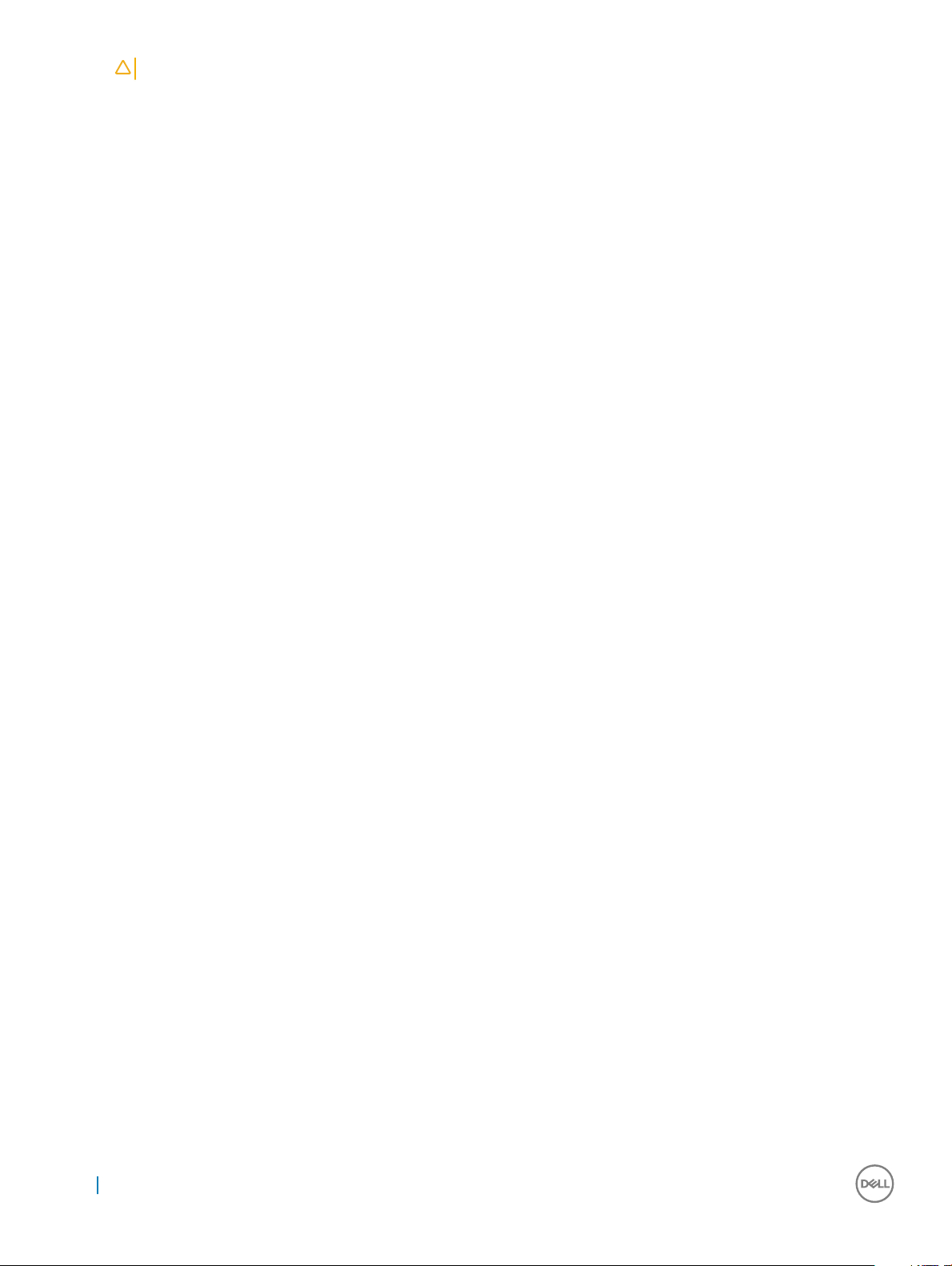
DİKKAT: Ağ kablosu takmak için kabloyu önce ağ aygıtına takın ve ardından bilgisayara takın.
2 Bilgisayarınıza telefon veya ağ kablolarını bağlayın.
3 Bilgisayarınızı ve tüm bağlı aygıtları elektrik prizlerine takın.
4 Bilgisayarınızı açın.
5 Gerekirse, ePSA diagnostics (ePSA tanılama) programını çalıştırarak bilgisayarın düzgün çalıştığını doğrulayın.
12 Bilgisayarınızda Çalışma
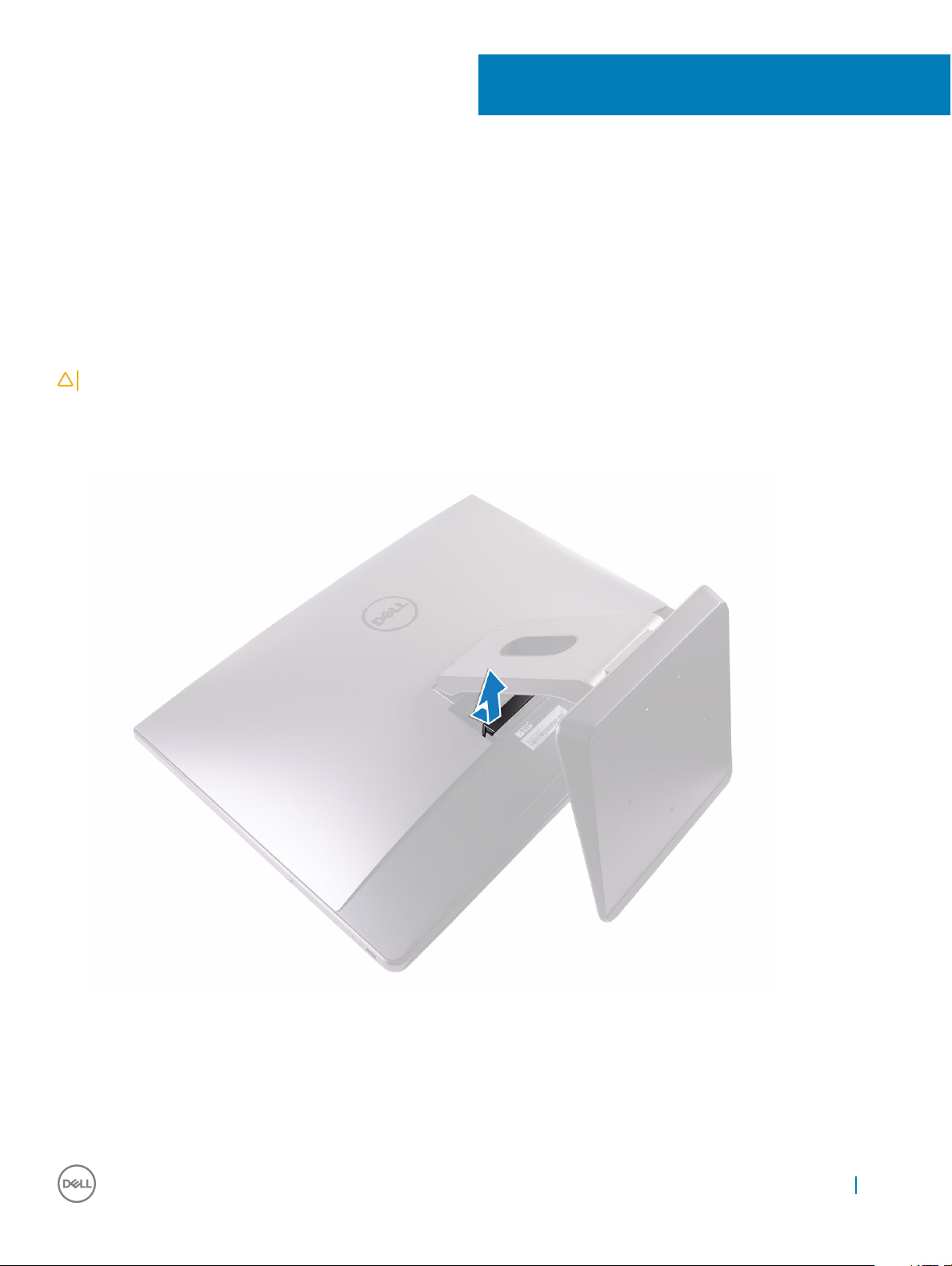
Bileşenleri takma ve çıkarma
Bu bölümde bileşenlerin bilgisayarınızdan çıkarılmasına veya takılmasına dair ayrıntılı bilgi yer almaktadır.
USB dongle yuvası kapağı
USB dongle yuvası kapağı çıkarma
DİKKAT: Ekranın çizilmesini önlemek için bilgisayarı yumuşak ve temiz bir yüzeye yerleştirin.
1 Bilgisayarınızın içinde çalışmadan önce bölümündeki prosedüre uyun.
2 Bilgisayarı ters çevirin.
3 USB dongle yuvasının kapağına basın ve bilgisayarın dışına çekin.
2
Dongle takma yuvası kapağını takma
1 USB dongle girişi kapağındaki tırnakları arka kapaktaki yuvalarla hizalayın ve USB dongle girişi kapağını yerine oturtun.
2 Bilgisayarınızda çalıştıktan sonra bölümündeki prosedürlere uyun.
Bileşenleri takma ve çıkarma 13

Arka kapak
Arka kapağı çıkarma
1 Bilgisayarınızın içinde çalışmadan önce bölümündeki prosedüre uyun.
2 USB dongle yuvası kapağını çıkarın.
3 Arka kapağı iç çerçeveye sabitleyen iki tutucu vidayı gevşetin [1].
4 Standı aşağıya doğru bastırın [2].
5 Arka kapağı bilgisayarın üst tarafına doğru kaydırın ve arka kapağı iç çerçeveden kaldırın [3].
Arka kapağı takma
1 Arka kapaktaki tırnakları iç çerçevedeki yuvalarla hizalayın.
2 Arka kapağı bilgisayarın alt kısmına doğru kaydırın ve alt kapağı yerine yerleştirin.
3 Arka kapağı iç çerçeveye sabitleyen iki tutucu vidayı sıkın.
4 USB dongle yuvası kapağını takın.
5 Bilgisayarınızda çalıştıktan sonra bölümündeki prosedürlere uyun.
14
Bileşenleri takma ve çıkarma

Bellek modülü
Bellek modülünü çıkarma
1 Bilgisayarınızın içinde çalışmadan önce bölümündeki prosedüre uyun.
2 Şunları çıkarın:
a USB dongle yuvası kapağı
b arka kapak
3 Tırnakları kullanarak bellek modülü yuvasını açın [1].
4 Parmak uçlarınızı kullanarak, bellek modülü yuvasının her ucundaki emniyet klipslerini bellek modülü yerinden çıkana kadar ayırın [2].
5 Bellek modülünü bellek modülü yuvasından kaydırarak çıkarın [3].
Bileşenleri
takma ve çıkarma 15
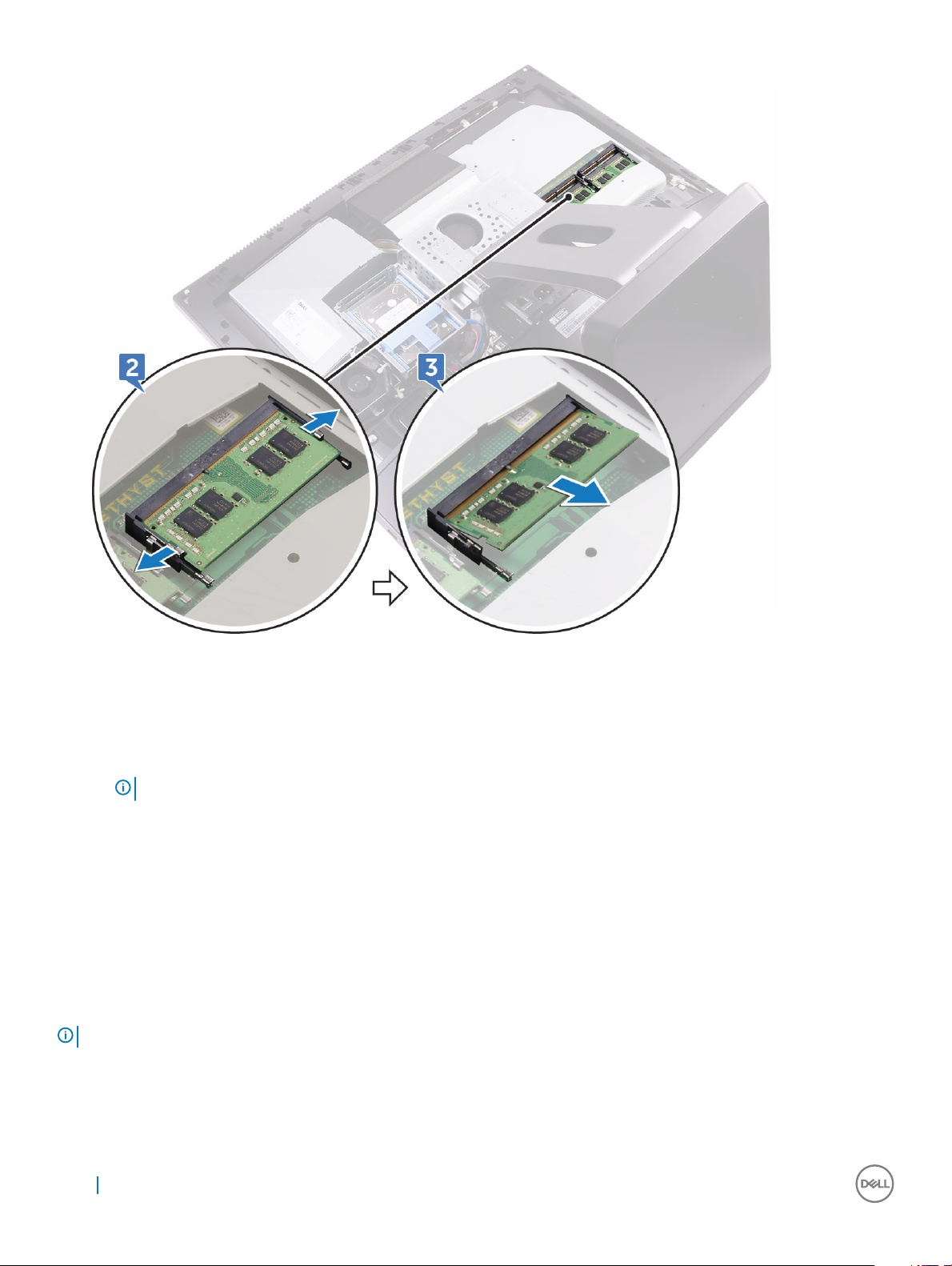
Bellek modülünü takma
1 Bellek modülünün üstündeki çentiği, bellek modülü yuvasındaki tırnakla hizalayın.
2 Bellek modülünü açılı bir şekilde yuvaya kaydırın ve yerine oturana kadar bellek modülünü aşağıya doğru bastırın.
NOT
: Tık sesi duymazsanız, bellek modülünü çıkarıp yeniden takın.
3 Şunları takın:
a arka kapak
b USB dongle yuvası kapağı
4 Bilgisayarınızda çalıştıktan sonra bölümündeki prosedürlere uyun.
Sabit sürücü
HDD/SSD'yı çıkarma
NOT
: Sürücü taşıyıcısının en üst yuvasındaki sürücü birincil sürücüdür. Birincil ve ikincil sürücüyü çıkarma prosedürü aynıdır.
1 Bilgisayarınızın içinde çalışmadan önce bölümündeki prosedüre uyun.
2 Şunları çıkarın:
a USB dongle yuvası kapağı
16
Bileşenleri takma ve çıkarma
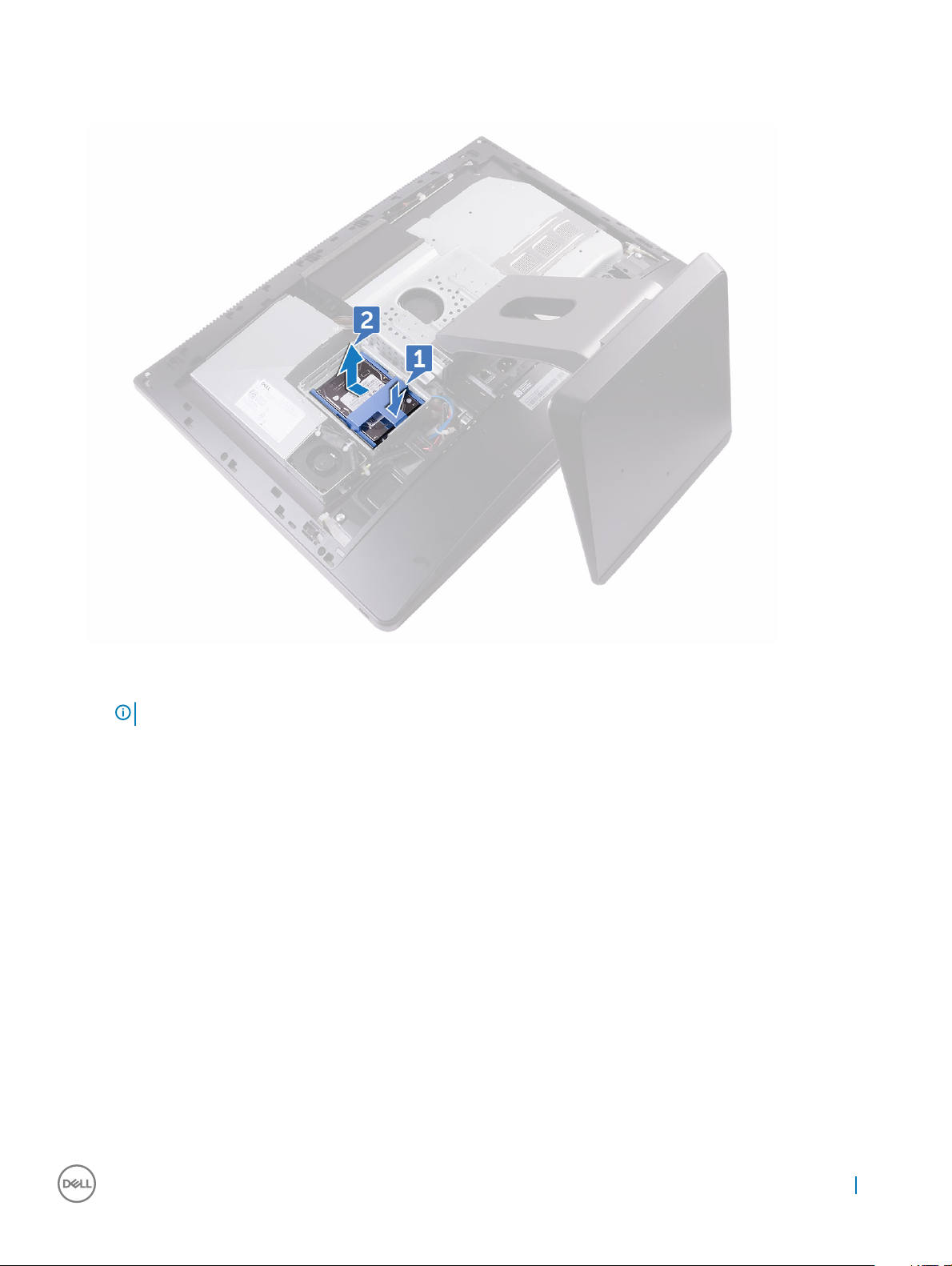
b arka kapak
3 Sürücü aksamındaki tırnağa bastırın [1].
4 Sürücü aksamı üzerindeki tırnakları kullanarak itin ve sürücü aksamını sürücü kafesinden dışarı çıkarın [2].
5 Braketteki pimleri HDD/SSD yuvalarından çıkarmak için sürücü braketini bir tarafından çekin [3].
6 Sabit HDD/SSD'yi sürücü braketinden kaydırın [4].
NOT
: Sabit sürücü yönünü not edin, böylece doğru şekilde değiştirebilirsiniz.
Bileşenleri takma ve çıkarma 17
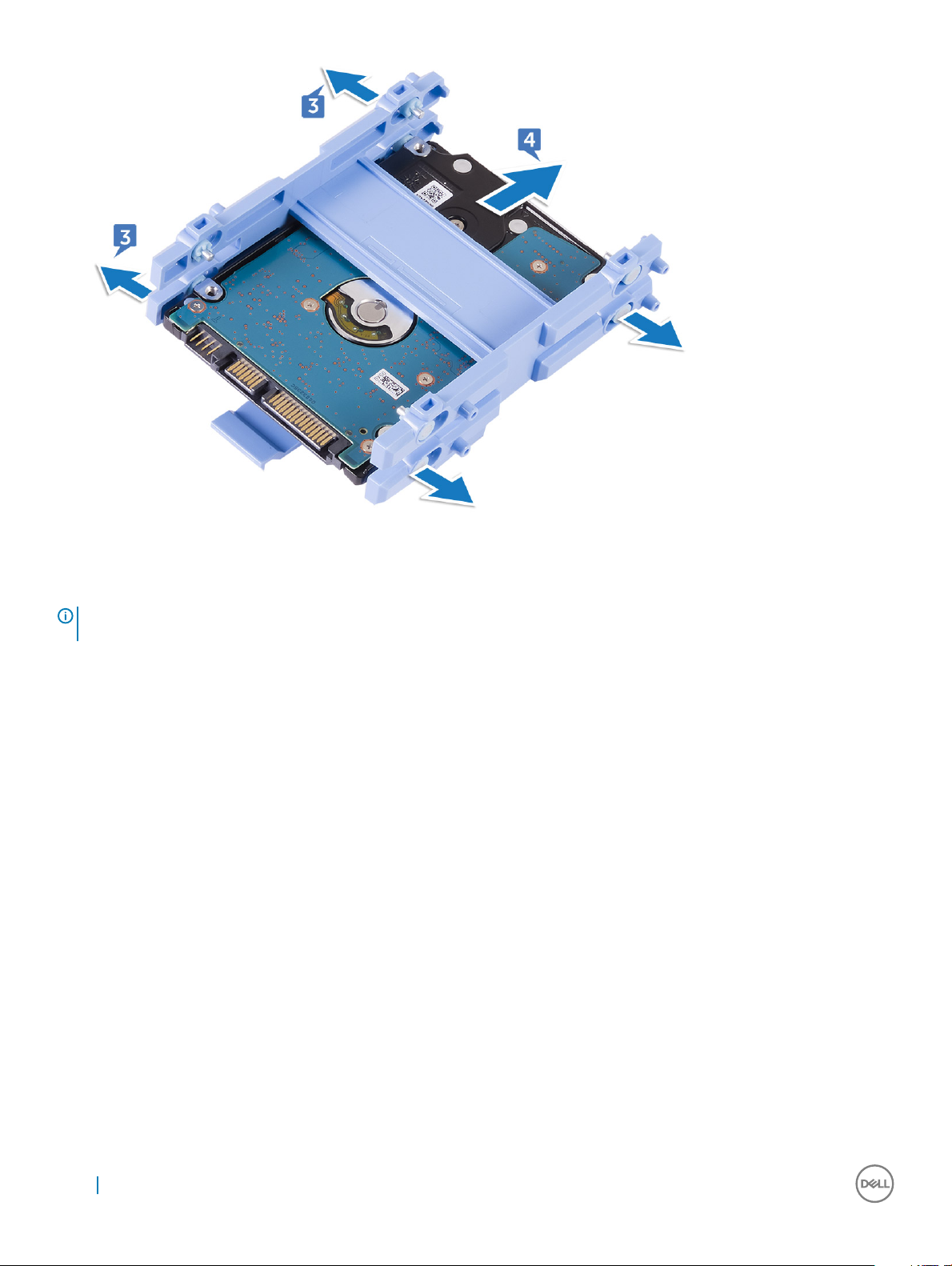
HDD/SSD'yi Takma
: Üst yuvaya takılan sürücü ana sürücüdür. Yalnızca bir sürücü olması durumunda üst yuvaya takın. Birincil ve ikincil sürücüyü
NOT
takma prosedürü aynıdır.
1 Sürücüyü sürücü braketine yerleştirin ve braket üzerindeki tırnakları sürücü üzerindeki vida delikleriyle hizalayın.
2 Sürücü braketini sürücüye oturtun.
3 Sürücü aksamını sürücü kafesi üzerindeki yuvalarla hizalayın, kayışlar yukarı baksın.
4 Kayışları kullanarak, sürücü aksamını sürücü pozlama aracısına oturuncaya kadar bilgisayarın arka kısmına doğru çekin.
5 Şunları takın:
a arka kapak
b USB dongle yuvası kapağı
6 Bilgisayarınızda çalıştıktan sonra bölümündeki prosedürlere uyun.
Sistem kartı kalkanı
Sistem kartı yuvasını çıkarma
1 Bilgisayarınızın içinde çalışmadan önce bölümündeki prosedüre uyun.
2 Şunları çıkarın:
a USB dongle yuvası kapağı
b arka kapak
3 Sistem kartı yuvasını orta çerçeveye bağlayan üç vidayı (M3X4) çıkarın [1].
4 Sistem kartı yuvasını iç çerçeveden kaldırarak çıkarın [2].
18
Bileşenleri takma ve çıkarma

Sistem kartı yuvasını takma
1 Sistem kartı yuvasındaki vida deliklerini orta çerçevenin üzerindeki vida delikleriyle hizalayın.
DİKKAT
2 Sistem kartı yuvasını orta çerçeveye bağlayan üç vidayı (M3X4) yerine takın.
3 Şunları takın:
a arka kapak
b USB dongle yuvası kapağı
4 Bilgisayarınızda çalıştıktan sonra bölümündeki prosedürlere uyun.
: Sistem kartı yuvasını yerleştirirken WLAN antenine hasar vermediğinizden emin olun.
M.2 PCIe SSD
M.2 PCIe SSD'yi çıkarma
1 Bilgisayarınızın içinde çalışmadan önce bölümündeki prosedüre uyun.
2 Şunları çıkarın:
a USB dongle yuvası kapağı
b arka kapak
c sistem kartı koruyucu
3 Katı hal sürücüsünü sistem kartına bağlayan sabitleme kelepçesini açın [1].
4 Katı hal sürücüsünü katı hal sürücü yuvasından kaydırarak çıkarın [2].
Bileşenleri
takma ve çıkarma 19

PCIe SSD'yi takma
1 Katı hal sürücüsünün üzerindeki çentiği katı hal sürücüsü yuvasındaki tırnakla hizalayın.
2 Katı hal sürücüsünü, katı hal sürücüsü yuvasının içine doğru kaydırın.
3 Sabitleme kelepçeleri kullanarak katı hal sürücüsünü sistem kartına sabitleyin.
4 Şunları takın:
a sistem kartı koruyucu
b arka kapak
c USB dongle yuvası kapağı
5 Bilgisayarınızda çalıştıktan sonra bölümündeki prosedürlere uyun.
Bellek fanı
Bellek fanını çıkarma
1 Bilgisayarınızın içinde çalışmadan önce bölümündeki prosedüre uyun.
2 Şunları çıkarın:
20
Bileşenleri takma ve çıkarma

a USB dongle yuvası kapağı
b arka kapak
c sistem kartı koruyucu
3 Bellek fanını orta çerçeveye sabitleyen dört vidayı (M2X3) çıkarın [1].
4 Bellek fanını sistem kartından yavaşça çıkarın [2].
5 Bellek kartı kablosunu sistem kartından ayırın [3].
Bellek fanını takma
1 Bellek fanı kablosunu sistem kartına bağlayın.
2 Bellek fanı üzerindeki vida deliklerini sistem kartı üzerindeki vida delikleriyle hizalayın.
3 Bellek fanını sistem kartına sabitleyen dört vidayı (M2X3) yerine takın.
4 Şunları takın:
a sistem kartı koruyucu
b arka kapak
c USB dongle yuvası kapağı
5 Bilgisayarınızda çalıştıktan sonra bölümündeki prosedürlere uyun.
Bileşenleri
takma ve çıkarma 21
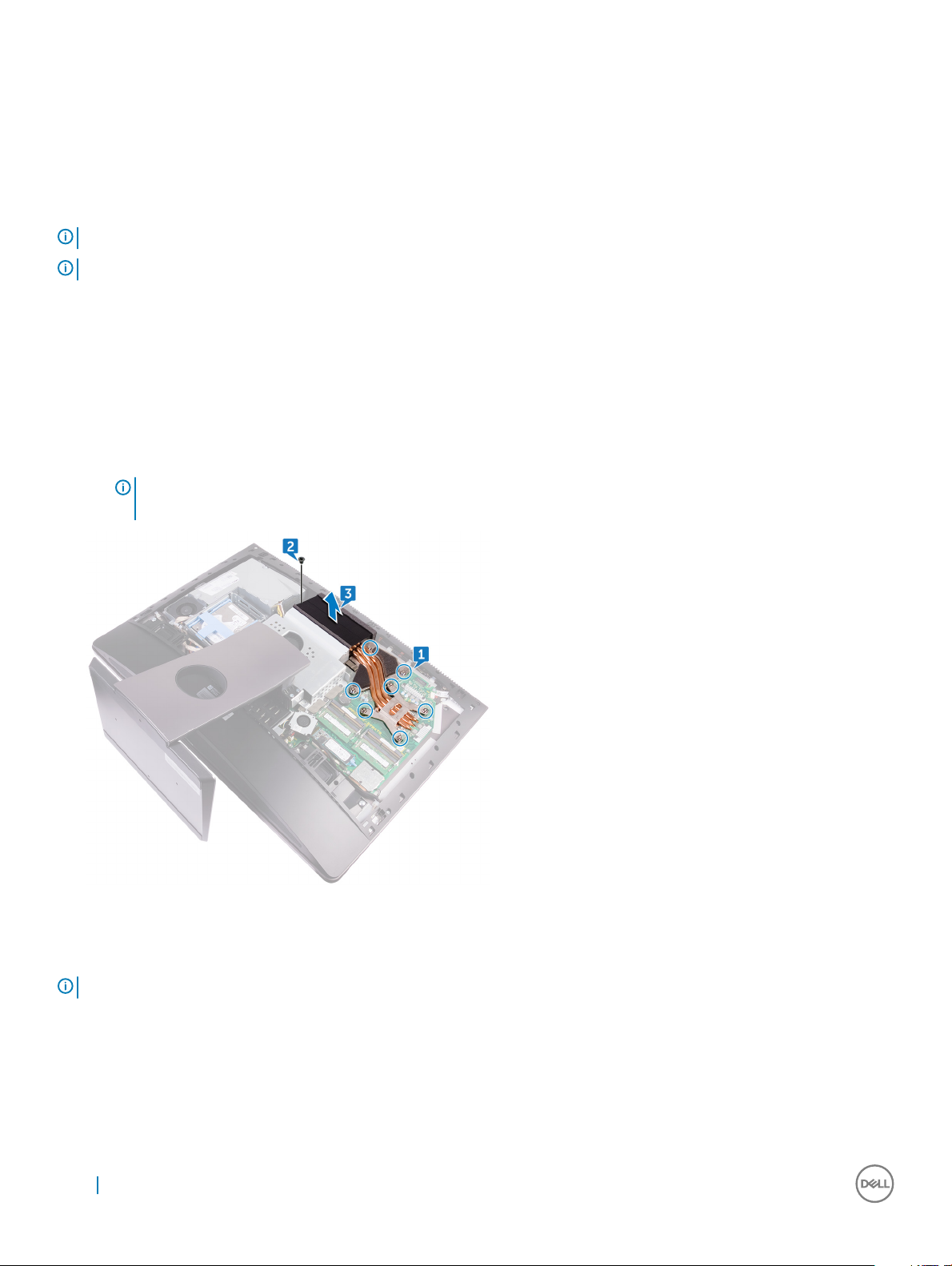
Isı emici
Paylaşımsız grafik kartı bulunan sistemler için işlemci ısı emicisini çıkarma
NOT: Sipariş ettiğiniz yapılandırmaya bağlı olarak, işlemci ısı emicisinin görünüşü ve vida sayıları farklı olabilir.
NOT: Aşağıda gördüğünüz prosedür paylaşımsız grafik kartına sahip sistemden ısı emicisinin çıkarılmasını gösterir.
1 Bilgisayarınızın içinde çalışmadan önce bölümündeki prosedüre uyun.
2 Şunları çıkarın:
a USB dongle yuvası kapağı
b arka kapak
c sistem kartı koruyucu
3 Sıralı bir şekilde (ısı emicisi üzerinde gösterilen), işlemci ısı emicisini sistem kartına sabitleyen sekiz tutucu vidayı gevşetin [1].
4 İşlemci ısı emicisi fanını orta çerçeveye sabitleyen vidayı (M3X4) çıkarın [2].
5 İşlemci ısı emicisini sistem kartından kaldırarak çıkarın [3].
NOT: AMD Radeon Pro WX7100 ve AMD Radeon Pro WX4150 grafik kartını destekleyen bilgisayarlar, 7 tutucu vida ile
gönderilir.
Tümleşik grafik kartlı bilgisayarlar için ısı emicisini çıkarma
NOT
: Sipariş ettiğiniz yapılandırmaya bağlı olarak, işlemci ısı emicisinin görünüşü ve vida sayıları farklı olabilir.
1 Bilgisayarınızın içinde çalışmadan önce bölümündeki prosedüre uyun.
2 Şunları çıkarın:
a USB dongle yuvası kapağı
b arka kapak
c sistem kartı koruyucu
3 Sıralı bir şekilde (ısı emicisi üzerinde gösterilen), işlemci ısı emicisini sistem kartına sabitleyen tutucu vidaları gevşetin.
22
Bileşenleri takma ve çıkarma
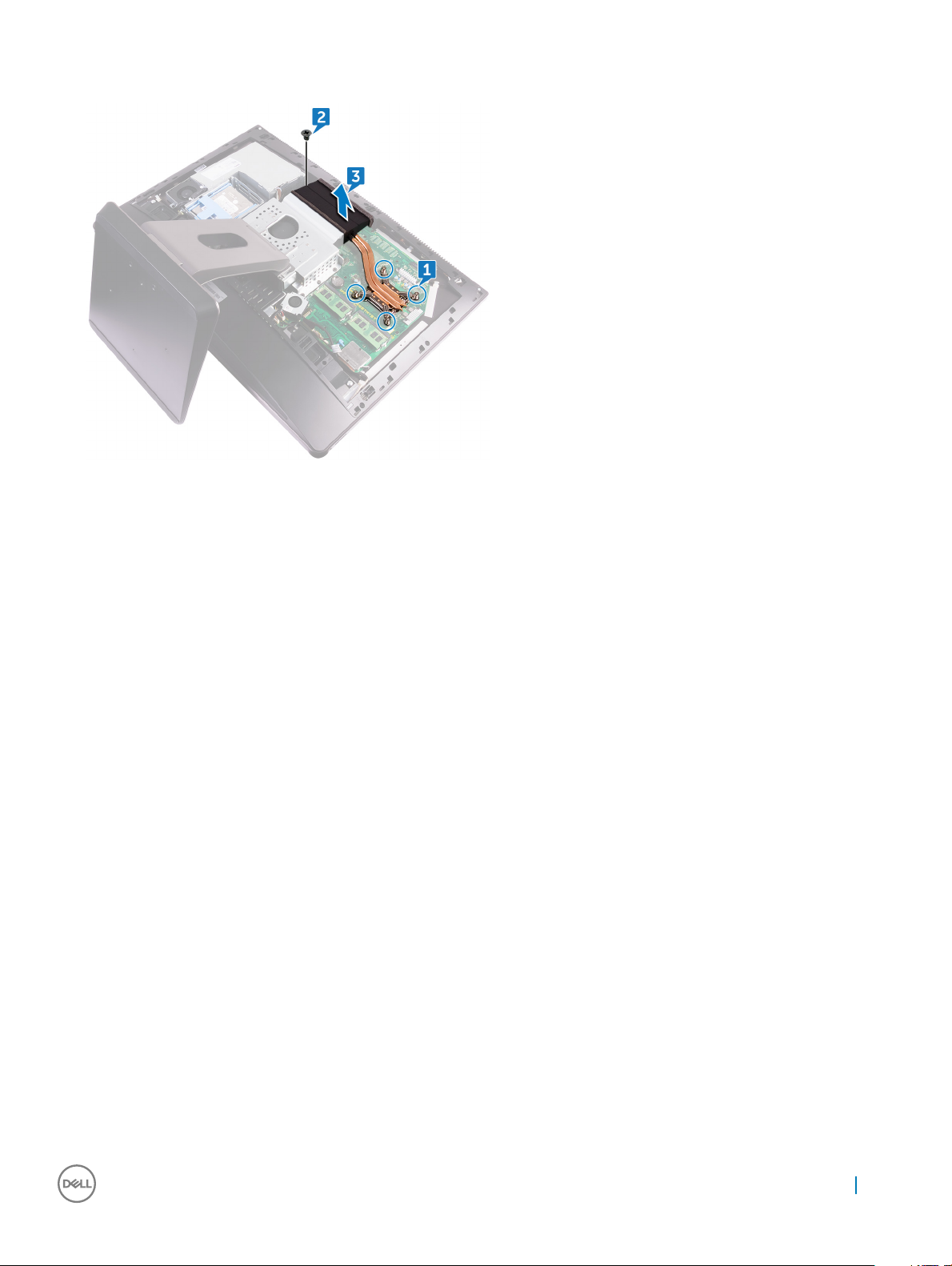
4 İşlemci ısı emicisi fanını orta çerçeveye sabitleyen vidayı (M3X4) çıkarın.
5 İşlemci ısı emicisini kaldırarak sistem kartından çıkarın.
İşlemci ısı emicisini takma
1 İşlemci ısı emicisi üzerindeki sabitleyici vidaları sistem kartındaki deliklerle aynı hizaya getirin.
2 Sıralı bir şekilde (işlemci ısı emicisi üzerinde gösterilen), işlemci ısı emicisini sistem kartına sabitleyen tutucu vidaları gevşetin.
3 İşlemci ısı emicisi fanını orta çerçeveye bağlayan vidayı (M3X4) yerine takın.
4 Şunları takın:
a sistem kartı koruyucu
b arka kapak
c USB dongle yuvası kapağı
5 Bilgisayarınızda çalıştıktan sonra bölümündeki prosedürlere uyun.
İşlemci
İşlemciyi çıkarma
1 Bilgisayarınızın içinde çalışmadan önce bölümündeki prosedüre uyun.
2 Şunları çıkarın:
a USB dongle yuvası kapağı
b arka kapak
c sistem kartı koruyucu
d işlemci ısı emicisi
3 Tutucu tırnaktan serbest kalmasını sağlamak için serbest bırakma koluna bastırın ve dışarı doğru itin [1].
4 İşlemci kapağını açmak için serbest bırakma kolunu tamamen uzatın [2].
5 İşlemciyi yavaşça kaldırın ve işlemci soketinden çıkarın [3].
Bileşenleri
takma ve çıkarma 23
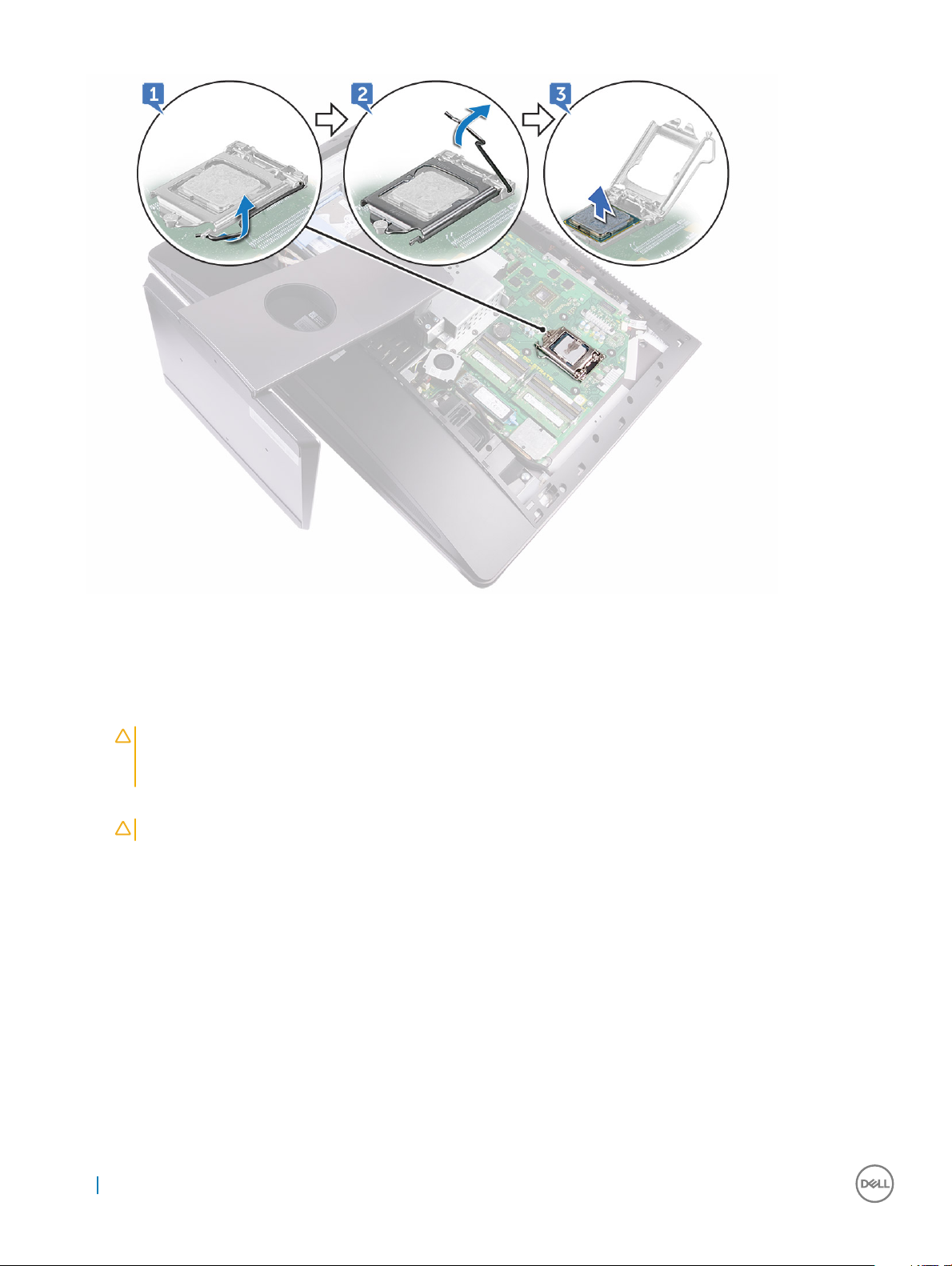
İşlemci takma
1 İşlemci yuvasındaki serbest bırakma kolunun açık konumda tamamen uzatıldığından emin olun.
DİKKAT
şekilde yerleştirildiğinde dört köşenin tümü aynı yükseklikte hizalanır. İşlemcinin bir veya daha fazla köşesi diğerlerinden
daha yüksek olursa, işlemci uygun şekilde yerleştirilmemiş demektir.
2 İşlemcinin üzerindeki çentiği, işlemci soketi üzerindeki tırnaklarla hizalayın ve işlemciyi işlemci soketine yerleştirin.
DİKKAT
3 İşlemci yuvaya tam olarak oturduğunda işlemci kapağını kapatın.
4 Serbest bırakma kolunu aşağı doğru döndürün ve işlemci kapağı üzerindeki tırnağın altına yerleştirin.
5 Şunları takın:
a işlemci ısı emicisi.
b sistem kartı koruyucu
c arka kapak
d USB dongle yuvası kapağı
6 Bilgisayarınızda çalıştıktan sonra bölümündeki prosedürlere uyun.
24
Bileşenleri takma ve çıkarma
: İşlemcinin pim-1 köşesinde, işlemci soketinin pim-1 köşesindeki üçgenle hizalanan bir üçgen vardır. İşlemci uygun
: İşlemci kapağı çentiğinin hizalama direğinin altında durduğundan emin olun.

Düğme pil
Düğme pili çıkarma
1 Bilgisayarınızın içinde çalışmadan önce bölümündeki prosedüre uyun.
2 Şunları çıkarın:
a USB dongle yuvası kapağı
b arka kapak
3 Plastik bir çubuk kullanarak, pil çıkana kadar yavaşça düğme pil yuvası tırnağına bastırın ve ardından düğme pili sistem kartı üzerindeki
yuvasından çıkarın.
Düğme pili takma
1 Pozitif yönü yukarı bakacak şekilde, düğme pili sistem kartındaki pil yuvasına yerleştirin ve bastırarak pili yerine oturtun.
2 Şunları takın:
a sistem kartı koruyucu
b arka kapak
c USB dongle yuvası kapağı
3 Bilgisayarınızda çalıştıktan sonra bölümündeki prosedürlere uyun.
Bileşenleri
takma ve çıkarma 25
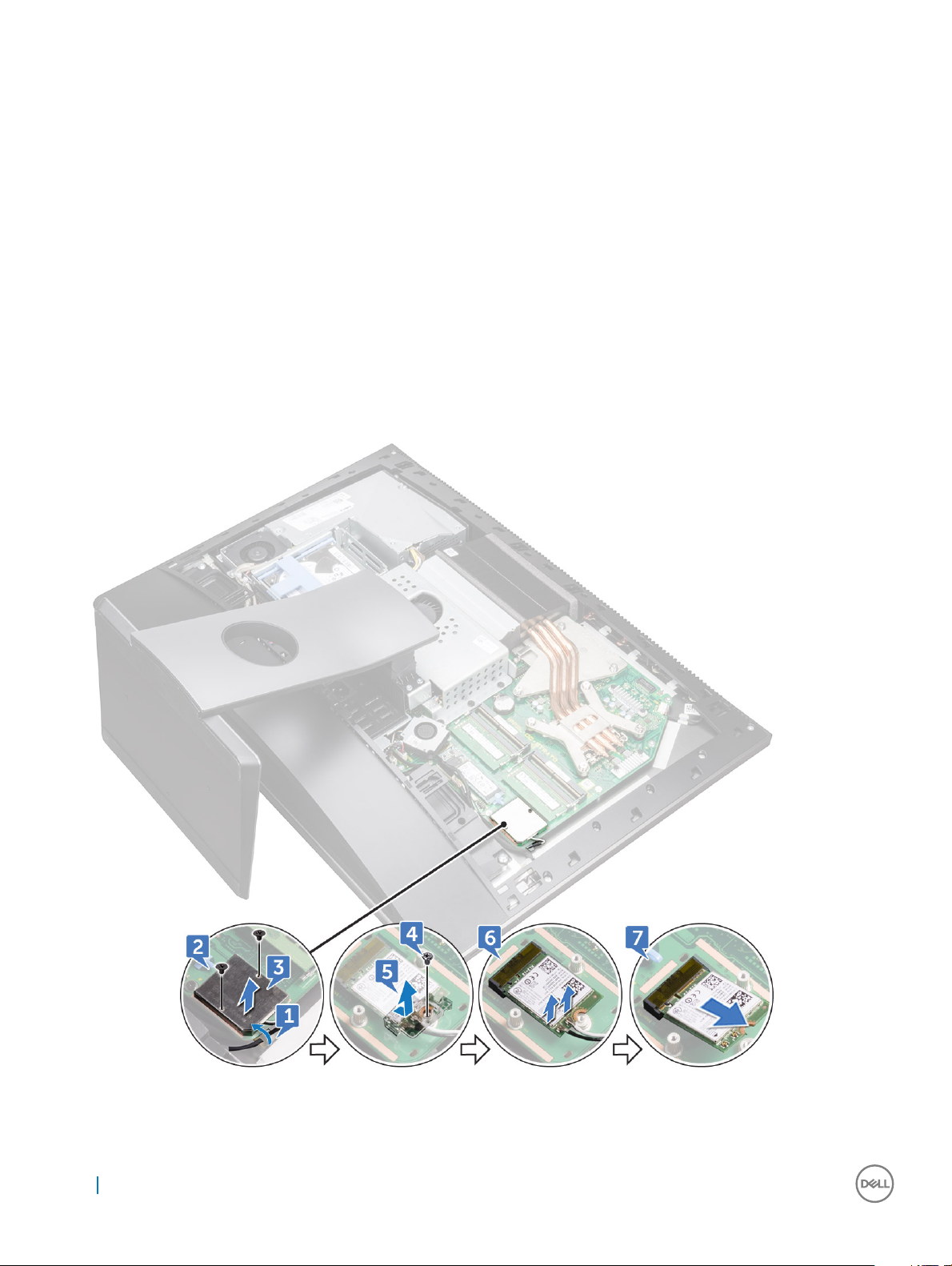
WLAN kartı
Kablosuz kartını çıkarma
1 Şunları çıkarın:
a USB dongle yuvası kapağı
b arka kapak
c sistem kartı koruyucu
2 Anten kablolarını sabitleme kelepçesinden çıkarın [1].
3 Kablosuz kartını sistem kartına sabitleyen iki vidayı (M2X2.5) çıkarın [2].
4 Kablosuz kartını sistem kartından kaldırın [3].
5 Kablosuz kart braketini ve kablosuz kartı sistem kartına sabitleyen vidayı (M2X2.5) çıkarın [4].
6 Kablosuz kart braketini kablosuz karttan kaldırın [5].
7 Anten kablolarını kablosuz karttan ayırın [6].
8 Kablosuz kartı kablosuz kart yuvasından kaydırarak çıkarın [7].
26 Bileşenleri takma ve çıkarma
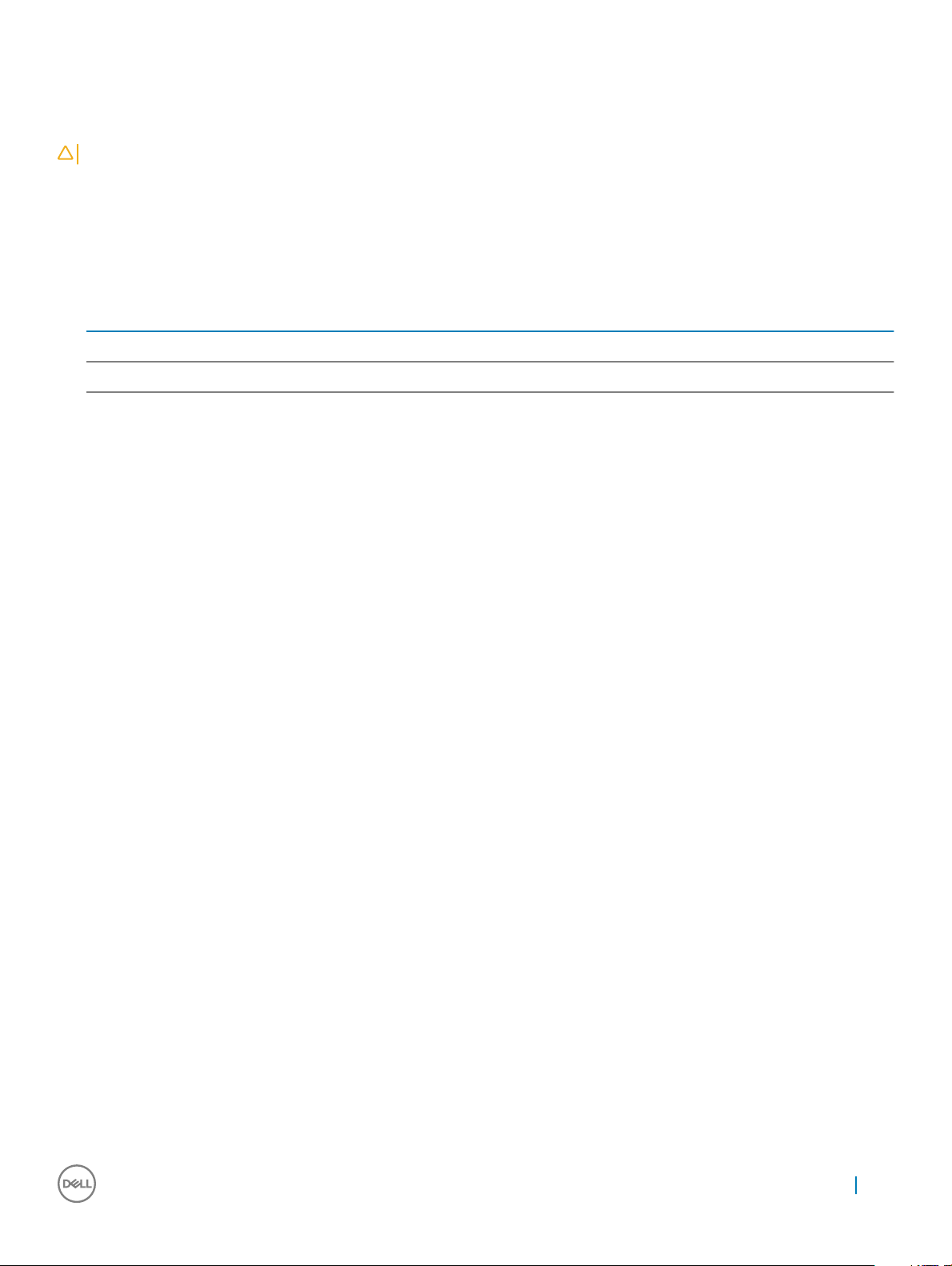
Kablosuz kartı takma
DİKKAT: Kablosuz kartının hasar görmesini önlemek için altına herhangi bir kablo yerleştirmeyin.
1 Kablosuz kart üzerindeki çentiği kablosuz kart yuvası üzerindeki tırnakla hizalayın ve kartı yuvaya kaydırın.
2 Anten kablosunu yönlendirme kılavuzuyla yönlendirin.
3 Anten kablolarını kablosuz karta takın.
Aşağıdaki tablo, bilgisayarınızın desteklediği kablosuz bağlantı kartı için anten kablosu renk şemasını içerir:
Tablo 1. : Wirelesscard renk şeması
Kablosuz kart üzerindeki konnektörler Anten kablosu rengi
Ana (beyaz üçgen) Beyaz
Yardımcı (siyah üçgen) Siyah
4 Kablosuz kartın diğer ucunu aşağı doğru bastırın ve kablosuz kart braketi üzerindeki vida delikleri ile sistem kartındaki vida delikli
kablosuz kartıyla hizalayın.
5 Kablosuz kart braketini ve kablosuz kartı sistem kartına sabitleyen vidayı (M2X2.5) yerine takın.
6 Kablosuz kartın üzerindeki vida deliklerini sistem kartı üzerindeki vida delikleriyle hizalayın.
7 Kablosuz kartı sistem kartına sabitleyen iki vidayı (M2X2.5) yerine takın.
8 Anten kablolarını sabitleme kelepçesiyle yönlendirin.
9 Şunları takın:
a sistem kartı koruyucu
b arka kapak
c USB dongle yuvası kapağı
10 Bilgisayarınızda çalıştıktan sonra bölümündeki prosedürlere uyun.
Stand
Standı çıkarma
1 Bilgisayarınızın içinde çalışmadan önce bölümündeki prosedüre uyun.
2 Şunları çıkarın:
a USB dongle yuvası kapağı
b arka kapak
3 Standı orta çerçeveye sabitleyen altı vidayı (M4X6) çıkarın [1].
4 Standı bilgisayardan kaldırın [2].
Bileşenleri
takma ve çıkarma 27

Standı takma
1 Stand üzerindeki vida deliklerini orta çerçeve üzerindeki vida delikleriyle hizalayın.
2 Standı orta çerçeveye sabitleyen altı vidayı (M4X6) yerine takın.
3 Şunları takın:
a arka kapak
b USB dongle yuvası kapağı
4 Bilgisayarınızda çalıştıktan sonra bölümündeki prosedürlere uyun.
Sistem fanı
Sistem fanı Çıkarma
1 Bilgisayarınızın içinde çalışmadan önce bölümündeki prosedüre uyun.
2 Şunları çıkarın:
a USB dongle yuvası kapağı
b arka kapak
c ayak
d sistem kartı koruyucu
3 Güç kaynağı ünitesi kablosunu sistem fanının üzerindeki yönlendirme kılavuzlarından çıkarın [1].
4 Güç kaynağı ünitesi kablosunu sistem kartındaki konnektöründen çıkarın [2].
28
Bileşenleri takma ve çıkarma

5 Sistem fanı kablosunu sistem kartından sökün [1].
6 Sistem fanını orta çerçeveye sabitleyen dört vidayı (M3X4) çıkarın [2].
7 Sistem fanını kablosuyla birlikte orta çerçeveden yukarı kaldırın [3].
Bileşenleri
takma ve çıkarma 29

Sistem fanını Takma
1 Sistem fanındaki vida deliklerini orta çerçevedeki vida delikleriyle hizalayın.
2 Sistem fanının orta çerçeveye sabitleyen dört vidayı (M3X4) yerlerine takın.
3 Sistem fanı kablosunu sistem kartına bağlayın.
4 Güç kaynağı ünitesi kablosunu sistem kartı üzerindeki konnektörüne bağlayın.
5 Güç kaynağı ünitesi kablosunu kasa fanının üzerindeki yönlendirme kılavuzlarından geçirin.
6 Şunları takın:
a vidayı yerine takın.
b ayak
c arka kapak
d USB dongle yuvası kapağı
7 Bilgisayarınızda çalıştıktan sonra bölümündeki prosedürlere uyun.
Güç kaynağı birimi
Güç kaynağı ünitesini çıkarma
1 Bilgisayarınızın içinde çalışmadan önce bölümündeki prosedüre uyun.
2 Şunları çıkarın:
30
Bileşenleri takma ve çıkarma

a USB dongle yuvası kapağı
b arka kapak
c ayak
3 Güç kaynağı ünitesi kablosunu sistem fanının üzerindeki yönlendirme kılavuzlarından çıkarın [1].
4 Güç kaynağı ünitesi kablosunu sistem kartındaki konnektöründen çıkarın [2].
5 Sabitleme kelepçesine bastırın ve güç kaynağı gösterge kablosunu konnektöründen çıkarın [3].
6 Sabitleme kelepçesine bastırın ve güç kaynağı fan kablosunu konnektöründen çıkarın [4].
7 Sabitleme kelepçesini açın ve kabloları çıkarın [5].
8 Güç kaynağı ünitesini orta kapağa sabitleyen beş vidayı (M3X4) çıkarın [6].
9 Güç kaynağı ünitesini kabloyla birlikte orta kapaktan kaldırarak çıkarın [7].
Bileşenleri
takma ve çıkarma 31

Güç kaynağı ünitesini takma
1 Güç kaynağı ünitesindeki vida deliklerini orta çerçevedeki vida delikleriyle hizalayın.
2 Güç kaynağı ünitesini orta çerçeveye sabitleyen beş vidayı (M3X4) yerine takın.
3 Kabloları kılavuzdan geçirin ve sabitlemek için kelepçeyi kapatın.
4 Güç kaynağı gösterge kablosunu ve güç kaynağı fan kablosunu ilgili konnektörlerine bağlayın.
5 Güç kaynağı ünitesinin kablosunu sistem fanının üzerindeki yönlendirme kılavuzlarından geçirin.
6 Güç kaynağı ünitesi kablosunu sistem kartı üzerindeki konnektörüne bağlayın.
7 Şunları takın:
a arka kapak
b USB dongle yuvası kapağı
c ayak
8 Bilgisayarınızda çalıştıktan sonra bölümündeki prosedürlere uyun.
32
Bileşenleri takma ve çıkarma

İç çerçeve
İç çerçeveyi çıkarma
1 Bilgisayarınızın içinde çalışmadan önce bölümündeki prosedüre uyun.
2 Şunları çıkarın:
a USB dongle yuvası kapağı
b arka kapak
c ayak
3 İç çerçeveyi orta çerçeveye sabitleyen 20 vidayı (M3X4) çıkarın.
4 İç çerçeveyi kenarlardan yavaşça çekin ve orta çerçeveden kaldırın.(2)
Bileşenleri
takma ve çıkarma 33

İç çerçeveyi takma
1 İç çerçevedeki vida deliklerini orta çerçevedeki vida delikleri ile hizalayın.
2 İç çerçeveyi orta çerçeveye sabitleyen 20 vidayı (M3X4) yerine takın.
3 Şunları takın:
a ayak
b arka kapak
c USB dongle yuvası kapağı
4 Bilgisayarınızda çalıştıktan sonra bölümündeki prosedürlere uyun.
Yerleşik kendi kendini sınama düğmesi
Yerleşik kendi kendini sınama düğmesi kartını çıkarma
1 Bilgisayarınızın içinde çalışmadan önce bölümündeki prosedüre uyun.
2 Şunları çıkarın:
a USB dongle yuvası kapağı
b arka kapak
c ayak
d iç çerçeve
3 Güç düğmesi kablosunu güç düğmesi kartı üzerindeki yönlendirme kılavuzundan çıkarın [1].
34
Bileşenleri takma ve çıkarma

4 Güç düğmesi kartını orta çerçeveye sabitleyen iki vidayı (M2X3) çıkarın [2].
5 Güç düğmesi kartını orta çerçeveden kaydırın ve kaldırın [3].
6 Ekrana Yerleşik Kendi Kendini Sınama düğmesi kablosunu güç düğmesi kartından ayırın [4].
7 Ekrana Yerleşik Kendi Kendini Sınama düğmesi kablosunu orta çerçeve üzerindeki yönlendirme kılavuzundan çıkarın [5].
8 Ekrana Yerleşik Kendi Kendini Sınama düğmesi kartını orta çerçeveye sabitleyen iki vidayı (M2X3) çıkarın [6].
9 Ekrana Yerleşik Kendi Kendini Sınama düğmesi kartını orta çerçeveden kaldırın [7].
Yerleşik kendi kendini sınama düğmesi kartını takma
1 Ekrana Yerleşik Kendi Kendini Sınama düğmesi kartını orta çerçeveye yerleştirin.
2 Ekrana Yerleşik Kendi Kendini Sınama düğmesi kartı üzerindeki vida deliklerini orta çerçevenin üzerindeki vida delikleriyle hizalayın.
3 Ekrana Yerleşik Kendi Kendini Sınama düğmesi kartını orta çerçeveye sabitleyen iki vidayı (M2X3) yerine takın.
4 Ekrana Yerleşik Kendi Kendini Sınama düğmesi kablosunu yönlendirme kılavuzlarından geçirin.
5 Ekrana Yerleşik Kendi Kendini Sınama düğmesi kablosunu güç düğmesi kartına bağlayın.
6 Güç düğmesi kartı yerine oturana kadar orta çerçevedeki yuvaya takın.
7 Güç düğmesi kartı üzerindeki vida deliklerini orta çerçeve üzerindeki vida delikleriyle hizalayın.
8 Güç düğmesi kartını orta çerçeveye sabitleyen iki vidayı (M2X3) yerine takın.
9 Güç düğmesi kablosunu güç düğmesi kartı üzerindeki yönlendirme kılavuzlarından geçirin.
10 Şunları takın:
Bileşenleri
takma ve çıkarma 35

a ayak
b arka kapak
c USB dongle yuvası kapağı
11 Bilgisayarınızda çalıştıktan sonra bölümündeki prosedürlere uyun.
Mikrofon
Mikrofonu çıkarma
1 Bilgisayarınızın içinde çalışmadan önce bölümündeki prosedüre uyun.
2 Şunları çıkarın:
a USB dongle yuvası kapağı
b arka kapak
c sistem kartı koruyucu
d ayak
e iç çerçeve
3 Sistem kartından mikrofon kablosunu çıkarın [1].
4 Mikrofon modülünü orta çerçeveye sabitleyen dört vidayı (M2X2.2) çıkarın [2].
5 Mikrofon kablosunu orta çerçeve üzerindeki yönlendirme kılavuzlarından çıkarın [3].
6 Plastik bir çubuk kullanarak mikrofon modüllerini (4) kabloyla birlikte orta çerçevenin üzerindeki yuvalardan dikkatle kaldırın [4].
36
Bileşenleri takma ve çıkarma

Mikrofonu takma
1 Mikrofon modüllerini (4) orta çerçevenin üzerindeki yuvalarıyla hizalayın.
2 Kabloyu orta çerçeve üzerindeki yönlendirme kılavuzlarına doğru yönlendirin.
3 Mikrofon modülünü orta çerçeveye sabitleyen dört vidayı (M2X2.2) yerine takın.
4 Mikrofon kablosunu sistem kartına bağlayın.
5 Şunları takın:
a iç çerçeve
b ayak
c sistem kartı koruyucu
d arka kapak
e USB dongle yuvası kapağı
6 Bilgisayarınızda çalıştıktan sonra bölümündeki prosedürlere uyun.
Bileşenleri
takma ve çıkarma 37

G/Ç paneli
G/Ç panelini çıkarma
1 Bilgisayarınızın içinde çalışmadan önce bölümündeki prosedüre uyun.
2 Şunları çıkarın:
a USB dongle yuvası kapağı
b arka kapak
c sistem kartı koruyucu
d ayak
e iç çerçeve
3 Güç düğmesi kablosunu konnektöründen çıkarmak için sabitleme kelepçesine bastırın [1].
4 Tanılama düğmesini ve ışık kablosunu konnektöründen çıkarmak için sabitleme kelepçesine bastırın [2].
5 USB dongle kablosunu sistem kartından çıkarın [3].
6 G/Ç panelini orta çerçeveye ve sistem kartına sabitleyen dört vidayı (M3X4) çıkarın [1].
7 G/Ç panelini orta çerçeveden kaldırın [2].
38
Bileşenleri takma ve çıkarma

8 USB dongle bağlantı noktasını çıkarın.
9 Tanılama ışığı düğmesi kartını çıkarın.
G/Ç panelini takma
1 Tanılama ışığı düğmesi kartını yerine takın.
2 USB-dongle bağlantı noktasını yerine takın.
3 USB-dongle kablosunu sistem kartına bağlayın.
4 G/Ç panelindeki vida deliklerini orta çerçevedeki vida delikleri ile hizalayın.
5 G/Ç panelini orta çerçeve ve sistem kartına sabitleyen dört vidayı (M3X4) yerine takın.
6 Tanılama düğmesi ve tanılama ışığı kablosunu bağlayın.
7 Güç düğmesi kablosunu bağlayın.
8 Şunları takın:
a iç çerçeve
b ayak
c sistem kartı koruyucu
d arka kapak
e USB dongle yuvası kapağı
9 Bilgisayarınızda çalıştıktan sonra bölümündeki prosedürlere uyun.
Bileşenleri
takma ve çıkarma 39

USB-dongle bağlantı noktası
USB-dongle bağlantı noktasını çıkarma
1 Bilgisayarınızın içinde çalışmadan önce bölümündeki prosedüre uyun.
2 Şunları çıkarın:
a USB dongle yuvası kapağı
b arka kapak
c ayak
d iç çerçeve
e vidayı yerine takın.
f G/Ç paneli
3 USB dongle bağlantı noktasını G/Ç paneline sabitleyen üç vidayı (M3X4) çıkarın.
4 USB dongle bağlantı noktası kablosunu G/Ç paneli üzerindeki yönlendirme kılavuzundan çıkarın [2].
5 USB dongle bağlantı noktasını G/Ç panelinden çıkarın. [3]
40
Bileşenleri takma ve çıkarma

USB-dongle bağlantı noktasını takma
1 USB dongle bağlantı noktası kablosunu G/Ç paneli üzerindeki yuvaya geçirin.
2 USB dongle bağlantı noktası kablosunu G/Ç paneli üzerinde yönlendirme kılavuzundan geçirin.
3 USB dongle bağlantı noktası üzerindeki vida deliklerini G/Ç paneli üzerindeki vida delikleriyle hizalayın.
4 USB dongle bağlantı noktasını G/Ç paneline sabitleyen üç vidayı (M3X4) yerine takın.
5 Şunları takın:
a G/Ç paneli
b vidayı yerine takın.
c iç çerçeve
d ayak
e arka kapak
f USB dongle yuvası kapağı
6 Bilgisayarınızda çalıştıktan sonra bölümündeki prosedürlere uyun.
Bileşenleri
takma ve çıkarma 41

Tanılama ışığı ve düğme kartı
Tanılama ışığını ve düğme kartını çıkarma
1 Bilgisayarınızın içinde çalışmadan önce bölümündeki prosedüre uyun.
2 Şunları çıkarın:
a USB dongle yuvası kapağı
b arka kapak
c ayak
d vidayı yerine takın.
e iç çerçeve
f G/Ç paneli
3 G/Ç paneli braketini G/Ç panelinden ayırmak için her iki ucundaki sabitleme tırnaklarını açın.
4 G/Ç panel braketini G/Ç panelinden dışarıya doğru kaldırın.
42
Bileşenleri takma ve çıkarma

5 Güç tanılama düğmesini ve güç ışığı kartını G/Ç panel braketine sabitleyen vidayı çıkarın [1].
6 Güç tanılama düğmesi ve güç ışığı kartını G/Ç panel braketinden kaldırın [2].
Bileşenleri
takma ve çıkarma 43

Tanılama ışığı ve düğmesi kartını takma
1 Güç tanılama düğmesi ve ışık kartı üzerindeki vida deliklerini G/Ç paneli braketinin üzerindeki vida delikleriyle hizalayın.
2 Güç tanılama düğmesi ve ışık kartını G/Ç paneli braketine sabitleyen vidayı yerine takın.
3 G/Ç paneli braketi üzerindeki yuvalarla G/Ç paneli braketi üzerindeki tırnakları hizalayın ve G/Ç paneli braketini yerine takın.
4 Şunları takın:
a G/Ç paneli
b iç çerçeve
c vidayı yerine takın.
d ayak
e arka kapak
f USB dongle yuvası kapağı
5 Bilgisayarınızda çalıştıktan sonra bölümündeki prosedürlere uyun.
Sürücü kafesi
HDD/SSD kafesini çıkarma
1 Bilgisayarınızın içinde çalışmadan önce bölümündeki prosedüre uyun.
2 Şunları çıkarın:
a USB dongle yuvası kapağı
b arka kapak
c ayak
d sabit sürücü
e vidayı yerine takın.
f G/Ç paneli
3 Sürücü kafesi üzerindeki yönlendirme kılavuzundan kabloyu çıkarın [1].
4 Sabitleme kelepçesini açın ve HDD/SSD kablolarını çıkarın [2].
5 Sistem kartından HDD/SSD kablosunu çıkarın [3].
6 HDD/SSD veri kablolarını sistem kartından ayırın [4].
44
Bileşenleri takma ve çıkarma

7 Sürücü kafesini orta çerçeveye sabitleyen dört vidayı (M3X4) çıkarın [1].
8 Sabit disk kafesini orta çerçeveden kaldırın [2].
Bileşenleri
takma ve çıkarma 45

9 Pozlama aracısını sabit disk kafesine bağlayan dört vidayı (M2X3) çıkarın [1].
10 Pozlama aracısını sabit sürücü kafesinden çıkarın [2].
46
Bileşenleri takma ve çıkarma

HDD/SSD kafesini takma
1 Pozlama aracısı üzerindeki vida deliklerini sürücü kafesindeki deliklerle hizalayın.
2 Pozlama aracısını sürücü kafesine bağlayan dört vidayı (M2X3) yerine takın.
3 Sabit sürücü kafesinin üzerindeki vida deliklerini orta çerçeve üzerindeki vida delikleriyle hizalayın.
4 Sürücü kafesini, orta çerçeveye sabitleyen dört vidayı (M3X4) yerine takın.
5 HDD/SSD kablolarını ve HDD/SSD güç kablosunu sistem kartına bağlayın.
NOT: Mavi renkli kabloyu sürücü kafesinin üst kısmına, kırmızı renkli kabloyu alt kısmına bağlayın.
6 Kabloları kılavuzdan geçirin ve sabitlemek için kelepçeyi kapatın.
7 Şunları takın:
a G/Ç paneli
b vidayı yerine takın.
c ayak
d sabit sürücü
e arka kapak
f USB dongle yuvası kapağı
8 Bilgisayarınızda çalıştıktan sonra bölümündeki prosedürlere uyun.
Dönüştürücü kartı
Dönüştürücü kartını çıkarma
1 Bilgisayarınızın içinde çalışmadan önce bölümündeki prosedüre uyun.
2 Şunları çıkarın:
a USB dongle yuvası kapağı
b arka kapak
c ayak
d sistem kartı koruyucu
e iç çerçeve
f G/Ç paneli
3 Sol arka ışık güç kablosunu dönüştürücü kartından çıkarın [1].
4 Dönüştürücü kartı kablosunu dönüştürücü kartından çıkarın [2].
5 Sağ arka ışık güç kablosunu dönüştürücü kartından çıkarın [3].
Bileşenleri
takma ve çıkarma 47

6 Dönüştürücü kartını orta çerçeveye sabitleyen üç vidayı (M3X4) çıkarın [1].
7 Dönüştürücü kartını kaldırarak orta çerçeveden çıkarın [2].
48
Bileşenleri takma ve çıkarma

Dönüştürücü kartını takma
1 Dönüştürücü kartının üzerindeki vida deliklerini orta çerçevenin üzerindeki vida delikleriyle hizalayın.
2 Dönüştürücü kartını orta çerçeveye sabitleyen üç vidayı (M3X4) yerine takın.
3 Dönüştürücü kartı kablosunu dönüştürücü kartına bağlayın.
4 Arka ışık güç kablolarını dönüştürücü kartına takın.
5 Şunları takın:
a G/Ç paneli
b iç çerçeve
c vidayı yerine takın.
d ayak
e arka kapak
f USB dongle yuvası kapağı
6 Bilgisayarınızda çalıştıktan sonra bölümündeki prosedürlere uyun.
Bileşenleri
takma ve çıkarma 49

Hoparlör
Hoparlörleri çıkarma
1 Bilgisayarınızın içinde çalışmadan önce bölümündeki prosedüre uyun.
2 Şunları çıkarın:
a USB dongle yuvası kapağı
b arka kapak
c sistem kartı koruyucu
d ayak
e iç çerçeve
3 Hoparlör kablosunu sistem kartından ayırın ve orta çerçeve üzerindeki yönlendirme kılavuzlarından çıkarın [1] [2].
4 Hoparlörleri orta çerçeveye sabitleyen sekiz vidayı (M3X4) çıkarın [1].
50
Bileşenleri takma ve çıkarma

5 Hoparlörleri kabloyla birlikte kaldırarak orta çerçeveden çıkarın [2].
Hoparlörü takma
1 Hoparlörlerdeki vida deliklerini orta çerçevedeki vida delikleriyle hizalayın.
2 Hoparlörleri orta çerçeveye sabitleyen sekiz vidayı (M3x4) yerine takın.
3 Kabloyu orta çerçeve üzerindeki yönlendirme kılavuzlarından geçirin ve hoparlör kablosunu sistem kartına bağlayın.
4 Şunları takın:
a iç çerçeve
b ayak
c sistem kartı koruyucu
d arka kapak
e USB dongle yuvası kapağı
Bileşenleri
takma ve çıkarma 51

Güç düğmesi kartı
Güç düğmesi kartını çıkarma
NOT: Güç düğmesi kartını yerine taktıktan sonra kabloyu tekrar doğru şekilde yönlendirebilmek için, çıkartırken kablonun yönüne
dikkat edin.
1 Bilgisayarınızın içinde çalışmadan önce bölümündeki prosedüre uyun.
2 Şunları çıkarın:
a USB dongle yuvası kapağı
b arka kapak
c ayak
d iç çerçeve
3 Güç düğmesi kablosunu güç düğmesi kartı üzerindeki yönlendirme kılavuzundan çıkarın [1].
4 Güç düğmesi kartını orta çerçeveye sabitleyen iki vidayı (M2X3) çıkarın [2].
5 Güç düğmesi kartını orta çerçeveden kaydırın ve çıkarın [3].
6 Güç düğmesi kartını orta çerçevenin üzerindeki yuvadan kaldırın [4].
7 Güç düğmesi kartı kablosunun güç düğmesi kartıyla bağlantısını kesin [5].
8 Ekrana Yerleşik Kendi Kendini Sınama düğmesi kablosunu güç düğmesi kartından ayırın [6].
52
Bileşenleri takma ve çıkarma

Güç düğmesi kartını takma
1 Güç düğmesi kartı kablosunu ve Ekrana Yerleşik Kendi Kendini Sınama düğmesi kablosunu güç düğmesi kartına bağlayın.
2 Güç düğmesi kartını orta çerçevenin üzerindeki yuvaya hizalayın ve güç düğmesi kartını orta çerçeveye takın.
3 Güç düğmesi karındaki vida deliklerini orta çerçeve üzerindeki vida delikleriyle hizalayın.
4 Güç düğmesi kartını orta çerçeveye sabitleyen iki vidayı (M2X3) yerine takın.
5 Güç düğmesi kablosunu güç düğmesi kartındaki yönlendirme kılavuzlarından geçirin.
Medya kartı okuyucusu
Ortam kartı okuyucusunu çıkarma
1 Bilgisayarınızın içinde çalışmadan önce bölümündeki prosedüre uyun.
2 Şunları çıkarın:
a USB dongle yuvası kapağı
b arka kapak
c ayak
d iç çerçeve
e hoparlörler
3 Ortam kartı okuyucu kartını orta çerçeveye sabitleyen iki vidayı (M2X3) çıkarın [1].
4 Ortam kartı okuyucu kartını orta çerçeveden kaldırın [2].
5 Ortam kartını orta çerçevenin üzerindeki yuvadan kaydırın ve kaldırın [3].
6 Ortam kartı okuyucu kablosunu ortam kartından çıkarın [4].
7 Ses kablosunu ortam kartından çıkarın [5].
Bileşenleri
takma ve çıkarma 53

Ortam kartı okuyucusunu takma
1 Ses kablosunu ortam kartına bağlayın.
2 Ortam kartı okuyucu kablosunu ortam kartına bağlayın.
3 Ortam kartı okuyucusunu orta çerçevenin üzerindeki yuvayla hizalayın.
4 Ortam kartı okuyucu kartının üzerindeki vida deliğini orta çerçevenin üzerindeki vida deliğiyle hizalayın.
5 Ortam kartı okuyucu kartını orta çerçeveye sabitleyen iki vidayı (M2X3) yerine takın.
6 Şunları takın:
a hoparlörler
b iç çerçeve
c ayak
d arka kapak
e USB dongle yuvası kapağı
7 Bilgisayarınızda çalıştıktan sonra bölümündeki prosedürlere uyun.
Kamera
Kamerayı çıkarma
1 Bilgisayarınızın içinde çalışmadan önce bölümündeki prosedüre uyun.
2 Şunları çıkarın:
a USB dongle yuvası kapağı
b arka kapak
c ayak
d iç çerçeve
e hoparlörler
3 Kamera aksamını orta çerçeveye sabitleyen iki vidayı (M2X3) çıkarın [1].
4 Kamera kablolarını orta çerçeve üzerindeki yönlendirme kılavuzlarından çıkarın [2].
5 Metal folyoyu kaldırın ve kamera aksamını ters çevirin [3].
6 Kabloyu kelepçeden çıkarın ve kamera kablosunu kamera aksamından çıkarın [4]
54
Bileşenleri takma ve çıkarma

Kamerayı takma
1 Kamera kablosunu kamera aksamına bağlayın.
2 Kamera aksamını çevirin ve kamera kablosunu orta çerçevenin üzerindeki yönlendirme kılavuzundan geçirin.
3 Kamera aksamındaki vida deliklerini orta çerçevenin üzerindeki vida delikleri ile hizalayın.
4 Kamera aksamını orta çerçeveye sabitleyen iki vidayı (M2X3) yerine takın.
5 Şunları takın:
a hoparlörler.
b iç çerçeve
c ayak
d arka kapak
e USB dongle yuvası kapağı
6 Bilgisayarınızda çalıştıktan sonra bölümündeki prosedürlere uyun.
Bileşenleri
takma ve çıkarma 55

Sistem kartı
Sistem kartını çıkarma
NOT: Kablolara herhangi bir hasar gelmesini önlemek için kabloları mutlaka yönlendirme kılavuzlarından çıkarın.
1 Bilgisayarınızın içinde çalışmadan önce bölümündeki prosedüre uyun.
2 Şunları çıkarın:
a USB dongle yuvası kapağı
b arka kapak
c bellek modülleri
d ayak
e sistem fanı
f iç çerçeve
g vidayı yerine takın.
h G/Ç paneli
i işlemci ısı emicisi
j işlemci.
k düğme pil
l bellek fanı
m kablosuz kart
n katı-hal sürücüsü.
3 Çekme tırnaklarını kullanarak ekran kablosunu sistem kartından çıkarın [3].
4 Sistem kartından kamera kablosunu çıkarın [2].
5 Çekme tırnağını kullanarak USB bağlantı kablosunun sistem kartı ile olan bağlantısını kesin [3].
6 Sabit sürücü güç kablosunu sistem kartından ayırın. [4]
7 Bütün sabit sürücü veri kablolarını sistem kartından ayırın [5].
56
Bileşenleri takma ve çıkarma

8 Sistem kartından hoparlör kablosunu çıkarın [1].
9 Dönüştürücü kartı kablosunu sistem kartından ayırın [2].
10 Çekme tırnaklarını kullanarak ortam kartı okuyucu kablosunu sistem kartından ayırın [3].
11 Ses kablosunu sistem kartından ayırın [4].
12 Ortam kartı okuyucu kablosunu ve ses kablosunu sistem kartına sabitleyen vidayı (M3X4) çıkarın [5]
13 Sistem kartından mikrofon kablosunu çıkarın [6]
Bileşenleri
takma ve çıkarma 57

14 Sistem kartını orta çerçeveye sabitleyen 12 vidayı (M3X4) çıkarın [1].
15 Sistem kartını kaldırarak orta çerçeveden çıkarın [2]
58
Bileşenleri takma ve çıkarma

Sistem kartını takma
1 Sistem kartındaki vida deliklerini orta çerçevedeki vida delikleriyle hizalayın.
2 Sistem kartını orta çerçeveye sabitleyen 12 vidayı (M3X4) yerlerine takın.
3 Ortam kartı okuyucu kablosunu ve ses kablosunu sistem kartına sabitleyen vidayı (M3X4) takın.
4 Mikrofon kablosunu, ses kablosunu, ortam kartı okuyucu kablosunu ve dönüştürücü kartı kablosunu sistem kartı üzerindeki ilgili
konnektörlere bağlayın.
5 Ortam kartı okuyucu kablosu, kamera kablosu ve ekran kablosunu sistem kartı üzerindeki ilgili konnektörlere bağlayın.
6 Şunları takın:
a katı-hal sürücüsü.
b kablosuz kart
c bellek fanı
d düğme pil
e işlemci.
f işlemci ısı emicisi
g G/Ç paneli
h vidayı yerine takın.
i iç çerçeve
j sistem fanı
k ayak
Bileşenleri
takma ve çıkarma 59
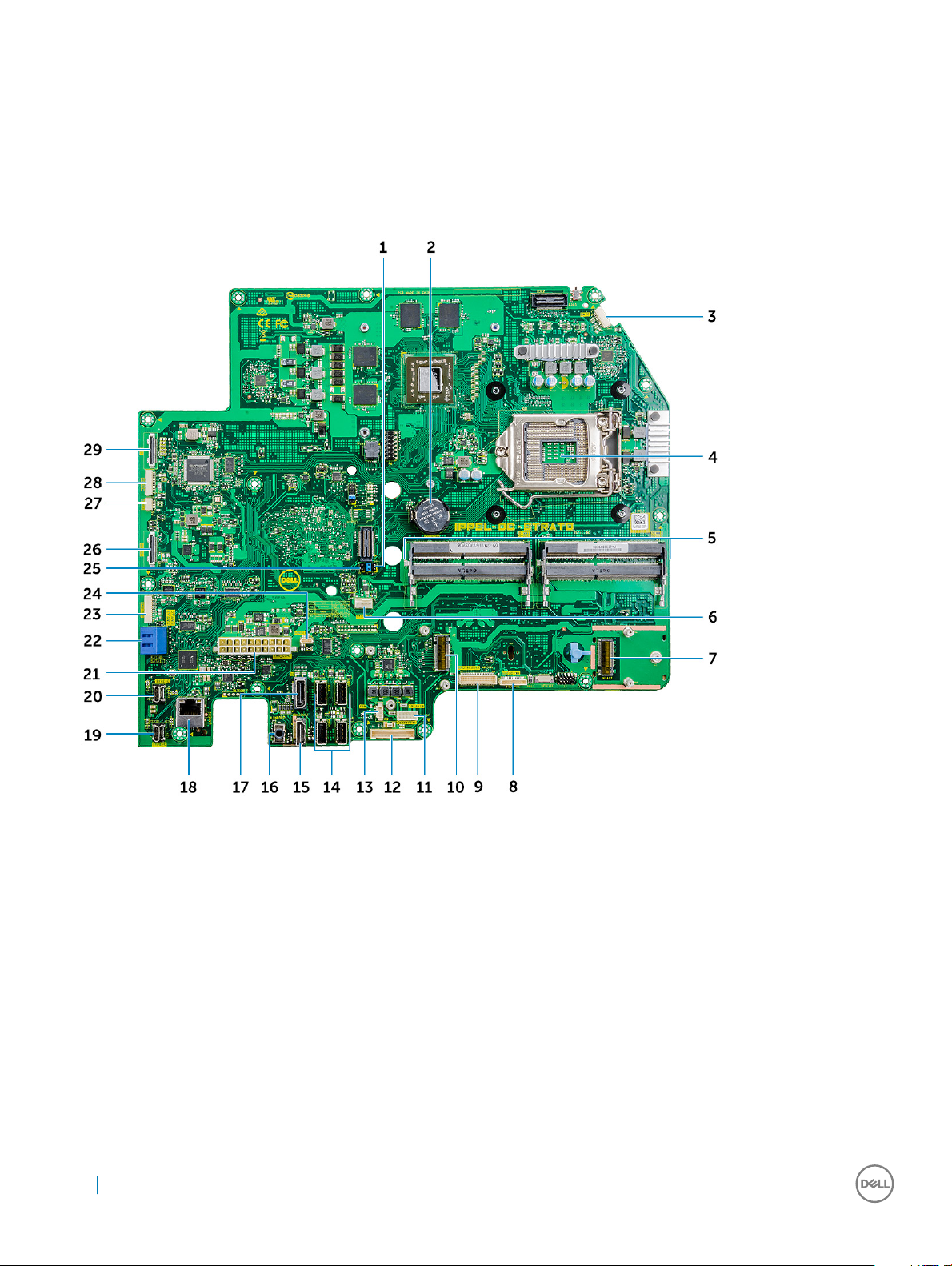
l bellek modülleri
m arka kapak
n USB dongle yuvası kapağı
7 Bilgisayarınızda çalıştıktan sonra bölümündeki prosedürlere uyun.
Sistem kartı belirtme çizgileri
Rakam 1. Sistem kartı belirtme çizgileri
1
parola silme anahtarı 2 düğme pil konnektörü
3 mikrofon kablosu konektörü 4 işlemci soketi
5 bellek modülü yuvası 6 sistem fanı konnektörü
7 kablosuz kartı yuvası 8 ses kablosu konnektörü
9 ortam kartı konnektörü 10 SSD-card konnektörü (M.2)
11 hoparlör kablosu konnektörü 12 dönüştürücü kartı kablosu konnektörü
13 bellek-fan kablosu konnektörü 14 USB 3.0 bağlantı noktaları (4)
15 HDMI bağlantı noktası 16 Hat çıkışı bağlantı noktası
17 displayport 18 ağ bağlantı noktası
19 Thunderbolt 3 (USB Tip C) bağlantı noktası
21 güç kaynağı ünitesi kablo konnektörü 22 SATA-card yuvası
60 Bileşenleri takma ve çıkarma
20 Thunderbolt 3 (USB Tip C) bağlantı noktası

23 SATA güç konektörü 24 USB konektörü
25 CMOS silme atlama teli 26 yan USB konektörü
27 dokunmatik yüzey kablosu konnektörü 28 kamera konnektörü
29 ekran konektörü
Ekran aksamı
Ekran aksamını çıkarma
1 Bilgisayarınızın içinde çalışmadan önce bölümündeki prosedüre uyun.
2 Şunları çıkarın:
a USB dongle yuvası kapağı
b arka kapak
c bellek modülleri
d ayak
e sistem fanı
f iç çerçeve
g sistem kartı koruyucu
h G/Ç paneli
i işlemci ısı emicisi
j işlemci
k düğme pil
l bellek fanı
m kablosuz kart
n katı-hal sürücüsü
o sistem kartı
3 Kablonun üzerindeki tırnakları bastırın ve kabloyu konnektörden ayırın [1].
4 Kabloyu orta çerçevenin üzerindeki yuvasından ayırın [2].
5 Arka ışık kablosunun üzerindeki tırnaklara bastırın [3].
6 Arka ışık kablosunu orta çerçevenin üzerindeki yuvasından ayırın [4].
7 Mandalı açın ve ekran kablosunu orta çerçevenin üzerindeki yuvasından çıkarın.
8 Ekran kablosunu orta çerçeveden kaldırın.
Bileşenleri
takma ve çıkarma 61

Ekran aksamı elimizde kalır.
Ekran aksamını takma
1 Mandalı açın ve ekran kablosunu orta çerçevenin üzerindeki yuvasına bağlayın.
2 Arka ışık kablosunu orta çerçevenin üzerindeki yuvasına bağlayın.
3 Dönüştürücü kartı kablosunu orta çerçevenin üzerindeki yuvasına bağlayın.
4 Şunları takın:
a sistem kartı
b katı-hal sürücüsü.
c kablosuz kart
d bellek fanı
e düğme pil
f işlemci.
g işlemci ısı emicisi
h G/Ç paneli
i vidayı yerine takın.
j iç çerçeve
k sistem fanı
l ayak
62
Bileşenleri takma ve çıkarma
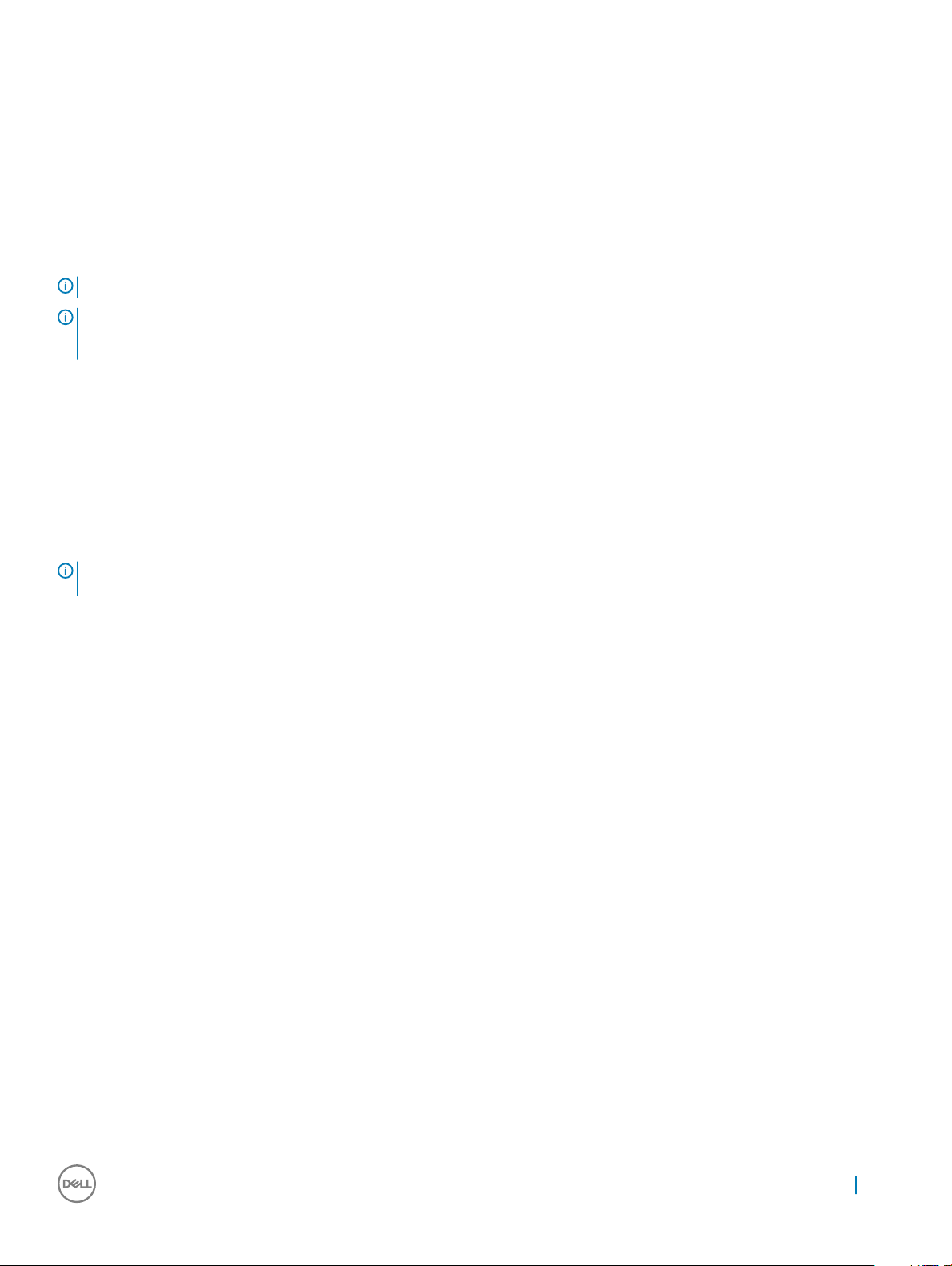
m bellek modülleri
n arka kapak
o USB dongle yuvası kapağı
5 Bilgisayarınızda çalıştıktan sonra bölümündeki prosedürlere uyun.
Orta çerçeve
Orta çerçeveyi çıkarma
NOT: Aşağıdaki adımlar, yalnızca dokunmatik olmayan sistemlerde uygulanabilir.
NOT: Orta çerçeve, yalnızca aşağıdaki bileşenler çıkarılarak çıkarılabilir. Bu senaryoda, kullanıcının ortam kartı okuyucusuna ait bir
vida ve güç düğmesi kartına ait bir vida dahil olmak üzere, orta çerçeveyi ekran paneline ve hoparlör kapağına sabitleyen 15 vidayı
sökmesi gerekir
1 USB dongle yuvası kapağı
2 arka kapak
3 sistem kartı koruyucu
4 ayak
5 iç çerçeve
6 G/Ç paneli
7 hoparlörler
8 kamera.
: Orta çerçeve, aşağıda verilen adımlardaki tüm bileşenlerin çıkarılmasıyla da çıkarılabilir. Bu senaryoda, kullanıcının orta
NOT
çerçeveyi ekran paneline ve hoparlör kapağına sabitleyen 13 vidayı çıkarması gerekir.
1 Bilgisayarınızın içinde çalışmadan önce bölümündeki prosedüre uyun.
2 Şunları çıkarın:
a USB dongle yuvası kapağı
b arka kapak
c bellek modülü
d sabit sürücü
e ayak
f sistem kartı koruyucu
g sistem fanı
h kablosuz kart.
i güç kaynağı ünitesi.
j bellek fanı
k iç çerçeve
l mikrofonlar
m G/Ç paneli
n işlemci ısı emicisi
o işlemci
p sabit disk kafesi.
q düğme pil
r katı-hal sürücüsü
s dönüştürücü kartı.
t hoparlörler
u güç düğmesi kartı
Bileşenleri
takma ve çıkarma 63

v ortam kartı okuyucusu
w kamera.
3 Kablonun üzerindeki tırnakları bastırın ve kabloyu konnektörden ayırın [1].
4 Kabloyu orta çerçevenin üzerindeki yuvasından ayırın [2].
5 Mandalı açın ve ekran kablosunu orta çerçevenin üzerindeki yuvasından çıkarın. [3]
6 Ekran kablosunu orta çerçeveden kaldırın [4].
7 Arka ışık kablosunun üzerindeki tırnaklara bastırın [5].
8 Arka ışık kablosunu orta çerçevenin üzerindeki yuvasından ayırın [6].
9 Orta çerçeveyi ekran paneline sabitleyen yedi vidayı (M3X4) çıkarın [1].
10 Orta çerçeveyi hoparlöre kapağına sabitleyen altı vidayı (M2X3) çıkarın [2].
11 Orta çerçeveyi ekrandan kaldırın [3].
64
Bileşenleri takma ve çıkarma

Orta çerçeveyi takma
: Aşağıdaki adımlar, yalnızca dokunmatik olmayan sistemlerde uygulanabilir. Dokunmatik yapılandırma sistemlerinde tüm LCD
NOT
aksamı takılmalıdır.
1 Orta çerçevedeki vida deliklerini ekran panelindeki vida delikleriyle hizalayın.
2 Orta çerçeveyi ekran paneline sabitleyen yedi vidayı (M3X4) takın.
3 Orta çerçevedeki vida deliklerini hoparlör kapağındaki vida delikleriyle hizalayın.
4 Orta çerçeveyi hoparlör kapağına sabitleyen altı vidayı (M2X3) takın.
5 Mandalı açın ve ekran kablosunu orta çerçevenin üzerindeki yuvasına bağlayın.
6 Arka ışık kablosunu orta çerçevenin üzerindeki yuvasına bağlayın.
7 Dönüştürücü kartı kablosunu orta çerçevenin üzerindeki yuvasına bağlayın.
8 Şunları takın:
a ekrana yerleşik kendi kendini sınama düğmesi.
b sistem kartı konektörlerine takın.
c kamera.
d ortam kartı okuyucusu.
e güç düğmesi kartı.
f hoparlörler.
g dönüştürücü kartı.
h katı-hal sürücüsü.
i düğme pil
j sabit sürücü kafesi
Bileşenleri
takma ve çıkarma 65

k işlemci.
l işlemci ısı emicisi
m G/Ç paneli
n mikrofonlar
o iç çerçeve
p bellek fanı
q güç kaynağı ünitesi
r kablosuz kart
s vidayı yerine takın.
t ayak
u sabit sürücü
v bellek modülleri
w arka kapak
x USB dongle yuvası kapağı
NOT: Orta çerçeve, yalnızca aşağıdaki bileşenler takılarak takılabilir. Bu senaryoda, kullanıcının orta çerçeveyi ekran
paneline sabitleyen 13 vidayı takması gerekir.
a kamera.
b hoparlörler.
c G/Ç paneli
d iç çerçeve
e vidayı yerine takın.
f ayak
g arka kapak
h USB dongle yuvası kapağı
9 Bilgisayarınızda çalıştıktan sonra bölümündeki prosedürlere uyun.
Hoparlör kapağı
Hoparlör kapağını çıkarma
: Aşağıdaki adımlar, yalnızca dokunmatik olmayan sistemlerde uygulanabilir.
NOT
1 Bilgisayarınızın içinde çalışmadan önce bölümündeki prosedüre uyun.
2 Şunları çıkarın:
a USB dongle yuvası kapağı
b arka kapak
c sistem kartı koruyucu
d ayak
e iç çerçeve
f G/Ç paneli
g hoparlörler
h kamera.
i orta çerçeve
3 Ekran panelini kaldırın.
4 Hoparlör kapağını çekerek ekran panelinden uzaklaştırın.
66
Bileşenleri takma ve çıkarma

Hoparlör kapağını takma
: Aşağıdaki adımlar, yalnızca dokunmatik olmayan sistemlerde uygulanabilir.
NOT
Hoparlör kapağını ekran panelinin altına yerleştirin.
1 Şunları takın:
a orta çerçeve
b kamera.
c hoparlörler
d G/Ç paneli
e iç çerçeve
f ayak
g sistem kartı koruyucu
h arka kapak
i USB dongle yuvası kapağı
2 Bilgisayarınızda çalıştıktan sonra bölümündeki prosedürlere uyun.
Ekran paneli
Ekran panelini çıkarma
NOT
: Aşağıdaki adımlar, yalnızca dokunmatik olmayan sistemlerde uygulanabilir.
1 Bilgisayarınızın içinde çalışmadan önce bölümündeki prosedüre uyun.
2 Şunları çıkarın:
a USB dongle yuvası kapağı
Bileşenleri
takma ve çıkarma 67

b arka kapak
c sistem kartı koruyucu
d ayak
e iç çerçeve
f G/Ç paneli
g hoparlörler
h kamera.
i orta çerçeve
j hoparlör kapağı
Ekran paneli elimizde kalır.
Ekran
NOT
1 Ekran panelini hoparlör kapağının üzerine yerleştirin.
68
panelini takma
: Aşağıdaki adımlar, yalnızca dokunmatik olmayan sistemlerde uygulanabilir.
Bileşenleri takma ve çıkarma

2 Orta çerçeveyi aksamın üzerine yerleştirin.
Bileşenleri
takma ve çıkarma 69

3 Orta çerçeveyi hoparlör kapağına sabitleyen altı vidayı (M2X3) takın [3].
4 Orta çerçeveyi ekran paneline sabitleyen yedi vidayı (M3X4) takın [4].
5 Ekran aksamını arkasına çevirin [5].
6 Mylar'ı ekran panelinden çıkarın.
70
Bileşenleri takma ve çıkarma

NOT: Altı Mylar yedek ekran paneliyle birlikte fabrikada yüklenmiştir. Mylar bandın çıkarılması aşağıdaki kabul edilebilir
durumlardan birine yol açabilir:
a Mylar bandın bir bölümü orta çerçevede kalır.
b Mylar bandın tamamı ekran aksamından çıkarılır.
7 Şunları takın:
a hoparlör kapağı
b orta çerçeve
Bileşenleri
takma ve çıkarma 71

c kamera.
d hoparlörler
e G/Ç paneli
f iç çerçeve
g ayak
h sistem kartı koruyucu
i arka kapak
j USB dongle yuvası kapağı
8 Bilgisayarınızda çalıştıktan sonra bölümündeki prosedürlere uyun.
72 Bileşenleri takma ve çıkarma

Bu bölümde, sistemdeki teknoloji ve bileşenlerin ayrıntıları bulunur.
Konular:
• İşlemciler
• Chipsetler
• Ekran seçenekleri
• Depolama seçenekleri
• Sabit sürücü seçenekleri
• USB özellikleri
• HDMI
• Wi-Fi
• Kamera
• Bellek özellikleri
• Ortam kartı okuyucusu
• Realtek HD ses sürücüleri
• İşletim Sistemi
• Servis etiketi konumu
3
Teknoloji ve bileşenler
İşlemciler
Precision 5720 AIO sistemi aşağıdaki işlemciler ile birlikte gelir:
• Intel Xeon E3-1275 v6 İşlemci (Dört Çekirdekli HT 3,8 Ghz, 4,2 GHz Turbo, 8 MB); Windows 10/Linux'ü destekler
• Intel Core i7-7700 (Dört Çekirdekli 3,60 GHz, 4,2 Ghz Turbo, 8 MB) – 7. nesil; Windows 10/Linux'ü destekler
• Intel Xeon E3-1245 v6 İşlemci (Dört Çekirdekli HT 3,7 GHz, 4,1 Ghz Turbo, 8 MB); Windows 10/Linux'ü destekler
• Intel Core i5-7600 (Dört Çekirdekli 3,5 GHz, 4,1 Ghz Turbo, 6 MB) – 7. nesil; Windows 10/Linux'ü destekler
• Intel Xeon İşlemci E3-1225 v6 (Dört Çekirdekli 3,3 GHz, 3,7 Ghz Turbo, 8 MB); Windows 10/Linux'ü destekler
• Intel Core i5-7500 (Dört Çekirdekli 3,4 GHz, 3,8 Ghz Turbo, 6MB) – 7. nesil; Windows 10/Linux'ü destekler
• Intel Xeon İşlemci E3-1275 v5 (Dört Çekirdekli HT 3,6 Ghz, 4,0 GHz Turbo, 8 MB); Windows 7/10'u destekler
• Intel Core i7-6700 (Dört Çekirdekli 3,40 GHz, 4,0 Ghz Turbo, 8 MB) – 6. nesil; Windows 7/10'u destekler
• Intel Xeon İşlemci E3-1245 v5 (Dört Çekirdekli HT 3,5 GHz, 3,9 Ghz Turbo, 8 MB); Windows 7/10'u destekler
• Intel Core i5-6600 (Dört Çekirdekli 3,3 GHz, 3,9 Ghz Turbo, 6 MB) – 6. nesil; Windows 7/10'u destekler
• Intel Xeon İşlemci E3-1225 v5 (Dört Çekirdekli 3,3 GHz, 3,7 Ghz Turbo, 8 MB); Windows 7/10'u destekler
• Intel Core i5-6500 (Dört Çekirdekli 3,2 GHz, 3,6 Ghz Turbo, 6 MB) – 7. nesil; Windows 7/10'u destekler
NOT
: Saat hızı ve performans, iş yükü ve diğer değişkenlere bağlı olarak değişir. İşlemci türüne bağlı olarak 8 MB'a kadar toplam
önbellek.
Skylake işlemcileri
Intel Skylake, Intel Haswell işlemcinin ardılıdır. Mevcut işlem teknolojisi kullanan mikro mimari yeniden tasarımıdır ve Intel 6. Nesil Çekirdek
olarak markalanır. Haswell gibi, Skylake'in de SKL-Y, SKL-H, SKL-U ve SKL-S soneklerini içeren dört farklı çeşidi vardır.
Teknoloji ve bileşenler 73

Skylake ayrıca Core i7, i5, i3, Pentium ve Celeron işlemcileri de içerir.
Skylake teknik özellikler
Tablo 2. Skylake teknik özellikler
İşlemci çekirdek Clock Speed
Intel Core i7-6700
Intel Core i5-6600
Intel Core i5-6500
Intel Xeon E3-1275 v5 3,6 GHz 8 MB 65 W DDR4-2133
Intel Xeon E3-1245 v5 3,5 GHz 8 MB 65 W DDR4-2133
Intel Xeon E3-1225 v5 3,3 GHz 8 MB 65 W DDR4-2133
(Saat Hızı)
3,4 GHz 8 MB 65 W DDR4-2133
3,3 GHz 6 MB 65 W DDR4-2133
3,2 GHz 6 MB 65 W DDR4-2133
Önbellek Güç Bellek türü
Kaby Lake
7. Nesil Intel Core işlemci (Kaby Lake) ailesi, 6. nesil işlemcilerin (Skylake) ardılıdır. Başlıca özellikleri:
• Intel 14 nm İmalat Süreci Teknolojisi
• Intel Turbo İtme Teknolojisi
• Intel Hyper-Threading Teknolojisi
• Intel Tümleşik Grafik Kartı
• Intel HD grafik kartı - olağanüstü videolar, videolardaki en küçük ayrıntıları bile düzenleyebilme olanağı
• Intel Quick Sync Video - mükemmel video konferans özelliği, hızlı video düzenleme ve yazma olanağı
• Intel Clear Video HD - HD oynatma için görsel kalitede ve renk hassasiyetinde geliştirmeler ve büyüleyici web taraması
• Tümleşik bellek denetleyicisi
• Intel Smart Cache
• Active Management Teknolojisi 11.6 içeren isteğe bağlı Intel vPro teknolojisi (i5/i7'de)
• Intel Hızlı Depolama Teknolojisi
Kaby Lake teknik özellikleri
Tablo
3. Kaby Lake teknik özellikleri
İşlemci çekirdek Clock Speed
(Saat Hızı)
Intel Core i7-7700 3,6 GHz 8 MB 65 W DDR4-2133
Intel Core i5-7600 3,5 GHz 6 MB 65 W DDR4-2133
Intel Core i5-7500 3,8 GHz 6 MB 65 W DDR4-2133
Intel Xeon E3-1275 v6 3,8 GHz 8 MB 65 W DDR4-2133
Intel Xeon E3-1245 v6 3,7 GHz 8 MB 65 W DDR4-2133
Intel Xeon E3-1225 v6 3,3 GHz 8 MB 65 W DDR4-2133
74 Teknoloji ve bileşenler
Önbellek Güç Bellek türü

Windows 7'de işlemcileri tanımlama
1 Start (Başlat) > Control Panel (Denetim Masası) > Device Manager (Aygıt Yöneticisi) seçeneğine tıklayın.
2 İşlemcileri genişletin.
Windows 10'da işlemcileri tanımlama
1 Search the Web and Windows (Web ve Windows'u Ara) seçeneğine dokunun.
2
Aygıt Yöneticisi
Device Manager (Aygıt Yöneticisi) penceresi görüntülenir.
3 İşlemcileri genişletin.
yazın.
Görev Yöneticisinde işlemci kullanımını doğrulama (Windows 7 ve Windows 10)
1 Masaüstüne sağ tıklayın.
2 Start Task Manager (Görev Yöneticisini Başlat) seçeneğini seçin.
Windows Task Manager (Windows Görev Yöneticisi) penceresi görüntülenir.
3 Windows Task Manager (Windows Görev Yöneticisi) penceresinde Performance (Performans) sekmesine tıklayın.
Kaynak Monitör'de işlemci kullanımını doğrulama (Windows 7 ve Windows 10)
1 Masaüstüne sağ tıklayın.
2 Start Task Manager (Görev Yöneticisini Başlat) seçeneğini seçin.
Windows Task Manager (Windows Görev Yöneticisi) penceresi görüntülenir.
3 Windows Task Manager (Windows Görev Yöneticisi) penceresinde Performance (Performans) sekmesine tıklayın.
İşlemci performansı ayrıntıları görüntülenir.
4 Open Resource Monitor (Kaynak Monitörü Aç) seçeneğine tıklayın.
Chipsetler
Tüm Masaüstü bilgisayarlar, CPU ile yonga seti üzerinden iletişime geçer. Bu sistem Intel C236 serisi yonga seti ile birlikte gönderilir.
Chipset sürücüsünü indirme
1 Bilgisayarı açın.
2 Dell.com/support adresine gidin.
3 Ürün Desteği seçeneğine tıklayın, bilgisayarınızın Servis Etiketini girin ve ardından Gönder düğmesine tıklayın.
: Servis Etiketiniz yoksa, otomatik algılama özelliği veya manuel olarak bilgisayar modelinize göz atma seçeneğini
NOT
kullanın.
4 Drivers and Downloads (Sürücüler ve Yüklemeler) öğesini tıklatın.
5 Kendin bul sekmesine tıklayın.
Teknoloji
ve bileşenler 75

6 Bilgisayarınızda yüklü olan işletim sistemini seçin.
7 Sayfayı aşağı doğru kaydırın, Chipset seçeneğini genişletin ve chipset sürücüsünü seçin.
8 En son chipset sürücüsünü bilgisayarınıza indirmek için Download File (Dosyayı İndir) düğmesine tıklayın.
9 İndirme işlemi tamamlandıktan sonra, sürücü dosyasını kaydettiğiniz klasöre gidin.
10 Chipset sürücü dosyası simgesine çift tıklayın ve ekrandaki talimatları izleyin.
Windows 7 Aygıt Yöneticisi'nde yonga setini tanımlama
1 Start (Başlat) → Control Panel (Denetim Masası) → Device Manager (Aygıt Yöneticisi)'ni tıklatın.
2 System Devices (Sistem Aygıtları) seçeneğini genişletin ve chipset için arama yapın.
Windows 10 Aygıt Yöneticisi'nde chipset'i tanımlama
1 Cortana Search Box (Cortana Arama Kutusu) içine tıklayın Control Panel (Denetim Masası) yazın ve sonra uygun arama sonucu için
klavyede Enter tuşuna basın.
2 Control Panel (Denetim Masası) seçeneğinden, Device Manager (Aygıt Yöneticisi) seçeneğini seçin.
3 System Devices (Sistem Aygıtları) seçeneğini genişletin ve chipset için arama yapın.
Ekran seçenekleri
Windows 7'de görüntü bağdaştırıcılarını tanımlama
1 Search Charm'ı (Arama Tılsımı) başlatın ve Settings (Ayarlar) seçeneğini seçin.
2 Arama kutusuna
3 Display adapters (Ekran adaptörleri) seçeneğini genişletin.
Device Manager
(Aygıt Yöneticisi) yazın ve sol bölmede Device Manager (Aygıt Yöneticisi) seçeneğine dokunun.
Windows 10'da görüntü bağdaştırıcılarını tanımlama
1 Windows 10 Eylem çubuğunda All Settings (Tüm Ayarlar) öğesine tıklayın.
2 Control Panel (Denetim Masası) seçeneğine tıklayın, Device Manager (Aygıt Yöneticisi) öğesini seçin ve Display adapters (Görüntü
bağdaştırıcıları) seçeneğini genişletin.
Takılı adaptörleri Display adapters (Görüntü bağdaştırıcıları) altında listelenir.
Grafik kartı seçenekleri
Bilgisayarınız sipariş ettiğiniz yapılandırmaya bağlı olarak aşağıdaki Grafik kartı yonga setlerinden biriyle birlikte gelir
• Paylaşımsız grafik kartları:
• AMD Radeon Pro WX 7100 8 GB GDDR5 ayrılmış bellek
• AMD Radeon Pro WX 4150 4 GB GDDR5 ayrılmış bellek
• Tümleşik grafik kartı - Intel HD Ekran Kartı 530
76
Teknoloji ve bileşenler

Ekran çözünürlüğünü değiştirme (Windows 7 ve Windows 10)
1 Masaüstüne sağ tıklayın ve Display Settings (Görüntü Ayarları) öğesini seçin.
2 Advanced display settings (Gelişmiş ekran ayarları)'na dokunun veya tıklayın.
3 Aşağı açılır listeden gerekli çözünürlüğü seçin ve Apply (Uygula) seçeneğine dokunun.
Windows 7'de parlaklığı ayarlama
Otomatik ekran parlaklık ayarını etkinleştirmek veya devre dışı bırakmak için:
1 Start (Başlat) → Control Panel (Denetim Masası) → Display (Ekran)'ı tıklatın.
2 Otomatik parlaklık ayarlamasını etkinleştirmek için veya devre dışı bırakmak için Adjust brightness (parlaklığı Ayarlama) kaydırıcısını
kullanın.
NOT: Parlaklığı manuel olarak ayarlamak için Brightness level (Parlaklık seviyesi) kaydırma çubuğunu kullanabilirsiniz.
Windows 10'da parlaklığı ayarlama
Otomatik ekran parlaklık ayarını etkinleştirmek veya devre dışı bırakmak için:
1
Windows 10'da Başlat menüsünde Settings (Ayarlar) seçeneğine tıklayın/açın
2 System (Sistem) → Display (Ekran) seçeneğine tıklayın
3 Otomatik parlaklık ayarlamasını etkinleştirmek için veya devre dışı bırakmak için Adjust brightness level (Parlaklık düzeyini ayarlama)
kaydırıcısını kullanın.
Depolama seçenekleri
Bu bilgisayar en çok iki adet SSD/HDD ve bir adet M.2 PCIe SSD'yi destekler.
Sabit sürücü seçenekleri
Bu bilgisayar en çok iki adet HDD/SSD'yi destekler.
Windows 7'de sabit sürücü tanımlama
1 Start (Başlat) > Control Panel (Denetim Masası) > Device Manager (Aygıt Yöneticisi)'ni tıklatın.
Sabit sürücü, Disk sürücüleri altında listelenir.
2 Disk sürücülerini genişletin.
Windows 10'da sabit sürücüyü tanımlama
1 Windows 10 Düğmeler Çubuğunda All Settings (Tüm Ayarlar) öğesine tıklayın.
2 Control Panel (Denetim Masası) seçeneğine tıklayın, Device Manager (Aygıt Yöneticisi) öğesini seçin ve Disk drives (Disk
sürücüleri) seçeneğini genişletin.
Sabit sürücü, Disk sürücüleri altında listelenir.
Teknoloji
ve bileşenler 77
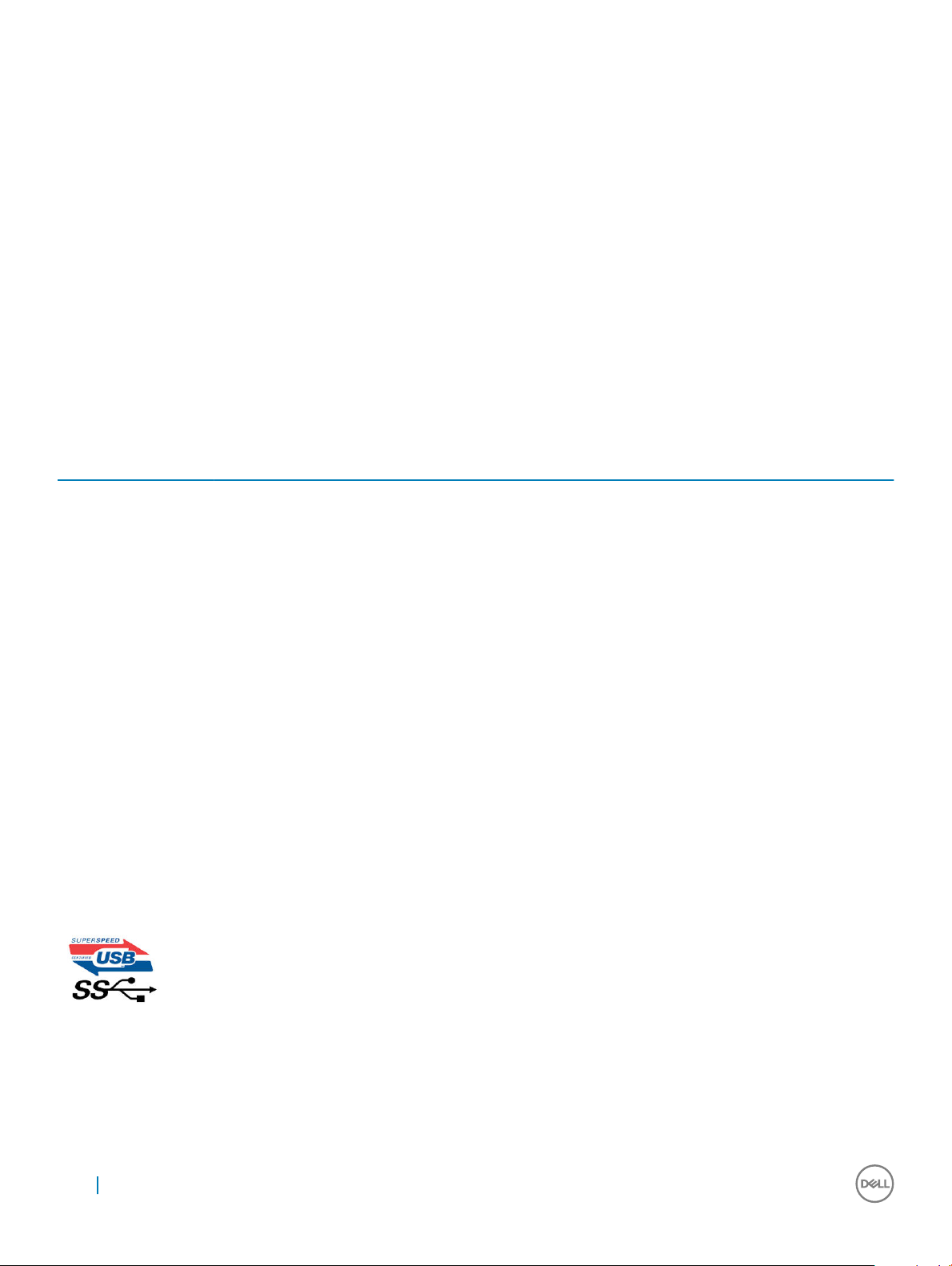
BIOS Kurulum programında sabit sürücü tanımlama
1 Dizüstünüzü açın veya yeniden başlatın.
2 Dell logosu göründüğünde, BIOS kurulum programına girmek için aşağıdaki işlemlerden birini yapın:
• Klavyeyle - Entering BIOS setup (BIOS kurulumuna giriliyor) mesajı gösterilene kadar F2'ye dokunun. Boot selection (Önyükleme
seçimi) menüsüne girmek için F12'ye dokunun.
Sabit sürücü, General (Genel) grubu altında System Information (Sistem Bilgileri) seçeneği altında listelenir.
USB özellikleri
Ana bilgisayara ve fareler ve klavyeler gibi çevresel aygıtlar, harici sabit disk veya optik cihazlar, Bluetooth ve pazardaki daha birçok çevresel
aygıtlar arasındaki bağlantıyı önemli ölçüde basitleştiren USB olarak bilinen Evrensel Seri Yolu, 1996 yılında PC dünyasına tanıtıldı.
Aşağıdaki tabloda USB gelişimine hızlıca göz atabileceğiniz referanslar listelenmiştir.
Tablo 4. USB gelişimi
Tür Veri Aktarım Hızı Kategori Pazara Giriş Yılı
USB 3.0 5 Gbps Süper Hız 2010
USB 2.0 480 Mbps Yüksek Hız 2000
USB 1.1 12 Mbps Tam Hız 1998
USB 1.0 1,5 Mbps Düşük Hız 1996
USB 3.0 (Süper Hızlı USB)
6 milyar kadar satılan USB 2.0, bilgisayar dünyasında yıllardır genel geçer bir arabirim standardı olarak sağlam bir yere sahipti. Öte yandan
daha hızlı bilgisayar donanımına ve daha da büyük bant genişliğine yönelik taleplerden dolayı, hızı artırma gereği de artı. Sonunda, teorik
olarak öncülünden 10 kat hızlı olan USB 3.0, müşterilerin taleplerine yanıt olarak sunuldu. Özetle, USB 3.0 şu özelliklere sahiptir:
• Daha yüksek aktarım hızları (5 Gbps’e kadar)
• Daha çok güce ihtiyaç duyan cihazlar için arttırılmış maksimum veri yolu gücü ve arttırılmış cihaz akım çekimi
• Yeni güç yönetimi özellikleri
• Tam çift yönlü veri aktarımı ve yeni aktarım türleri
• Geriye doğru USB 2.0 uyumluluğu
• Yeni konektörler ve kablo
Aşağıdaki konular, USB 3.0 hakkındaki sorulan bazı en yaygın soruları kapsamaktadır.
Hız
Şu anda, en son USB 3.0 teknik özellikleri tarafından tanımlanan 3 hız modu vardır. Bunlar Super-Speed (Süper Hızlı), Hi-Speed (Yüksek
Hızlı) ve Full-Speed (Tam Hızlı) modlarıdır. Yeni SuperSpeed modunun aktarım hızı 4,8 Gb/sn'dir. Bu arada, teknik özelliklerde yaygın olarak
78
Teknoloji ve bileşenler

sırasıyla USB 2.0 ve 1.1 olarak bilinen Hi-Speed ve Full-Speed USB modları da korunur; daha yavaş modlar sırasıyla 480 Mb/sn ve 12 Mb/sn
hızlarında çalışır ve geriye dönük uyumluluk sağlamak için tutulur.
USB 3.0 aşağıdaki teknik değişikliklerle çok daha yüksek performans elde etmektedir:
• İlave bir fiziksel veriyolu, paralel olarak mevcut USB 2.0 veriyoluna (aşağıdaki resme bakın) eklenmiştir.
• USB 2.0, daha önce dört tele sahipti (güç, topraklama ve diferansiyel verileri için bir çift kablo); USB 3.0 ise konektörler ve kablolama
içindeki toplam sekiz bağlantı kombinasyonu için iki çift diferansiyel sinyali (alıcı ve verici) için dört tane daha kablo eklemektedir.
• USB 2.0'ın yarım dupleks düzenlemesi yerine USB 3.0'da çift yönlü veri arabirim kullanılır. Bu da teorik olarak bant genişliğine 10 kat artış
getirir.
Günümüzde yüksek tanımlı video içeriği, terabayt düzeyinde depolama aygıtları, yüksek megapikselli dijital kameralar gibi aygıtların veri
aktarım talepleri sürekli artarken USB 2.0 yeteri kadar hızlı olmayabilir. Üstelik, hiçbir USB 2.0 bağlantısı teorik olarak maksimum toplu işlem
hacmi olan 480 Mb/sn'ye yaklaşamıyor ve fiili olarak gerçek maksimum veri aktarım hızı 320 Mb/sn (40 MB/sn) dolayında kalıyordu. Benzer
biçimde, USB 3.0 bağlantıları da hiçbir zaman 4,8 Gb/sn'ye ulaşmayacaktır. Gerçekte, ek yüklerle birlikte büyük olasılıkla maksimum 400
MB/sn gibi bir hız göreceğiz. Bu hızla USB 3.0, USB 2.0'a göre 10 katlık bir gelişme sunar.
Uygulamalar
USB 3.0, bir bütün olarak daha iyi bir deneyim sunmak için yan yollar açar ve aygıtlara daha fazla alan sağlar. Daha önce USB videosu pek
tolere edilebilir değildi (hem maksimum çözünürlük hem de gecikme süresi ve video sıkıştırma açısından), ama 5-10 kat fazla bant genişliği
sağlanınca USB video çözümlerinin çok daha iyi çalışması beklenebilir. Tek bağlantılı DVI için neredeyse 2 Gb/sn toplu işlem hacmi gerekir.
480 Mb/sn sınırlayıcı bir hızken 5 Gb/sn fazlasıyla umut vadeder. Vadettiği 4,8 Gb/sn hızla bu standart, daha önce USB alanına girmeyen
harici RAID depolama sistemleri gibi bazı ürünlere de dahil edilecektir.
Mevcut olan bazı SuperSpeed USB 3.0 ürünler aşağıda listelenmiştir:
• Harici Masaüstü USB 3.0 Sabit Sürücüler
• Taşınabilir USB 3.0 Sabit Sürücüler
• USB 3.0 Sürücü Yuvaları ve Adaptörleri
• USB 3.0 Flash Sürücüler ve Okuyucular
• USB 3.0 Katı Hal Sürücüleri
• USB 3.0 RAID
• Optik Ortam Sürücüleri
• Multimedya cihazları
• Ağ Oluşumu
• USB 3.0 Adaptörü Kartları ve Hub'ları
Teknoloji
ve bileşenler 79

Uyumluluk
Sevindirici olan, USB 3.0'ın en başından USB 2.0'la çakışma olmadan birlikte çalışabilecek şekilde dikkatle planlanmış olmasıdır. Öncelikle, USB
3.0, yeni protokolün daha yüksek hız özelliğinden yararlanmak için yeni fiziksel bağlantıların ve dolayısıyla da yeni kabloların kullanılacağını
belirlerken, konektörün kendisi daha öncekiyle tam olarak aynı konumda dört USB 2.0 bağlantı noktasıyla aynı dikdörtgen şeklini
korumaktadır. USB 3.0 kablolarında alınan ve iletilen verileri bağımsız olarak taşıyacak beş yeni bağlantı bulunur ve bunlar ancak düzgün bir
SuperSpeed USB bağlantısı kurulduğunda iletişim kurmaya başlar.
Windows 8/10, USB 3.0 denetleyicilerine yerel destek getirecektir. Bu, USB 3.0 denetleyicileri için ayrı sürücüler gerektirmeye devam eden
önceki Windows sürümlerinden farklı bir durumdur.
Microsoft, hemen şimdi kullanıma sunulacak sürümde olmasa bile, bundan sonraki Service Pack veya güncellemelerinden birinde Windows
7'ye de USB 3.0 desteği eklenebileceğini duyurmuştur. Windows 7'de başarılı bir USB 3.0 desteği kullanıma sunulduktan sonra SuperSpeed
desteğinin Vista'ya kadar genişletilmesi de beklenebilir. Microsoft, iş ortaklarından çoğunun Vista'da da USB 3.0 desteği bulunması gerektiği
fikrini paylaştığını belirterek bunu onaylamıştır.
Windows XP için Super-Speed desteği şu anda bilgi dahilinde değildir. XP'nin yedi yıllık bir işletim sistemi olduğu düşünüldüğünde böyle bir
destek oldukça uzak bir olasılık gibi görünüyor.
USB 3.0 sürücüsünü İndirme
1 Bilgisayarınızı açın.
2 Dell.com/support adresine gidin.
3 Product Support (Ürün Desteği) seçeneğine tıklayın, dizüstü bilgisayarınızın Servis Etiketini girin ve Submit (Gönder) düğmesine
tıklayın.
NOT
: Servis Etiketiniz yoksa, otomatik algılama özelliği veya manuel olarak bilgisayar modelinize gözatma seçeneğini
kullanın.
4 Sürücüler ve indirmeler > Kendin bul seçeneğine tıklayın.
5 Sayfayı aşağı doğru kaydırın ve Chipset (Chipset) seçeneğini genişletin.
6 USB 3.0 sürücüsünü indirmek için Download (İndir) seçeneğine tıklayın.
7 İndirme işlemi tamamlandıktan sonra, USB 3.0 sürücüsü dosyasını kaydettiğiniz klasöre gidin.
8 USB 3.0 sürücüsü dosyası simgesini çift tıklatın ve ekrandaki talimatları uygulayın.
HDMI
Bu bilgisayar, TV'ye veya başka bir HDMI özellikli aygıta bağlanmak için HDMI destekler. Video ve ses çıkışı sağlar. HDMI bağlantı noktası
bilgisayarın arka tarafında yer alır.
: Standart DVI ve DisplayPort aygıtlarını bağlamak için uygun dönüştürücüler (ayrı satılır) gerekir.
NOT
Harici ekran aygıtlarına bağlama
1 HDMI kablosunu bilgisayarınıza ve harici ekran aygıtına bağlayın.
2 Bilgisayarın sağ tarafındaki açma/kapama düğmesine basarak ekran modlarını değiştirin.
Wi-Fi
Bu bilgisayar aşağıdakilerle birlikte gelir:
80
Teknoloji ve bileşenler

• Intel Dual Band Kablosuz-AC 8260 2x2 802.11AC+ Bluetooth 4.2 hazır (Windows 10, 4.1'e kadar destekler)
• Intel Dual Band Kablosuz-AC 8260 2x2 802.11AC
• Qualcomm QCA61x4A 2x2 801.11ac + Bluetooth 4.1
Wi-Fi'yi Açma veya Kapama
NOT: Wi-Fi'yi etkinleştirmek veya devre dışı bırakmak için fiziksel bir anahtar yoktur.. Bu, bilgisayar ayarlarından yapılmalıdır.
1 İşlem Merkezine erişmek için ekranın sağ kenarından kaydırın veya görev çubuğunda Action Center (İşlem Merkezi) simgesine tıklayın.
2 Wi-Fi'ı açmak ya da kapatmak için Wi-Fi'ye tıklayın.
Wi-Fi Yapılandırma
1 Wi-Fi'yi açın. Daha fazla bilgi için, Wi-Fi 'yi Açma/Kapama bölümüne bakın.
2 İşlem Merkezine erişmek için ekranın sağ kenarından kaydırın veya görev çubuğunda Action Center (İşlem Merkezi) simgesine tıklayın.
3 Wi-Fi'a tıklayın ve Ayarlara git seçeneğine tıklayın. Kullanılabilir ağ listesi görüntülenir.
4 Ağınızı seçin ve Bağlan seçeneğine tıklayın.
NOT: Ağ güvenlik anahtarı istenirse yazın.
Wi-Fi sürücüsünü indirme
1 Bilgisayarınızı açın.
2 dell.com/support adresine gidin.
3 Product Support (Ürün Desteği) seçeneğine tıklayın, dizüstü bilgisayarınızın Servis Etiketini girin ve Submit (Gönder) düğmesine
tıklayın.
: Servis Etiketiniz yoksa, otomatik algılama özelliği veya manuel olarak bilgisayar modelinize gözatma seçeneğini
NOT
kullanın.
4 Drivers & downloads (Sürücüler ve indirmeler) > Find it myself (Kendin bul) seçeneğine tıklayın.
5 Sayfayı aşağı doğru kaydırın ve Network (Ağ) seçeneğini genişletin.
6 Bilgisayarınız için Wi-Fi 3.0 sürücüsünü indirmek amacıyla Download (İndir) seçeneğine tıklayın.
7 İndirme işlemi tamamlandıktan sonra, Wi-Fi sürücü dosyasını kaydettiğiniz klasöre gidin.
8 Sürücü dosyası simgesini çift tıklayın ve ekrandaki talimatları uygulayın.
Teknoloji
ve bileşenler 81

Kamera
Aygıt yöneticisi'nde web kamerası tanımlama
1 Görev çubuğunda arama kutusuna tıklayın ve
2 Aygıt Yöneticisi'ni tıklatın.
Device Manager (Aygıt Yöneticisi) penceresi görüntülenir.
3 Görüntüleme Aygıtlarını genişletin.
Device Manager
Kamera uygulama başlatma
1 Görev çubuğunda arama kutusuna tıklayın ve
2 Camera (Kamera) seçeneğine tıklayın.
Camera.
yazın.
yazın.
Bellek özellikleri
Bu bilgisayarda, bellek (RAM) sistem kartının bir parçasıdır. Bu bilgisayar Intel 6. ve 7. nesil işlemciler için 2133 MHz DDR4' ü destekler.
Windows 10 ve Windows 7'de sistem belleğini doğrulama
Windows 10
1 Windows düğmesine tıklayın ve All Settings (Tüm Ayarlar) > System (Sistem) öğesini seçin.
2 System (Sistem) öğesinin altında About (Hakkında) seçeneğine tıklayın.
82
Teknoloji ve bileşenler

Windows 7
1 Start (Başlat) → Control Panel (Denetim Masası) → System (Sistem) öğesine tıklayın
Kurulumda sistem belleğini doğrulama
1 Bilgisayarınızı açın veya yeniden başlatın.
2 Dell logosu görüntülendikten sonra aşağıdaki işlemlerden birini yapın:
• Klavyeyle - Entering BIOS (BIOS'a giriliyor) kurulum mesajı gösterilene kadar F2'ye dokunun.
• Klavye olmadan - Boot selection (Önyükleme seçimi) menüsüne girmek için F12'ye dokunun.
3 Sol panelde, Ayarlar > Genel > Sistem Bilgileri seçeneğini seçin.
Sağ panelde bellek bilgileri görüntülenir.
DDR4
DDR4 (çift veri hızı dördüncü nesil) bellek, DDR2 ve DDR3 teknolojilerinin yüksek hızlı ardılıdır ve DDR3’ün DIMM başına maksimum 128 GB
kapasitesine karşılık 512 GB kapasiteye olanak tanır. DDR4 sekronize dinamik rasgele erişimli bellek, kullanıcının sisteme yanlış türde bellek
takmasını önlemek için hem SDRAM hem de DDR’den farklı ayarlanmıştır.
DDR3’ün çalışması için 1,5 volt elektrik gücü gerekirken, DDR4 için bundan yüzde 20 daha az, tam olarak 1,2 volt gerekir. Ayrıca DDR4, ana
aygıtın belleğini yenilemek zorunda kalmadan bekleme moduna geçmesine olanak tanıyan yeni, derin güç kapatma modunu da destekler.
Derin güç kapatma modunun, bekleme modundaki güç tüketimini yüzde 40 - 50 dolayında azaltacağı düşünülmektedir.
DDR4’ün Ayrıntıları
DDR3 ile DDR4 bellek modülleri arasında, aşağıda listelendiği gibi pek dikkati çekmeyen bazı farklılıklar vardır.
Anahtar çentik farkı
DDR4 modülündeki anahtar çentiğinin konumu DDR3 modülündekinden farklıdır. Her iki çentik de takma kenarında bulunmasına rağmen,
modülün uyumsuz bir karta veya platforma takılmasını önlemek için DDR4’te çentiğin konumu biraz farklıdır.
Rakam 2. Çentik farkı
Artılırmış kalınlık
DDR4 modülleri, daha fazla sinyal katmanını sığdırmak için DDR3’ten biraz daha kalındır.
Teknoloji
ve bileşenler 83

Rakam 3. Kalınlık farkı
Yuvarlatılmış kenar
DDR4 modüllerinde bellek takılırken yerine sokmayı kolaylaştırmak ve PCB üzerindeki baskıyı azaltmak için kenarlar vuvarlatılmıştır.
Rakam 4. Yuvarlatılmış kenar
ePSA kullanarak belleği test etme
1 Bilgisayarınızı açın veya yeniden başlatın.
2 Dell logosu görüntülendikten sonra aşağıdaki işlemlerden birini yapın:
• Klavye ile - F2 tuşuna basın.
Bilgisayarınızda Önyükleme Öncesi Sistem Değerlendirmesi (PSA) başlatılır.
NOT
: Fazla uzun süre beklediyseniz ve işletim sistemi logosu görünürse, masaüstünü görene kadar bekleyin.
Bilgisayarınızı kapatın ve tekrar deneyin.
Ortam kartı okuyucusu
Bu bilgisayar, bilgisayarınızın sol tarafında bulunan bir SD kart yuvasına sahiptir.
Ortam kart okuyucusunu sürücüsünü indirme
1 Bilgisayarınızı açın.
2 Dell.com/support adresine gidin.
3 Product Support (Ürün Desteği) seçeneğine tıklayın, dizüstü bilgisayarınızın Servis Etiketini girin ve Submit (Gönder) düğmesine
tıklayın.
: Servis Etiketiniz yoksa, otomatik algılama özelliği veya manuel olarak bilgisayar modelinize gözatma seçeneğini
NOT
kullanın.
4 Drivers & Downloads (Sürücüler ve Yüklemeler) seçeneğine tıklayın.
5 Find it myself (Kendin bul) seçeneğine tıklayın.
6 Sayfayı aşağı doğru kaydırın ve Chipset (Chipset) seçeneğini genişletin.
7 Bilgisayarınız için medya kartı okuyucu sürücüsü indirmek için Download (İndir) seçeneğine tıklayın.
84
Teknoloji ve bileşenler

8 İndirme işlemi tamamlandıktan sonra, ortam kartı okuyucu sürücüsü dosyasını kaydettiğiniz klasöre gidin.
9 Kart okuyucusu sürücüsü dosya simgesini çift tıklayın ve ekrandaki talimatları uygulayın.
Realtek HD ses sürücüleri
Realtek ses sürücülerinin bilgisayara önceden yüklenmiş olup olmadığını doğrulayın.
Tablo 5. Realtek HD ses sürücüleri
Ses sürücüsünü indirme
1 Bilgisayarınızı açın.
2 dell.com/support adresine gidin.
3 Product support (Ürün desteği) seçeneğine tıklayın, bilgisayarınızın Servis Etiketini girin ve ardından Submit (Gönder) düğmesine
tıklayın.
NOT
: Servis Etiketiniz yoksa, otomatik algılama özelliği veya manuel olarak bilgisayar modelinize gözatma seçeneğini
kullanın.
4 Sürücüler ve indirmeler > Kendin bul seçeneğine tıklayın.
5 Sayfayı aşağı doğru kaydırın ve Audio (Ses) seçeneğini genişletin.
6 Ses sürücüsünü indirmek için Download (İndir) seçeneğine tıklayın.
7 Dosyayı kaydedin ve indirme işlemi tamamlandıktan sonra ses sürücü dosyasını kaydettiğiniz klasöre gidin.
8 Ses sürücüsü dosya simgesine çift tıklayın ve sürücüyü yüklemek için ekrandaki talimatları izleyin.
İşletim Sistemi
Bu bilgisayar Windows 10 fabrika yüklemesi ile birlikte gönderilir.
Teknoloji
ve bileşenler 85

Servis etiketi konumu
Servis etiketi, Dell servis teknisyenlerinin, bilgisayarınızın donanım bileşenleri tanımlamak ve garanti bilgilerine erişebilmeleri için benzersiz bir
alfanümerik tanımlayıcıdır.
86 Teknoloji ve bileşenler
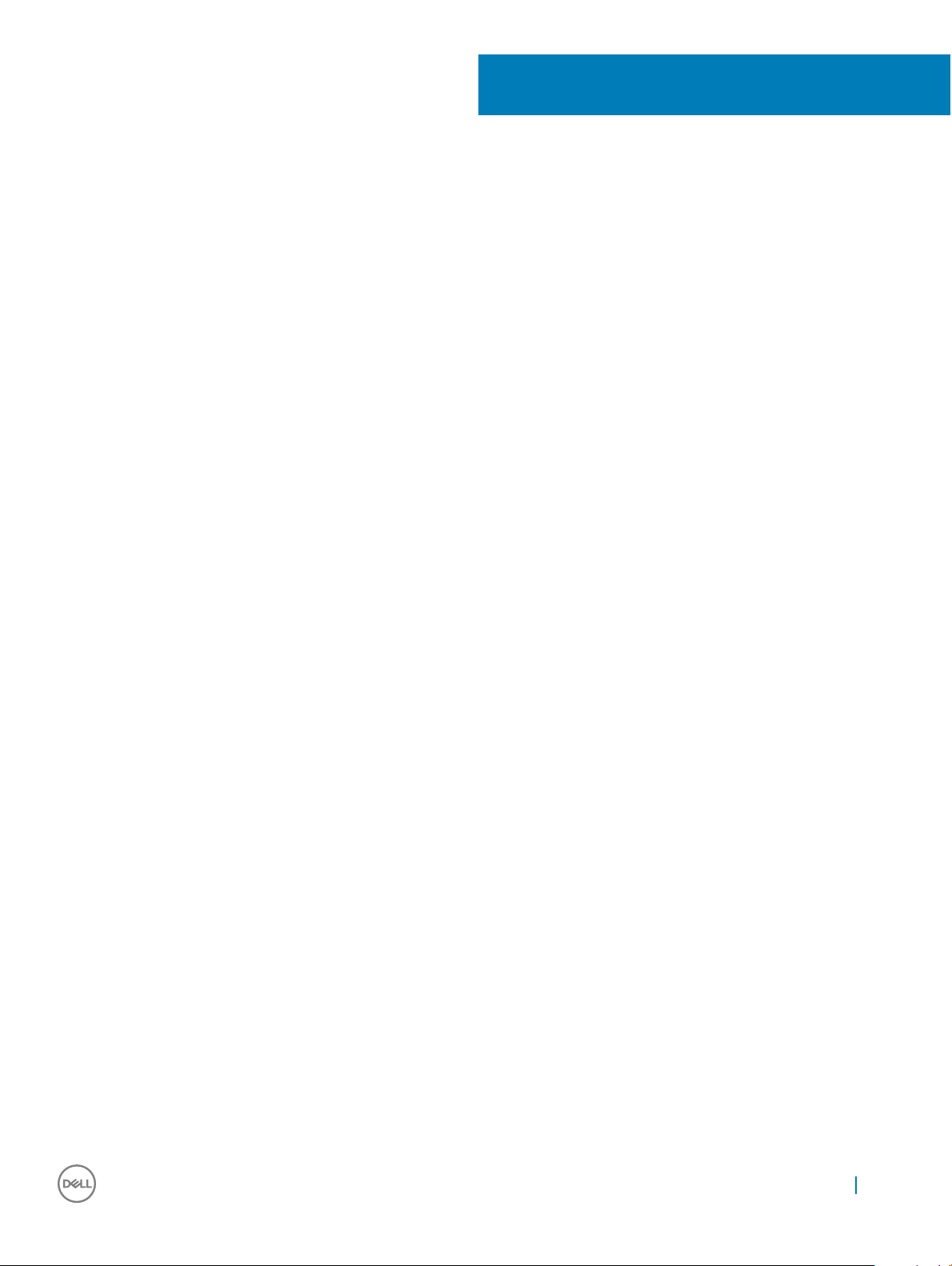
Sistem kurulumu
Sistem Kurulumu, masaüstü donanımınızı yönetmenizi ve BIOS düzeyi seçenekleri belirlemenizi sağlar. Sistem Kurulumu'ndan aşağıdaki
işlemleri gerçekleştirebilirsiniz:
• Donanım ekleyip kaldırdıktan sonra NVRAM ayarlarını değiştirme
• Sistem donanım yapılandırmasını görüntüleme
• Tümleşik aygıtları etkinleştirme veya devre dışı bırakma
• Performans ve güç yönetimi eşiklerini belirleme
• Bilgisayar güvenliğinizi yönetme
Konular:
• BIOS Genel Bakış
• Sistem kurulum seçenekleri
BIOS Genel Bakış
4
Önyükleme menüsü
Sistemde geçerli önyükleme aygıtlarının listesini içeren tek seferlik önyükleme menüsünü başlatmak için Dell™ logosu gösterildiğinde <F12>
tuşuna basın. Bu menüde tanılama ve BIOS Kurulumu seçenekleri de bulunur. Önyükleme menüsünde listelenen aygıtlar, sistemdeki
önyüklenebilir aygıtlara bağlıdır. Bu menü, belirli bir aygıttan önyükleme yapmaya ve sistem için tanılamayı açmaya çalıştığınız durumlarda
yararlı olur. Önyükleme menüsünün kullanılması, BIOS'ta depolanan önyükleme sırasında hiçbir değişiklik yapmaz.
Seçenekler:
• Legacy Boot (Eski Önyükleme):
• Dahili HDD
• Onboard NIC
• UEFI Boot (UEFI Önyükleme):
• Windows Boot Manager
• Diğer Seçenekler:
• BIOS Setup (BIOS Kurulumu)
• BIOS Flash Update (BIOS Flash Güncelleştirmesi)
• Tanılamalar
• Change Boot Mode Settings (Önyükleme Modu Ayarlarını Değiştir)
Navigasyon Tuşları
Aşağıdaki tablo, sistem kurulumu navigasyon tuşlarını görüntüler.
Sistem kurulumu 87

NOT: Sistem kurulum seçeneklerinin çoğunda yaptığınız değişiklikler kaydedilir ancak siz sistemi yeniden başlatana dek etkili
olmaz.
Tablo 6. Navigasyon Tuşları
Tuşlar Navigasyon
Yukarı ok Bir önceki alana gider.
Aşağı ok Bir sonraki alana gider.
<Enter> Seçilen alanda (varsa) bir değer seçmenizi veya alandaki bağlantıyı izlemenizi sağlar.
Boşluk çubuğu Varsa, bir açılan‐listeyi genişletir veya daraltır.
<Tab> Bir sonraki odaklanılan alana geçer.
NOT: Sadece standart grafik tarayıcı için.
<Esc> Ana ekran görüntülenene kadar önceki sayfaya gider. Ana ekranda <Esc> tuşuna basmak, kaydedilmemiş
değişiklikleri kaydetmenizi ve sistemi yeniden başlatmanızı isteyen bir ileti görüntüler.
<F1> Sistem Kurulumu yardım dosyasını görüntüler.
Windows'ta BIOS'u Güncelleme
Sistem kartını değiştirirken veya bir güncelleme hazır olduğunda BIOS'unuzu da (Sistem Kurulumu) güncellemenizi öneririz. Dizüstü
bilgisayarlarda, bilgisayar pilinizin tamamen şarj edilmiş olduğundan ve bir elektrik prizine takılı olduğundan emin olun
: BitLocker etkinleştirilmişse, sistem BIOS'u güncellemeden önce askıya alınmalı ve sonra BIOS güncellemesi tamamlandıktan
NOT
sonra yeniden etkinleştirilmelidir.
1 Bilgisayarı yeniden başlatın.
2 Dell.com/support adresine gidin.
• Service Tag (Servis Etiketi) veya Express Service Code (Express Servis Kodu) bilgilerini girip Submit (Gönder) düğmesine
tıklayın.
• Ürünü Algıla seçeneğine tıklayın ve ekrandaki yönergeleri uygulayın.
3 Servis Etiketini tespit edemez veya bulamazsanız, Tüm ürünler arasından seç öğesine tıklayın.
4 Listeden Ürünler kategorisini seçin.
NOT
: Ürün sayfasına ulaşmak için uygun kategoriyi seçin
5 Bilgisayar modelinizi seçtiğinizde, bilgisayarınızın Ürün Destek sayfası görüntülenir.
6 Sürücüleri al öğesine ve Sürücüler ve İndirilenler öğesine tıklayın.
Sürücüler ve İndirilenler bölümü açılır.
7 Kendim bulmak istiyorum seçeneğine tıklayın.
8 BIOS sürümlerini görüntülemek için BIOS seçeneğine tıklayın.
9 En son BIOS dosyasını belirleyip İndir öğesine tıklayın.
10 Please select your download method below (Lütfen aşağıdaki pencereden indirme yönteminizi seçin) penceresinde tercih ettiğiniz
indirme yöntemini seçin; Download File (Dosya İndir)'e tıklayın.
Ardından Dosya İndirme penceresi açılır.
11 Dosyayı bilgisayarınıza kaydetmek için Kaydet'i tıklatın.
12 Bilgisayarınıza güncelleştirilmiş BIOS ayarlarını kurmak için Çalıştır'a tıklayın.
Ekrandaki yönergeleri izleyin.
NOT
: BIOS sürümünün 3 sürümden fazla güncellenmesi önerilmez. Örneğin: BIOS'u 1.0'dan 7.0'a güncellemek istiyorsanız önce
sürüm 4.0'ı yükleyip ardından sürüm 7.0'ı yükleyin.
88 Sistem kurulumu

Sistem kurulum seçenekleri
NOT: Bilgisayara ve takılı aygıtlarına bağlı olarak, bu bölümde listelenen öğeler görünebilir veya görünmeyebilir.
Tablo 7. Genel
Seçenek Açıklama
Sistem Bilgisi Aşağıdaki bilgileri gösterir:
• System Information (Sistem Bilgileri): BIOS Sürümü, Service Tag (Servis Etiketi), Asset Tag
(Demirbaş Etiketi), Sahiplik Etiketi, Sahiplik Tarihi, Üretim Tarihi ve Express Servis Kodu'nu
görüntüler.
• Bellek Bilgileri: Takılan Bellek, Kullanılabilir Bellek, Bellek Hızı, Bellek Kanalı Modu, Bellek
Teknolojisi, DIMM 1 Boyutu, DIMM 2 Boyutu, DIMM 3 Boyutu, ve DIMM 4 Boyutu'nu
görüntüler.
• PCI Information (PCI Bilgisi) - YUVA1 ve YUVA2_M.2 bilgilerini görüntüler.
• İşlemci Bilgileri: İşlemci Türü, Core Sayacı, İşlemci Kimliği, Geçerli Saat Hızı, Minimum Saat
Hızı, Maksimum Saat Hızı, İşlemci L2 Önbellek, İşlemci L3 Önbellek, HT Yeterli, ve 64-Bit
Teknolojisi.
• Aygıt Bilgileri: SATA-0, SATA-1, SATA-4, M.2 PCIe SSD-0, LOM MAC Adresi, Video
Denetleyicisi, dGPU video denetleyicisi, Video BIOS sürümü, Video belleği, panel tipi, Yerel
çözünürlük, Wi-Fi Aygıtı, Bluetooth Aygıtı ve Ses Denetleyici'yi görüntüler. .
Boot Sequence Bilgisayarın bu listedeki aygıtlardan bir işletim sistemi bulmaya çalışma sırasını belirlemenizi sağlar.
• Legacy
• UEFI (varsayılan)
Advanced Boot Options UEFI önyükleme modundayken Enable Legacy Option ROMs (Eski İsteğe Bağlı ROM’ları Etkinleştir)
seçeneğini belirtmenize olanak sağlar.
Enable Attempt Legacy Boot (Eski Önyükleme. Girişimini Etkinleştir) seçeneğini seçmenizi sağlar.
Date/Time Tarih ve saat ayarlarını belirlemenize olanak tanır. Sistem tarihi ve zamanındaki değişiklikler hemen etkili
olur.
Tablo 8. Sistem Yapılandırması
Seçenek Açıklama
Integrated NIC Tümleşik LAN denetleyicisini kontrol etmenize olanak tanır. 'Enable UEFI Network Stack' (UEFI Ağ
Yığınını Etkinleştir) varsayılan olarak seçili değildir. Seçenekler:
• Devre Dışı
• Enabled (Etkin)
• Enabled w/PXE (PXE ile Etkin) (varsayılan)
NOT: Bilgisayara ve takılı aygıtlarına bağlı olarak, bu bölümde listelenen öğeler görünebilir
veya görünmeyebilir.
SATA Operation Dahili SATA sabit sürücü denetleyicisinin çalışma modunu yapılandırmanızı sağlar.
• Disabled (Devre Dışı) = SATA denetleyicileri gizlidir
• RAID ON (RAID Açık) - SATA, RAID modunu destekleyecek şekilde ayarlanmıştır (varsayılan olarak
seçilidir)
• AHCI = SATA, AHCI modu için yapılandırılır
Drives Çeşitli tümleşik sürücüleri etkinleştirmenizi veya devre dışı bırakmanızı sağlar:
• SATA-0
• SATA-1
Sistem kurulumu 89

Seçenek Açıklama
• SATA-4
• M.2 PCIE SSD-0
Smart Reporting Bu alan, tümleşik sürücülerde sabit sürücü hatalarının başlangıçta bildirilip bildirilmeyeceğini denetler.
Enable Smart Reporting (SMART Özelliğini Etkinleştir) seçeneği varsayılan olarak devre dışıdır.
USB Configuration Aşağıdakiler için tümleşik USB denetleyicisini etkinleştirmenizi veya devre dışı bırakmanızı sağlar.
• Enable Boot Support
• Enable Side USB Ports (Yan USB Bağlantı Noktalarını Etkinleştir)
• Enable rear USB Ports (Arka USB Bağlantı Noktalarını Etkinleştir)
Tüm seçenekler varsayılan olarak seçilidir.
Rear USB Configuration Arka USB bağlantı noktalarını etkinleştirmenizi veya devre dışı bırakmanızı sağlar. Tüm bağlantı
noktaları varsayılan olarak etkindir.
Yan USB Yapılandırması Yan USB bağlantı noktalarını etkinleştirmenizi veya devre dışı bırakmanızı sağlar.
USB PowerShare Bu seçenek, cep telefonu ve müzik çalar gibi harici aygıtları şarj etmeye olanak tanır. Bu seçenek
varsayılan olarak devre dışıdır.
Thunderbolt Bu seçenek varsayılan olarak etkindir. Gördüğünüz seçenekler şunlardır:
• Güvenlik Yok
• Kullanıcı Yapılandırmaları (varsayılan)
• Güvenli Bağlantı
• Yalnızca Ekran Bağlantı Noktası
Ses Tümleşik ses denetleyicisini etkinleştirmenizi veya devre dışı bırakmanızı sağlar. Enable Audio (Ses
Etkinleştirme) varsayılan olarak seçilidir.
• Mikrofon Etkin
• Dahili hoparlörü Etkinleştir
Her iki seçenek de varsayılan olarak seçilidir.
Touchscreen Bu alan, dokunmatik yüzeyin etkin mi yoksa devre dışı mı olacağını denetler.
Çeşitli Çeşitli tümleşik sürücüleri etkinleştirmenizi veya devre dışı bırakmanızı sağlar:
• Enable camera (Kamerayı etkinleştir) (varsayılan)
• Secure Digital (SD) Card (varsayılan)
• Ortam Kartını Devre Dışı Bırak
Tablo 9. Video
Seçenek Açıklama
Switchable Graphics Bu seçenek sistemin grafik donanımının çalışma modunu ayarlar.
• Devre Dışı
• Enabled (Etkin)
90 Sistem kurulumu

Tablo 10. Güvenlik
Seçenek Açıklama
Admin Password Yönetici (admin) parolasını ayarlamanızı, değiştirmenizi veya silmenizi sağlar.
System Password Sistem parolasını ayarlamanızı, değiştirmenizi veya silmenizi sağlar.
Internal HDD-0 Password Bilgisayarın dahili HDD paolasını ayarlamanızı, değiştirmenizi ve silmenizi sağlar.
Strong Password Bu seçenek sistem için güçlü parolaları etkinleştirmenizi veya devre dışı bırakmanızı sağlar. Enable
Strong Password (Güçlü Parolayı Etkinleştir) seçeneği varsayılan olarak seçili değildir.
Password Configuration Bir yönetici parolası ve sistem parolası için izin verilen minimum ve maksimum karakter sayısını kontrol
etmenizi sağlar. Karakter aralığı 4 ile 32 arasındadır.
Password Bypass Bu seçenek, bir sistemin yeniden başlatılması sırasında Sistem (Önyükleme) Parolasını ve dahili HDD
parola komutlarını devre dışı bırakmanızı sağlar.
• Disabled (Devre Dışı) - Sistem ve dahili HDD parolaları ayarlandığında bunları her zaman sorar.
Varsayılan olarak bu seçenek işaretlidir.
• Yeniden Başlatmayı Devre Dışı Bırakma - Yeniden Başlatmalarda parola sorulmasını devre dışı bırak
(sıcak önyüklemeler).
NOT: Sistem, kapalı durumdan açıldığında (soğuk önyükleme) her zaman sistem ve dahili
HDD parolalarını sorar. Ayrıca sistem her zaman, tüm modül bölmesi HDD’lerinin (varsa)
parolalarını da sorar.
Password Change Bu seçenek, Yönetici parolası belirlendiğinde Sistem ve HDD parolalarında yapılan değişiklikleri
belirlemenizi sağlar.
Yöneticiye Ait Olmayan Parola Değişikliklerine İzin Ver - Bu seçenek varsayılan olarak etkindir.
UEFI Capsule Firmware Updates Bu seçenek, bu sistemin UEFI kapsülü güncelleme paketleri aracılığıyla BIOS güncellemelerine izin
verip vermediğini denetler. Varsayılan ayar: Enable UEFI Capsule Firmware Updates (UEFI Kapsül
Bellenim Güncellemeleri) seçilir. Bu seçeneği devre dışı bırakmak, Microsoft Windows Update ve Linux
Vendor Firmware Service (LVFS) gibi hizmetler tarafından BIOS güncellemelerini engeller.
TPM 2.0 Security Güvenilir Platform Modülü (TPM) işletim sistemi tarafından görülebilir olup olmadığını kontrol etmenize
olanak tanır.
• TPM Açık (varsayılan)
• Sil (devre dışı)
• PPI Bypass for Enable Commands
• PPI Bypass for Disable Commands
• Devre Dışı
• Etkin (varsayılan)
Computrace Bu alan, Absolute Software'den sağlanan isteğe bağlı Computrace Hizmetinin BIOS modülü arayüzünü
Etkinleştirmenizi veya Devre Dışı Bırakmanızı sağlar. Varlık yönetimi için tasarlanan isteğe bağlı
Computrace hizmetini etkinleştirir ya da devre dışı bırakır.
• Deactivate (Devre dışı bırak) - Bu seçenek varsayılan olarak seçilidir.
• Disable (Devre dışı bırak)
• Activate (Etkinleştir)
Chassis Intrusion Kasaya izinsiz girişi önleme özelliğini denetlemenizi sağlar. Bu seçeneği aşağıdaki gibi ayarlayabilirsiniz:
• Enabled (Etkin)
• Disabled (Devre dışı) (varsayılan)
• On-Silent (Sessizde)
CPU XD Support İşlemcin Devre Dışı Yürüt modunu etkinleştirmenizi veya devre dışı bırakmanızı sağlar. Bu seçenek
varsayılan olarak etkindir.
Sistem kurulumu 91
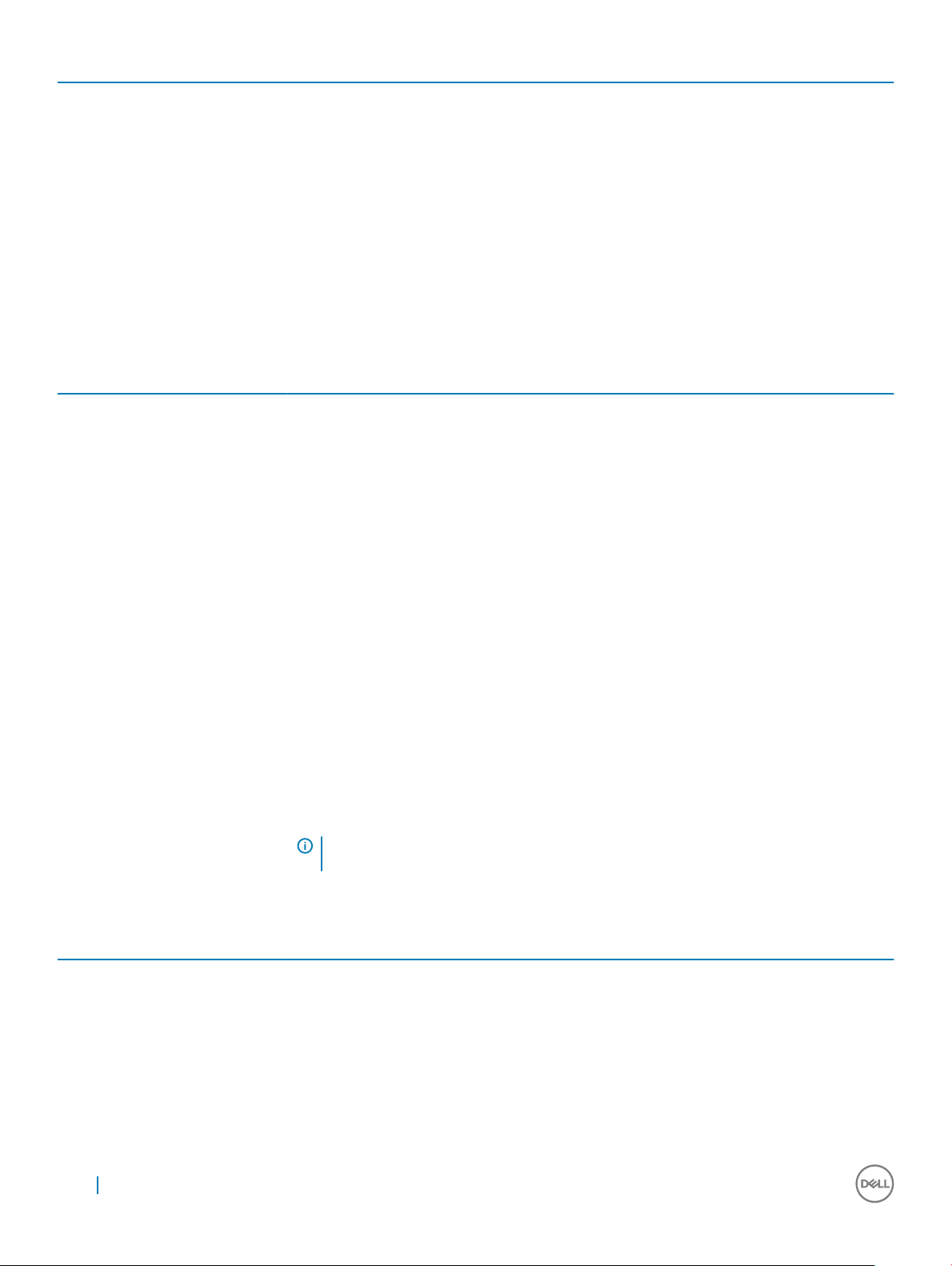
Seçenek Açıklama
OROM Keyboard Access
Admin Setup Lockout Yönetici parolası ayarlandığında, Kurulum’a girme seçeneğini etkinleştirmenizi veya devre dışı
Tablo 11. Güvenli Önyükleme
Seçenek Açıklama
Secure Boot Enable Secure Boot (Güvenli Önyükleme) özelliğini etkinleştirmenizi veya devre dışı bırakmanızı sağlar
Expert key Management Yalnızca sistem Özel Modda olduğunda güvenlik anahtarı veritabanlarını işlemenize olanak tanır.
Bu seçenek, kullanıcıların önyükleme sırasında kısayol tuşları aracılığıyla Option ROM Configuration
(İsteğe Bağlı ROM Yapılandırması) ekranlarına girip giremeyeceğini belirler. Özel olarak bu ayarlar, Intel
RAID (CTRL+I) veya Intel Management Engine BIOS Extension’a (CTRL+P/F12) erişimi de
engelleyebilir.
• Enable (Etkin) — Kullanıcı kısayol tuşu aracılığıyla OROM yapılandırma ekranlarına girebilir.
• One-Time Enable (Bir Kerelik Etkinleştirme) - Kullanıcı yalnızca bir sonraki önyüklemede kısayol
tuşları aracılığıyla OROM yapılandırma ekranlarına girebilir. Sonraki önyüklemenin ardından ayar,
devre dışı durumuna geri döner.
• Devre Dışı - Kullanıcı kısayol tuşu aracılığıyla OROM yapılandırma ekranlarına giremeyebilir.
bırakmanızı sağlar. Bu seçenek varsayılan olarak ayarlanmaz.
• Devre Dışı
• Enable (Etkin) (varsayılan)
Enable Custom Mode (Özel Modu Etkinleştir) seçeneği varsayılan olarak devre dışıdır. Seçenekler:
• PK (varsayılan)
• KEK
• db
• dbx
Custom Mode (Özel Mod) seçeneğini etkinleştirirseniz, PK, KEK, db ve dbx için geçerli seçenekler
görüntülenir. Seçenekler:
• Save to File (Dosyaya kaydet) - Anahtarı kullanıcı tarafından seçilen bir dosyaya kaydeder
• Replace from File (Dosyadan Değiştir) - Mevcut anahtarı kullanıcı tarafından seçilen bir
dosyadaki anahtarla değiştirir
• Append from File (Dosyadan iliştir) - Mevcut veritabanına, kullanıcı tarafından seçilmiş bir
anahtar ekler
• Delete (Sil) - Seçili anahtarı siler
• Reset All Keys (Tüm anahtarları sıfırla) - Varsayılan ayara sıfırlar
• Delete All Keys (Tüm Anahtarları Sil) - Tüm anahtarları siler
NOT: Custom Mode (Özel Mod) seçeneğini devre dışı bırakırsanız, yapılan tüm
değişiklikler silinir ve anahtarlar varsayılan ayarlara döner.
Tablo 12. Intel Yazılım Koruma Uzantıları
Seçenek Açıklama
Intel SGX Enable Ana işletim sistemi bağlamında çalışan kodu/hassas bilgileri depolamak için güvenli bir ortam
sağlamak için Intel Yazılım Koruma Uzantıları etkinleştirmek veya devre dışı bırakmak için olanak tanır.
• Disabled (Devre dışı) (varsayılan)
• Enabled (Etkin)
Enclave Memory Size Intel SGX Enclave Ayrımı Bellek Boyutu ayarlamanıza olanak tanır.
• 32 MB
• 64 MB (Varsayılan olarak devre dışıdır)
92 Sistem kurulumu

Seçenek Açıklama
• 128 MB (Varsayılan olarak devre dışıdır)
Tablo 13. Performans
Seçenek Açıklama
Multi Core Support Bu alan, işlemde bir çekirdeğin mi yoksa tüm çekirdeklerin mi etkinleştirileceğini belirtir. Bu seçenek
varsayılan olarak etkindir.
seçenekler:
• Tüm (varsayılan)
• 1
• 2
• 3
Intel SpeedStep İşlemcinin Intel SpeedStep modunu etkinleştirmenizi veya devre dışı bırakmanızı sağlar. Bu seçenek
varsayılan olarak etkindir.
C States Control Ek işlemci uyku durumlarını etkinleştirmenizi veya devre dışı bırakmanızı sağlar. Bu seçenek
varsayılan olarak etkindir.
Limited CPUID Value İşlemci standart CPUID işlevinin maksimum değerini sınırlamanıza olanak tanır. Bu seçenek
varsayılan olarak devre dışıdır.
Intel TurboBoost İşlemcinin Intel TurboBoost modunu etkinleştirmenizi veya devre dışı bırakmanızı sağlar. Bu seçenek
varsayılan olarak etkindir.
HyperThread control
• Devre Dışı
• Etkin (varsayılan)
Tablo 14. Power Management (Güç Yönetimi)
Seçenek Açıklama
AC Recovery Elektrik kesildikten sonra tekrar geldiğinde sistemin nasıl tepki vereceğini belirler. AC Recovery'yi (AC
Kurtarma) aşağıdaki gibi ayarlayabilirsiniz:
• Power O (Güç Kapatma)
• Power On (Güç Açma)
• Last Power State (Son Güç Durumu)
Bu seçenek varsayılan olarak Power O (Güç Kapatma) şeklindedir.
Auto On Time Bilgisayarın otomatik açılma zamanını belirler. Zaman, standart 12 saatlik saat biçiminde tutulur
(saat:dakika:saniye). Saat ve AM/PM alanlarında tuşlayarak başlatma zamanını değiştirin.
NOT: Bu özellik, bilgisayarınızı çok çıkışlı bir elektrik prizi ya da akım koruyucusundaki
düğme ile kapadığınızda ya da Auto Power (Otomatik Güç) ayarı disabled (devre dışı)
olarak değiştirildiğinde çalışmaz.
Deep Sleep Control Derin Uyku etkin durumdayken denetimleri tanımlamanızı sağlar.
• Devre Dışı
• Enabled in S5 only (Yalnızca S5'te etkin)
• S4 ve S5'te etkin
Bu seçenek varsayılan olarak Enabled in S4 and S5 'te (S4 ve S5'te etkindir).
Fan Control Override Sistem fanının hızını belirlemenizi sağlar. Bu seçenek etkinleştirildiğinde sistem fanı maksimum hızda
çalışır. Bu seçenek varsayılan olarak devre dışıdır.
Sistem kurulumu 93

Seçenek Açıklama
USB Wake Support Bu seçenek USB aygıtlarının bilgisayarı bekleme durumundan uyandırmasını etkinleştirmenizi sağlar.
Enable USB Wake Support (USB Uyanma Desteğini Etkinleştir) varsayılan olarak seçilidir
Wake on WLAN (WLAN'dan aç) Bu seçenek, bilgisayarın özel bir LAN sinyaliyle tetiklendiğinde kapalı durumdan açılmasına olanak tanır.
Bu özellik, yalnızca bilgisayar AC güç kaynağına bağlı olduğunda çalışır.
• Disabled (Devre Dışı) - LAN veya kablosuz LAN'dan bir açma sinyali aldığında, sistemin belirli LAN
sinyalleri tarafından açılmasına izin vermez.
• LAN veya WLAN - Sistemin özel LAN veya kablosuz LAN sinyalleri tarafından açılmasına izin verir.
• LAN Only (Yalnızca LAN) - Sistemin belirli LAN sinyalleri tarafından açılmasına izin verir.
• PXE Önyükleme seçenekli LAN - S4 veya S5 durumunda sisteme gönderilen uyandırma paketi,
sistemin PXE'yi hemen uyandırmasına ve önyüklemesine neden olur.
• Yalnızca WLAN - Sistemin özel WLAN sinyalleri tarafından açılmasına izin verir.
Bu seçenek varsayılan olarak devre dışıdır.
Block Sleep İşletim sistemi ortamında uyku (S3 durumu) durumuna geçmeyi önlemenizi sağlar. Bu seçenek
varsayılan olarak devre dışıdır.
Intel Hazır Modu Intel Ready Mode Teknolojisi özelliğini etkinleştirmenizi sağlar. Bu seçenek varsayılan olarak devre
dışıdır.
Tablo 15. POST Davranışı
Seçenek Açıklama
Numlock LED Bilgisayarınız başlatıldığında NumLock özelliğini etkinleştirmenize ya da devre dışı bırakmanıza olanak
tanır. Bu seçenek varsayılan olarak etkindir.
Keyboard Errors Bilgisayar başlatıldığında klavye hatası raporlama özelliğini etkinleştirmenizi veya devre dışı bırakmanızı
sağlar. Varsayılan olarak bu seçenek işaretlidir.
Fast Boot Bu seçenek, bazı uyum adımlarını devre dışı bırakarak önyükleme işlemini hızlandırabilir:
• Minimal - BIOS güncellenmemiş, bellek değiştirilmemiş veya önceki POST tamamlanmamışsa
sistem hızlı şekilde önyükler.
• Kapsamlı - Sistem önyükleme işlemindeki hiçbir adımı atlamaz.
• Otomatik - Bu işlev, işletim sisteminin bu ayarı kontrol etmesine izin verir (bu işlev, yalnızca işletim
sistemi Simple Boot Flag'i destekliyorsa çalışır).
Bu seçenek varsayılan olarak Kapsamlı'ya ayarlanmıştır.
MEBx HotKey Varsayılan olarak bu seçenek işaretlidir
Tablo 16. Sanallaştırma Desteği
Seçenek Açıklama
Virtualization Bu seçenek Virtual Machine Monitor'ün (VMM), Intel® Virtualization Technology tarafından sunulan
ek donanım özelliklerini kullanıp kullanamayacağını belirler. Enable Intel Virtualization Technology
(Intel Sanallaştırma Teknolojisini Etkinleştir) - Bu seçenek varsayılan olarak seçilidir.
VT for Direct I/O
Trusted Execution Trusted Execution seçeneği varsayılan olarak seçili değildir
Tablo 17. Kablosuz
Wireless Device Enable Aşağıdaki seçenekler etkinleştirmenizi sağlar:
Virtual Machine Monitor'un (VMM), doğrudan G/Ç için Intel® Virtulization teknolojisi tarafından
sunulan ek donanım yeteneklerini kullanmasını etkinleştirir ya da devre dışı bırakır. Enable VT for
Direct I/O (Direkt I/O için VT'yi Etkinleştir) - Bu seçenek, varsayılan olarak seçilidir.
94 Sistem kurulumu
• WLAN/WGig
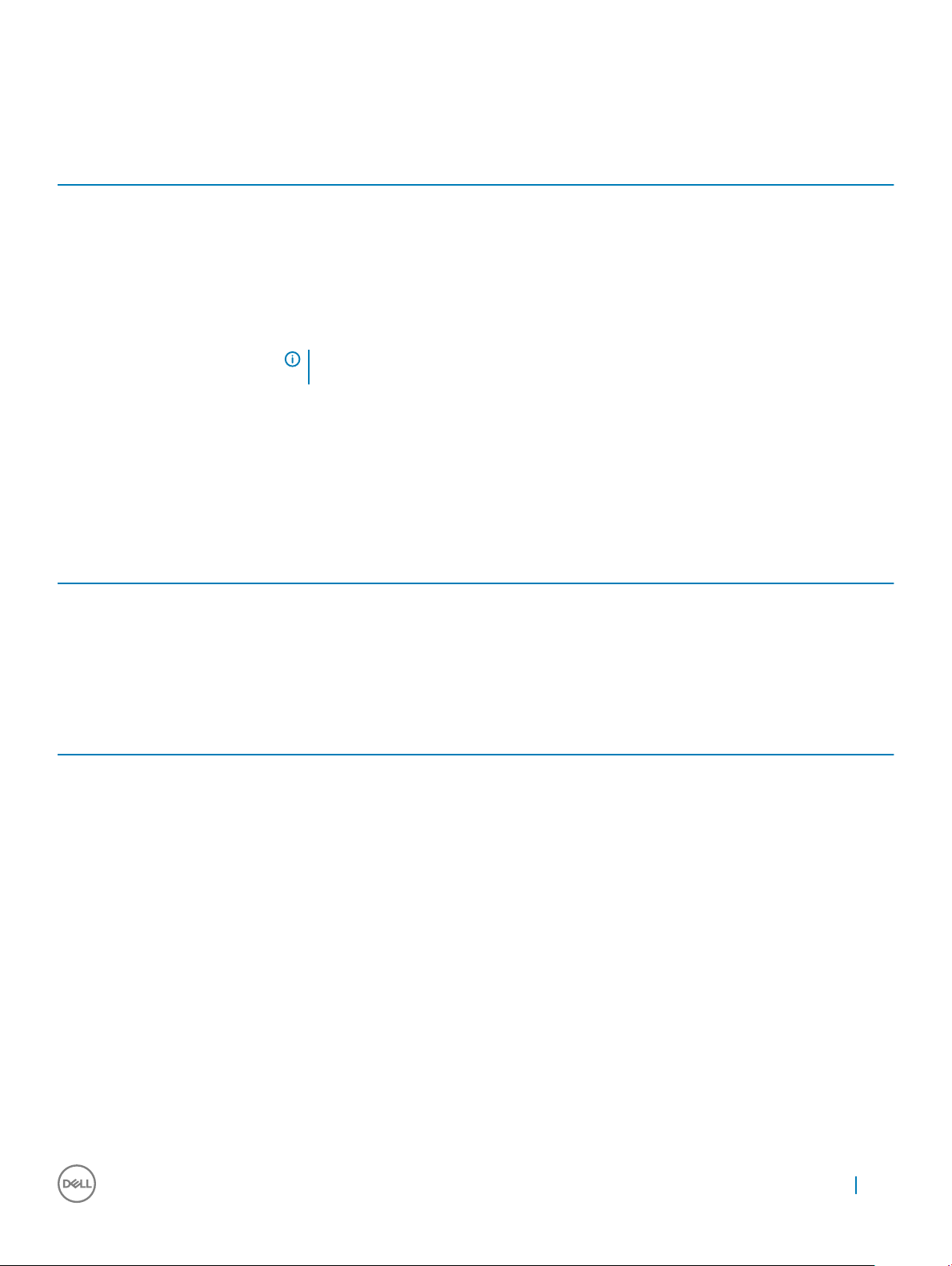
• Bluetooth
Tablo 18. Bakım
Seçenek Açıklama
Service Tag Bilgisayarınızın Service Tag'ını (Servis Etiketi) gösterir.
Asset Tag Bir demirbaş etiketi zaten ayarlanmamışsa, bir sistem demirbaş etiketi oluşturmanızı sağlar. Bu
seçenek varsayılan olarak ayarlanır.
SERR Messages SERR mesaj mekanizmasını kontrol eder. Bu seçenek varsayılan olarak ayarlanır. Bazı grafik kartları,
SERR mesaj mekanizmasının devre dışı bırakılmasını gerektirir.
BIOS Downgrade Sistem ürün bilgisinin önceki sürümlere ash yazma ile yüklenmesini denetlemenizi sağlar. Bu seçenek
varsayılan olarak etkindir.
NOT: Bu seçeneği seçili değilse, önceki sürümleri için sistem belleniminin yanıp sönmesi
engellenir.
Data Wipe HDD, SSD, mSATA ve eMMC gibi tüm mevcut dahili depolama alanlarındaki verileri güvenli şekilde
silmenize olanak tanır. Wipe on Next Boot (Sonraki Önyüklemede Temizle) seçeneği varsayılan olarak
devre dışıdır.
BIOS recovery Birincil sabit diskteki kurtarma dosyalarından bozuk BIOS koşullarını kurtarmayı sağlar. BIOS Recovery
from Hard Drive (Sabit Diskten BIOS Kurtarma) seçeneği varsayılan olarak seçilidir.
Tablo 19. Sistem Günlükleri
Seçenek Açıklama
BIOS Events Sistemin olay kaydını gösterir ve aşağıdakileri yapmanızı sağlar.
• Clear Log (Günlüğü Temizle)
• Mark all Entries (Tüm Girişleri İşaretle)
Tablo 20. SupportAsssist (Yardımcı Destek) Sistem Çözünürlüğü
Seçenek Açıklama
Auto OS Recovery Threshold Seçenekler:
• kapalı
• 1
• 2 (varsayılan)
• 3
Sistem kurulumu 95

İşletim sistemi yapılandırmaları
Bu konuda Precision 5720 AIO sistemlerde desteklenen işletim sistemi (OS) listelenir.
Tablo 21. İşletim sistemleri
5
Yazılım
Windows 10
Diğer Ubuntu 16.04, NeoKylin v6.0, Red Hat Enterprise Linux 7.3
• Fabrikada yüklenen Windows 10 Pro - 64 bit
• Windows® 10 Pro (64-bit), Windows™ 7 Professional (64-bit)
için sürüm düşürme haklarıyla - 6. nesil işlemci
• Fabrikada yüklenen Windows 10 Home - 64 bit
Grafik sürücülerini indirme
1 Bilgisayarı açın.
2 Dell.com/support adresine gidin.
3 Ürün Desteği seçeneğine tıklayın, bilgisayarınızın Servis Etiketini girin ve ardından Gönder düğmesine tıklayın.
NOT
: Servis Etiketiniz yoksa, otomatik algılama özelliği veya manuel olarak bilgisayar modelinize gözatma seçeneğini
kullanın.
4 Drivers and Downloads (Sürücüler ve Yüklemeler) öğesini tıklatın.
5 Kendin bul sekmesine tıklayın.
6 Bilgisayarınızda yüklü olan işletim sistemini seçin.
7 Sayfayı aşağı doğru kaydırın ve indirmek için grafik sürücüsünü seçin.
8 Bilgisayarınız için grafik sürücüsünü indirmek amacıyla Download File (Dosyayı İndir) seçeneğine tıklayın.
9 İndirme işlemi tamamlandıktan sonra, grafik sürücüsü dosyasını kaydettiğiniz klasöre gidin.
10 Grafik sürücüsü dosya simgesine çift tıklayın ve ekrandaki talimatları izleyin.
Intel Sanal Sürücü Düğmesi
Aygıt Yöneticisi'nde Intel Sanal Düğme sürücüsü yüklü olup olmadığını kontrol edin. Sürücü güncelleştirmelerini yüklemek için Dell.com/
support sayfasını ziyaret edin.
96 Yazılım

Yazılım 97

Intel Wi-Fi ve Bluetooth sürücüleri
Aygıt Yöneticisi'nde ağ kartı sürücüsü yüklü olup olmadığını kontrol edin. Sürücü güncelleştirmelerini yüklemek için dell.com/support adresini
ziyaret edin. Aygıt Yöneticisi'nde, Bluetooth sürücüsünün yüklü olup olmadığını kontrol edin.
Sürücü güncelleştirmelerini yüklemek için dell.com/support sayfasını ziyaret edin.
Intel Trusted Execution Motor Arabirimi
Aygıt yöneticisi'nde Intel Güvenilir Yürütme Motoru Arabirimi sürücüsünün takılı olup olmadığını kontrol edin. Sürücü güncelleştirmelerini
yüklemek için Dell.com/support sayfasını ziyaret edin.
98
Yazılım

Intel Seri GÇ Sürücü
Aygıt Yöneticisi'nde Intel Seri GÇ Sürücüsü takılı olup olmadığını kontrol edin. Sürücü güncelleştirmelerini yüklemek için dell.com/support
adresini ziyaret edin.
Yazılım
99

100 Yazılım
